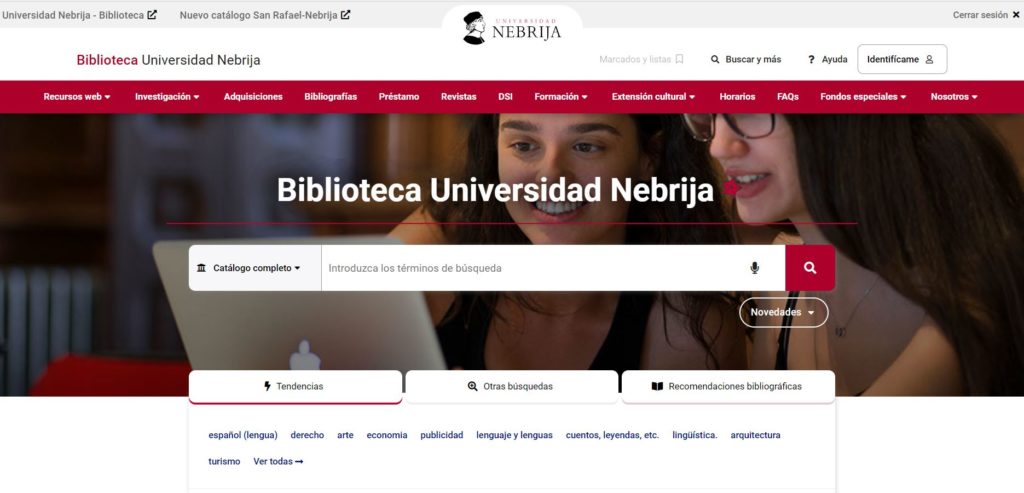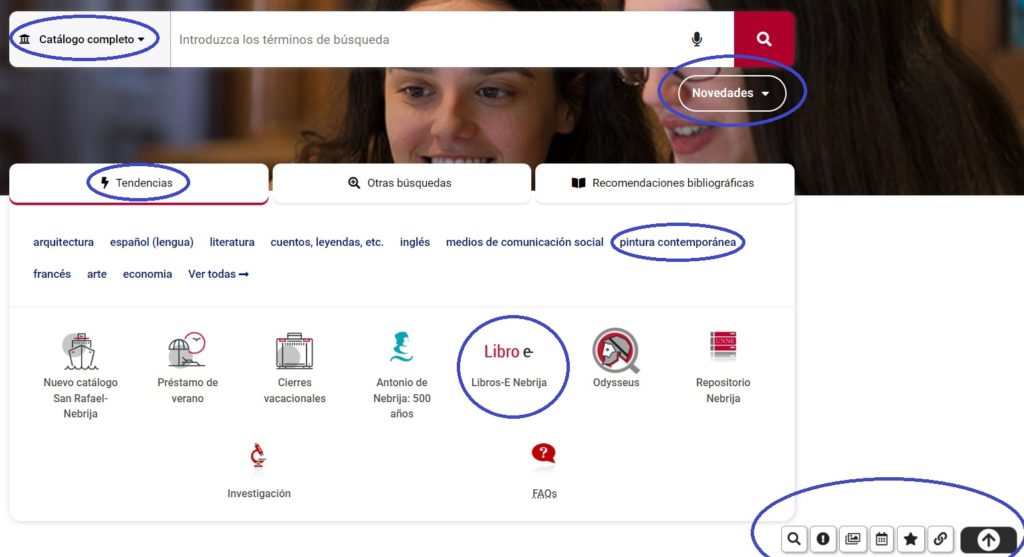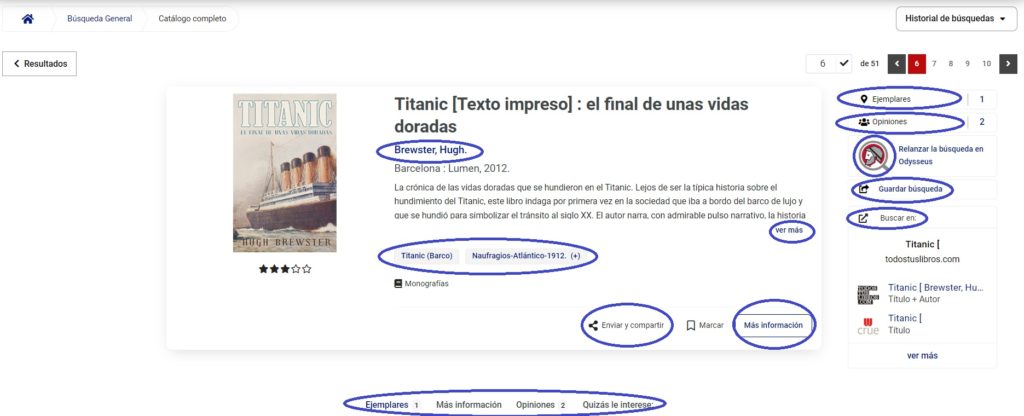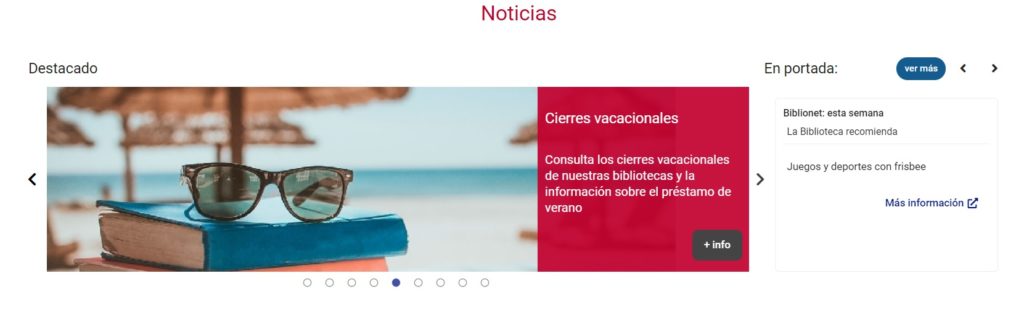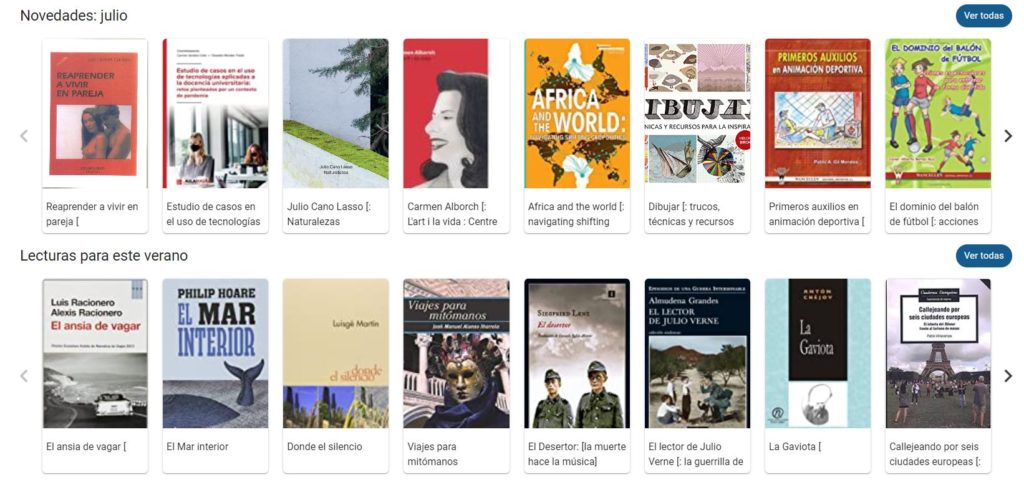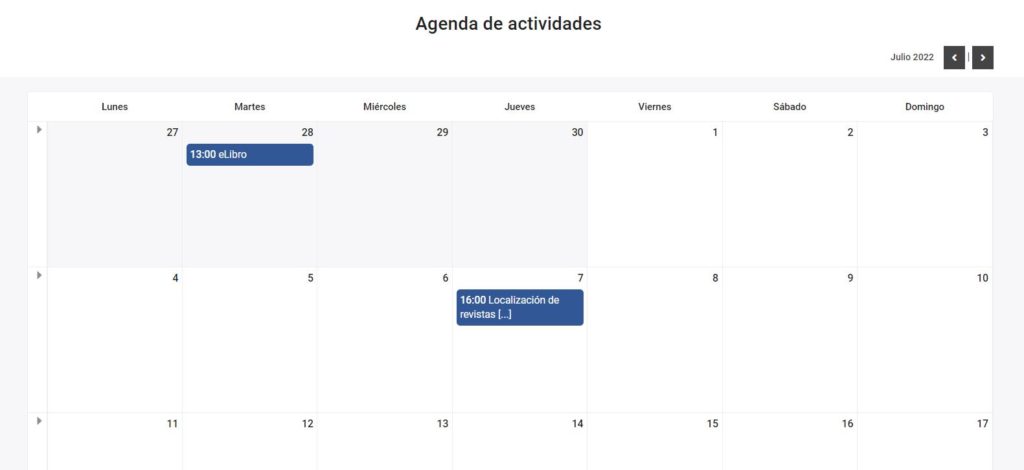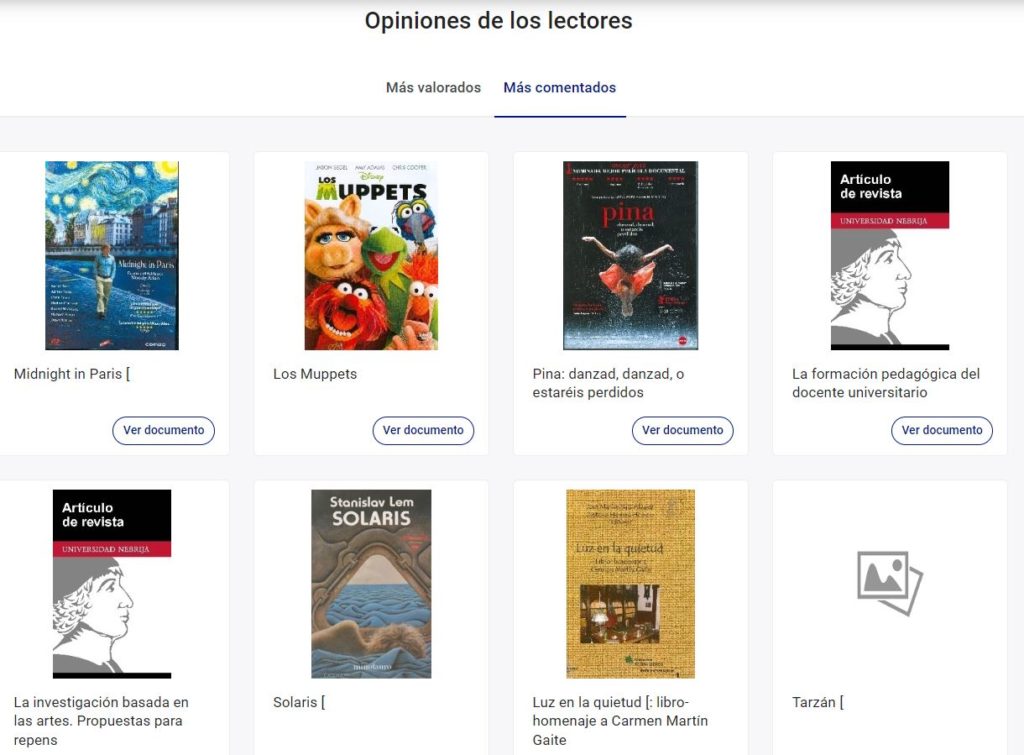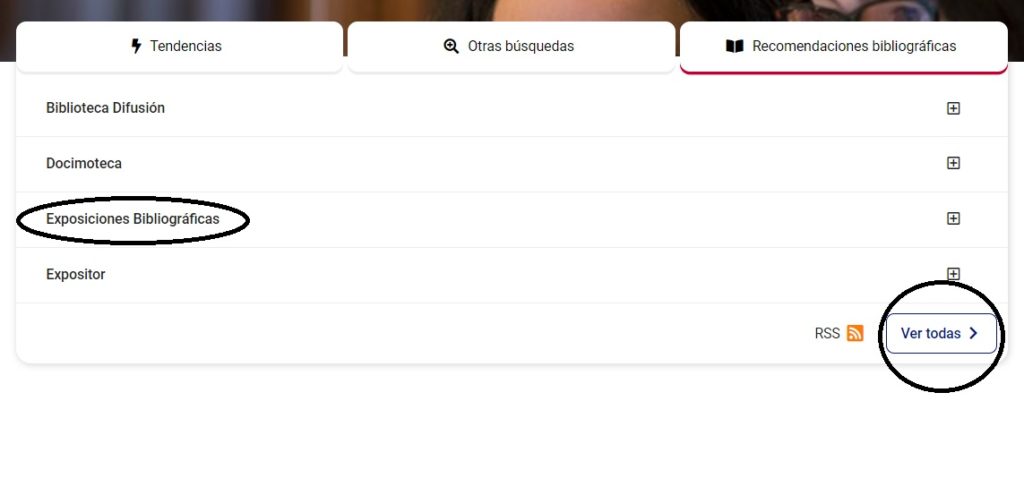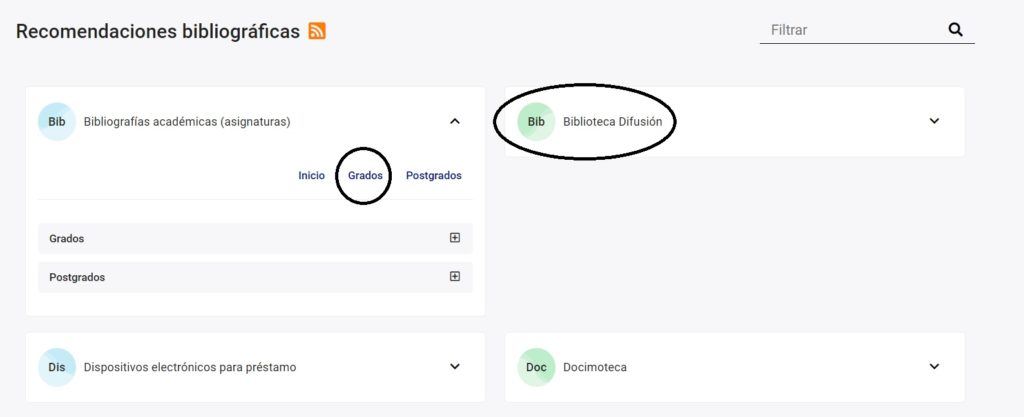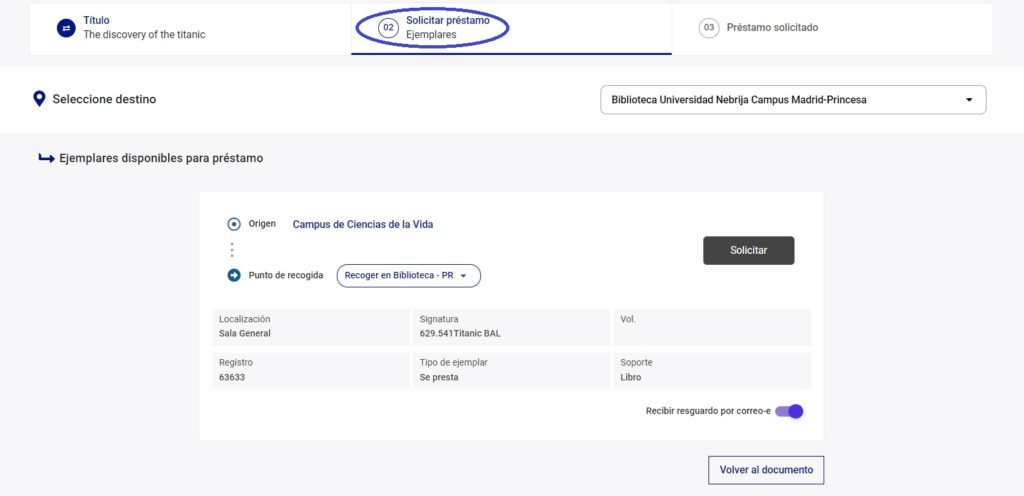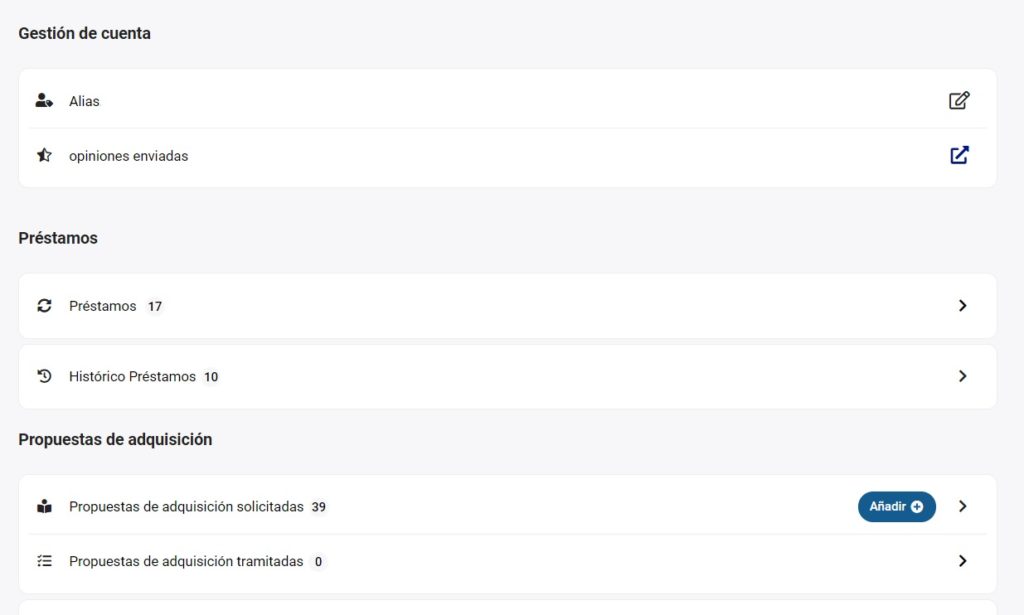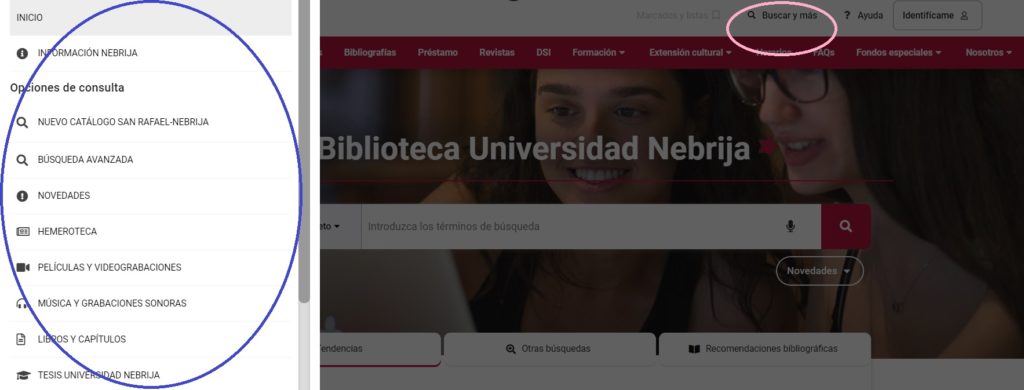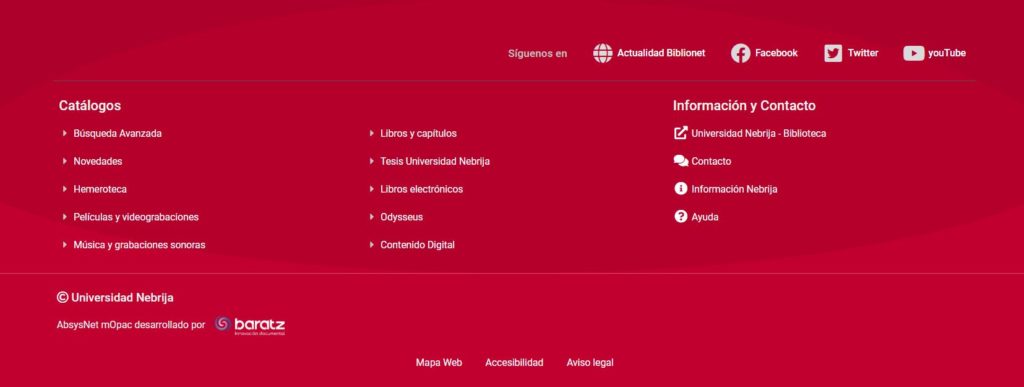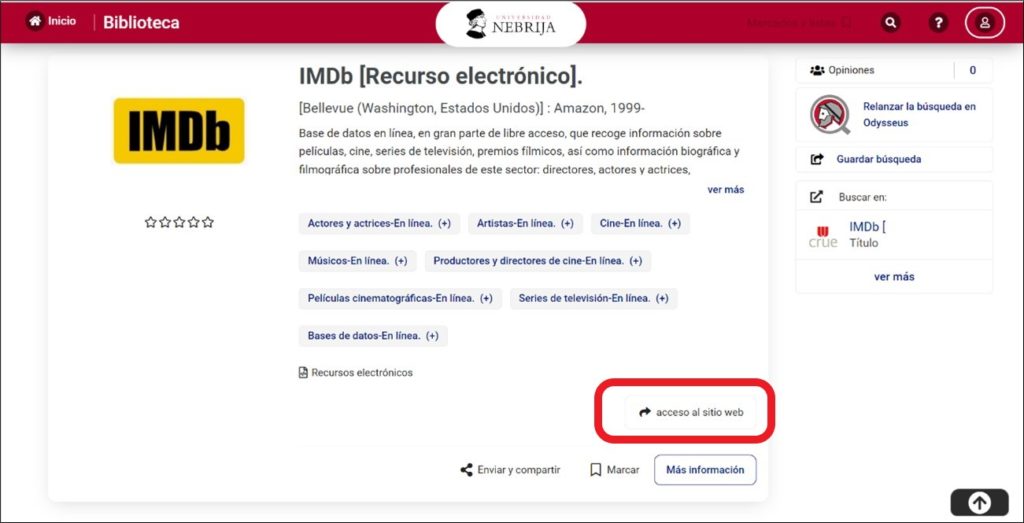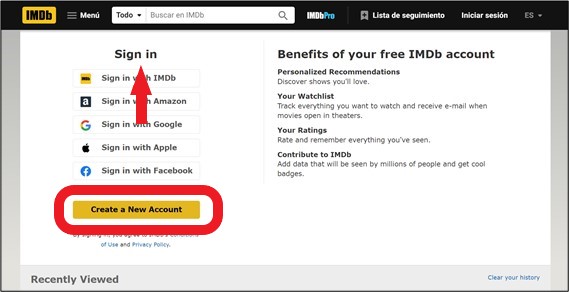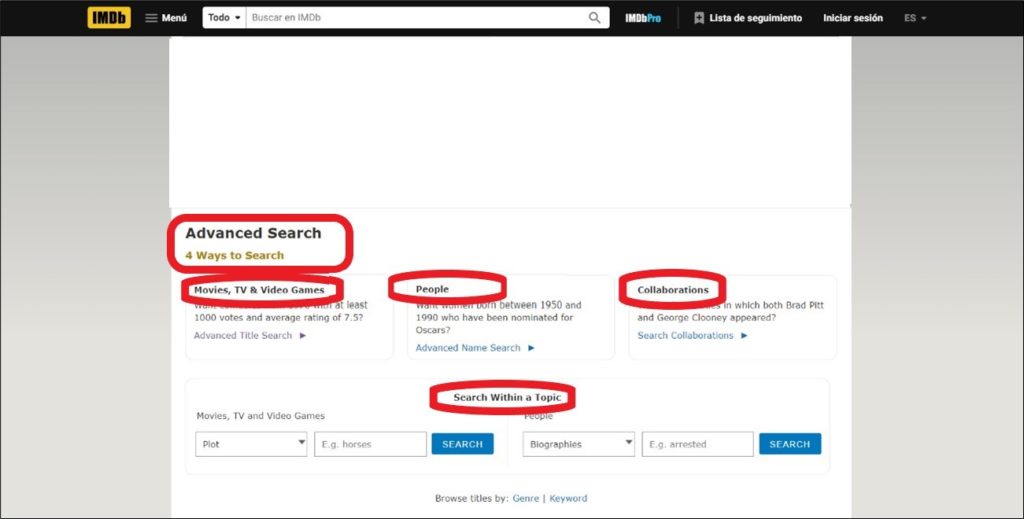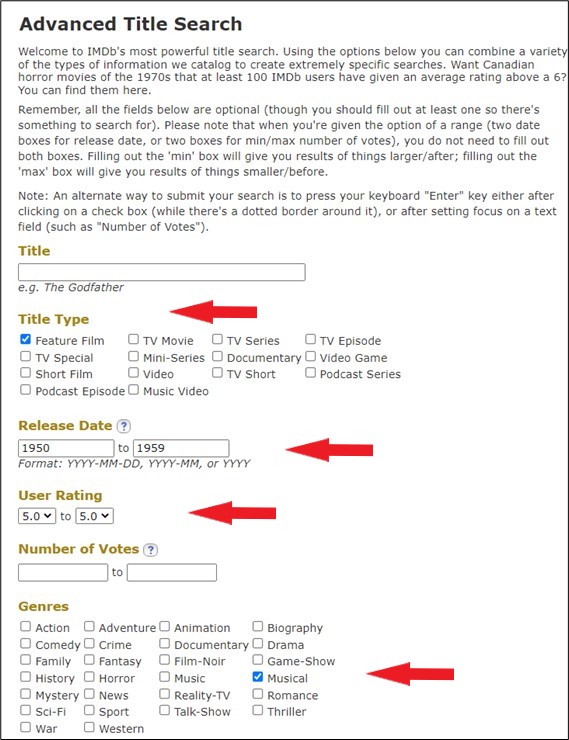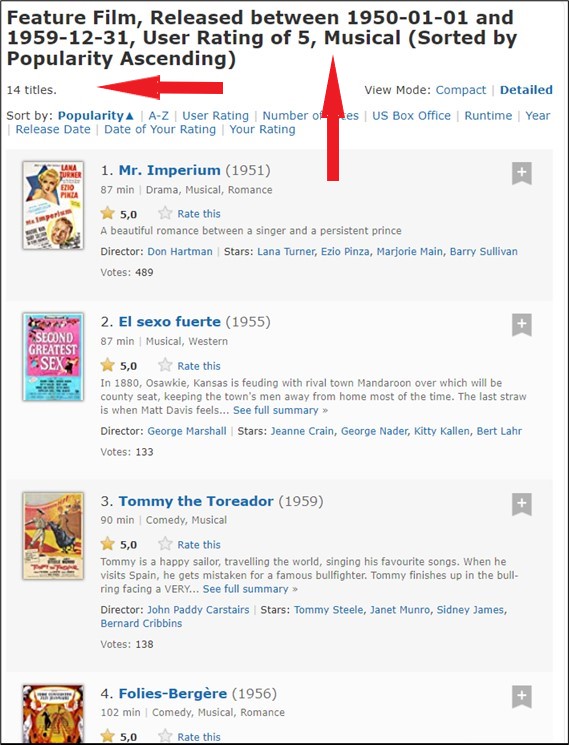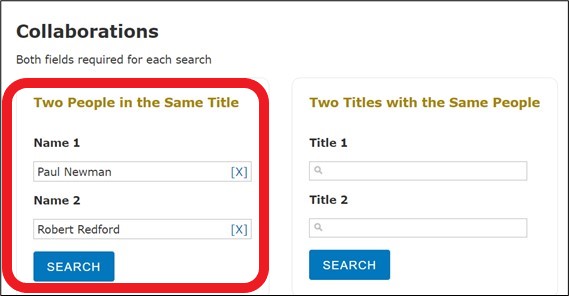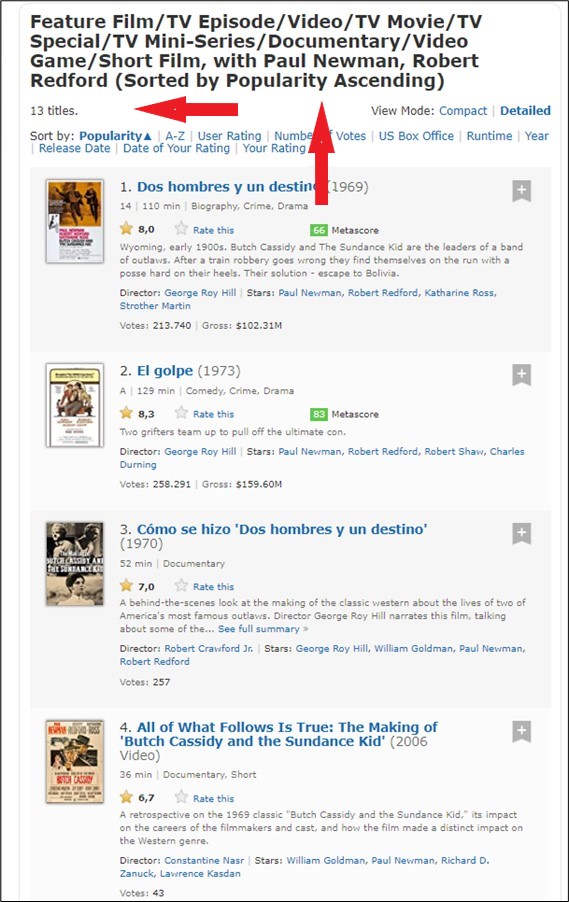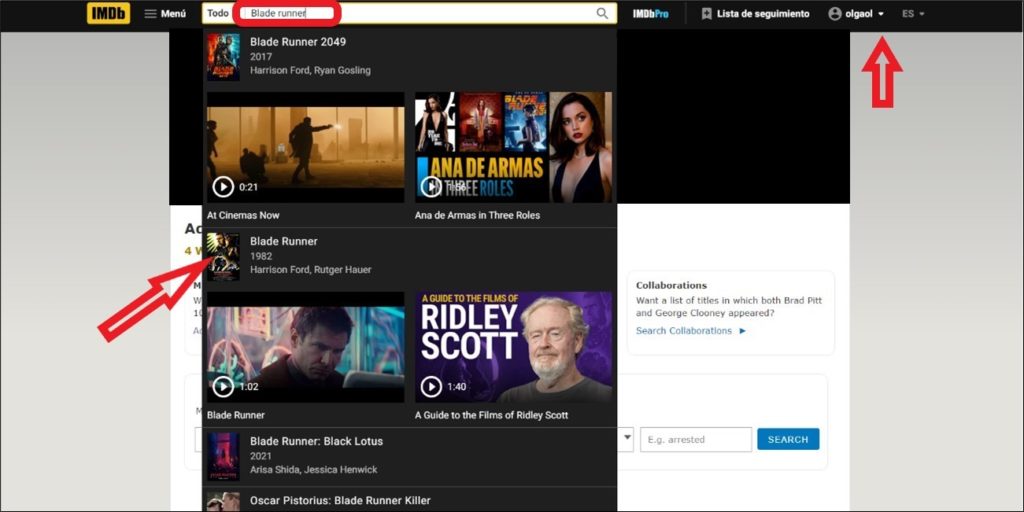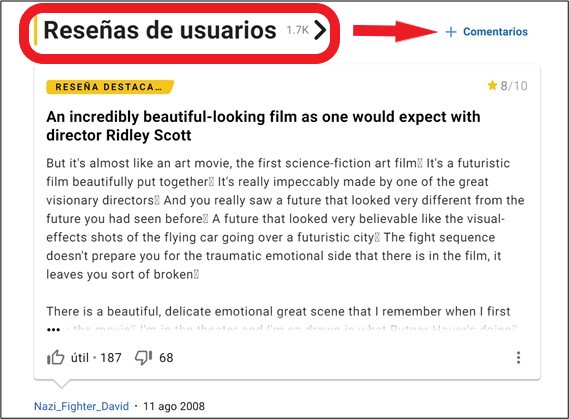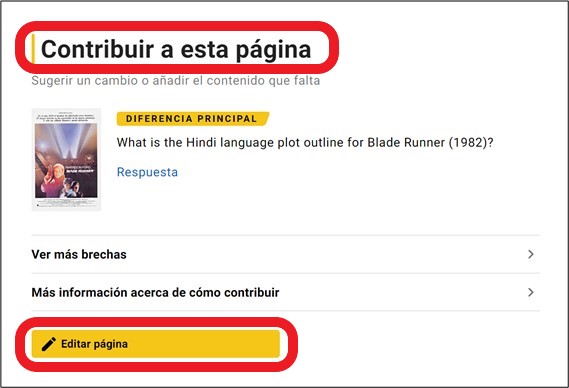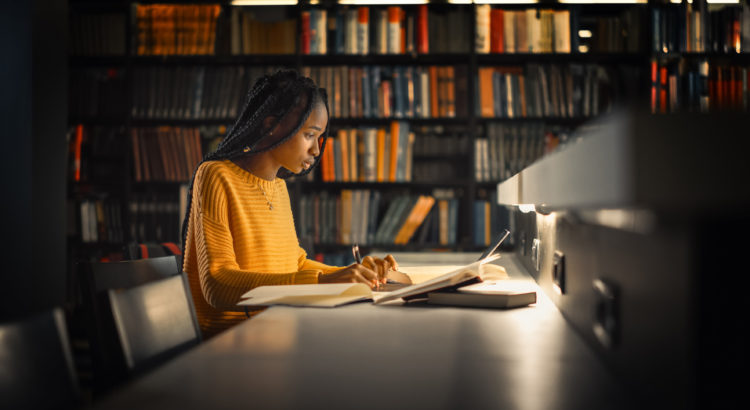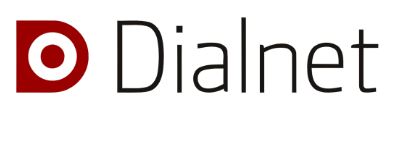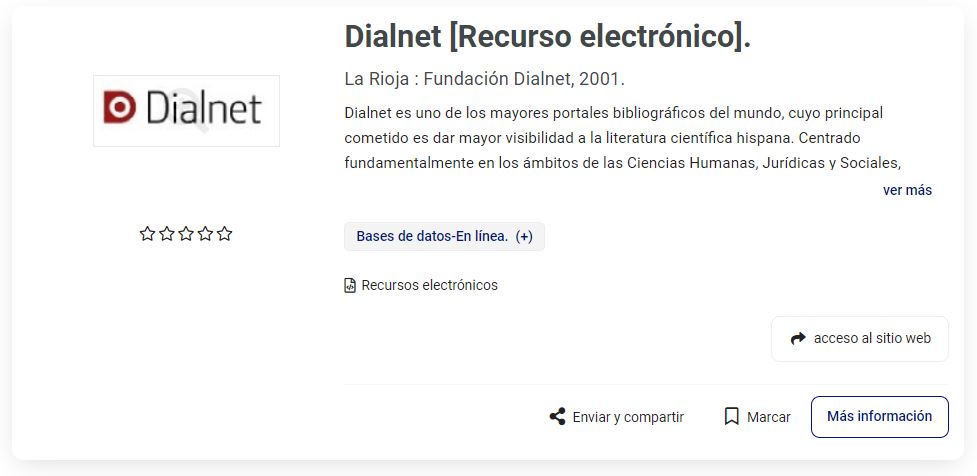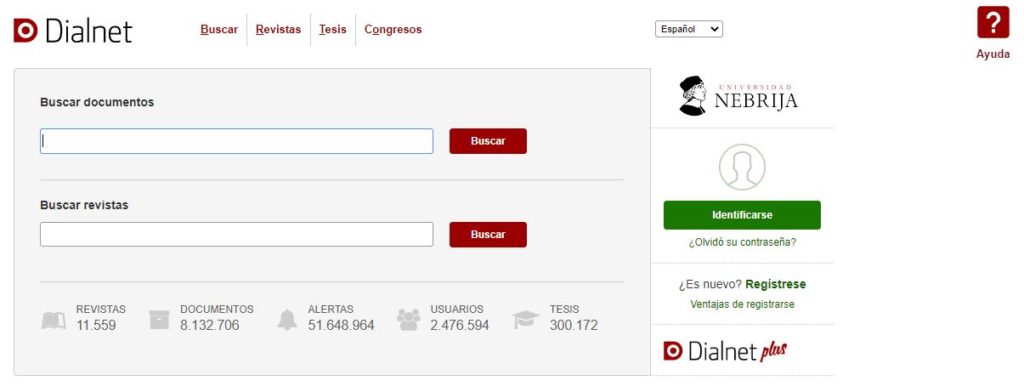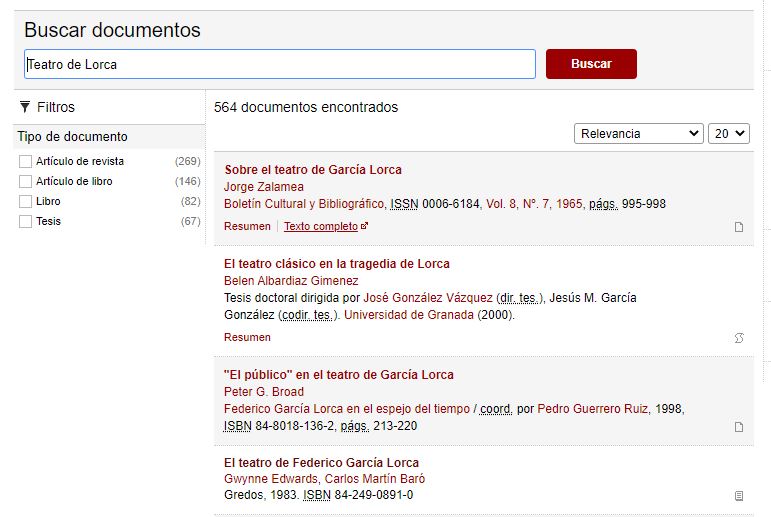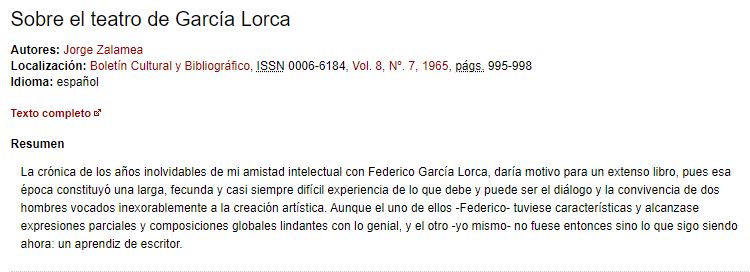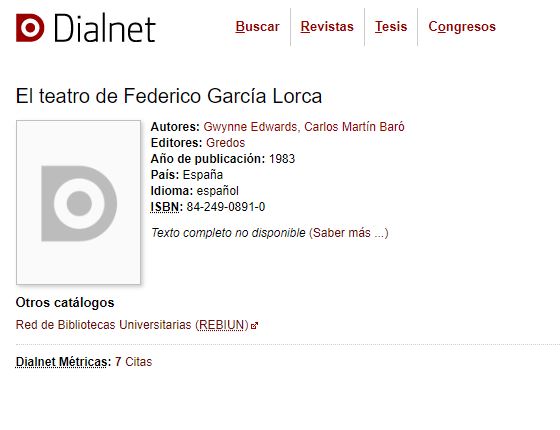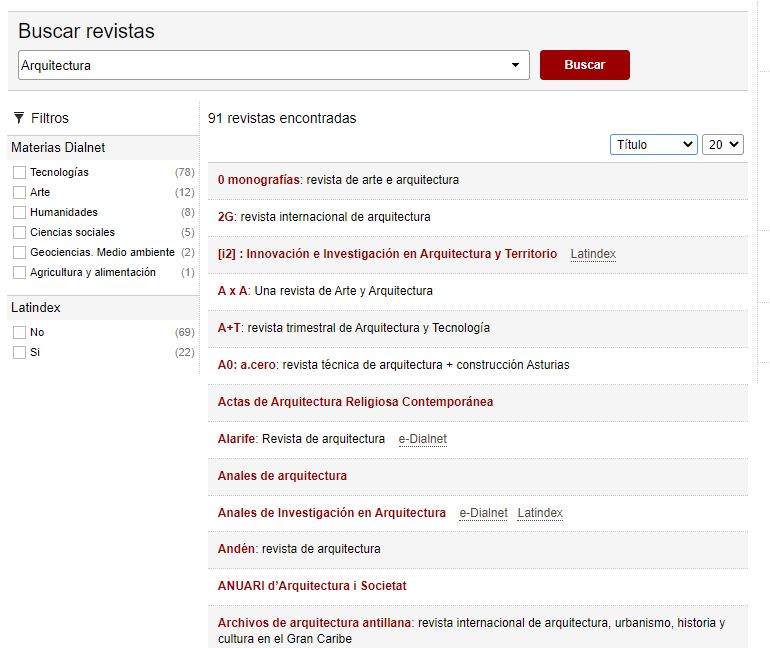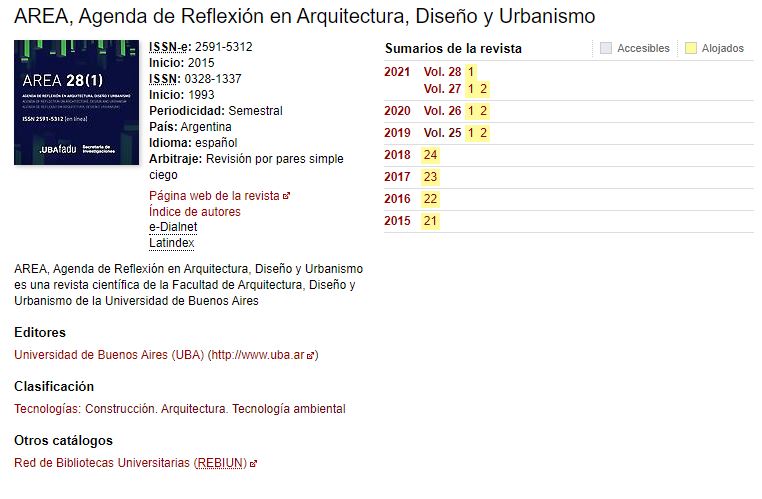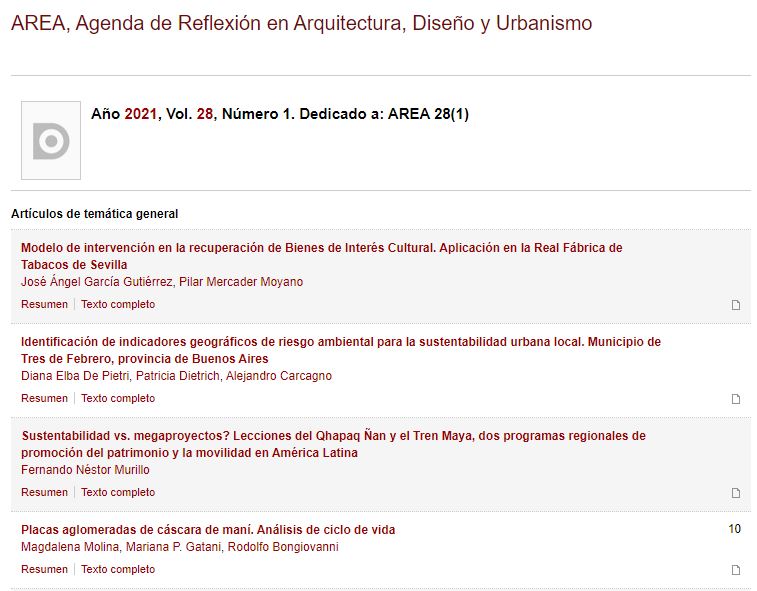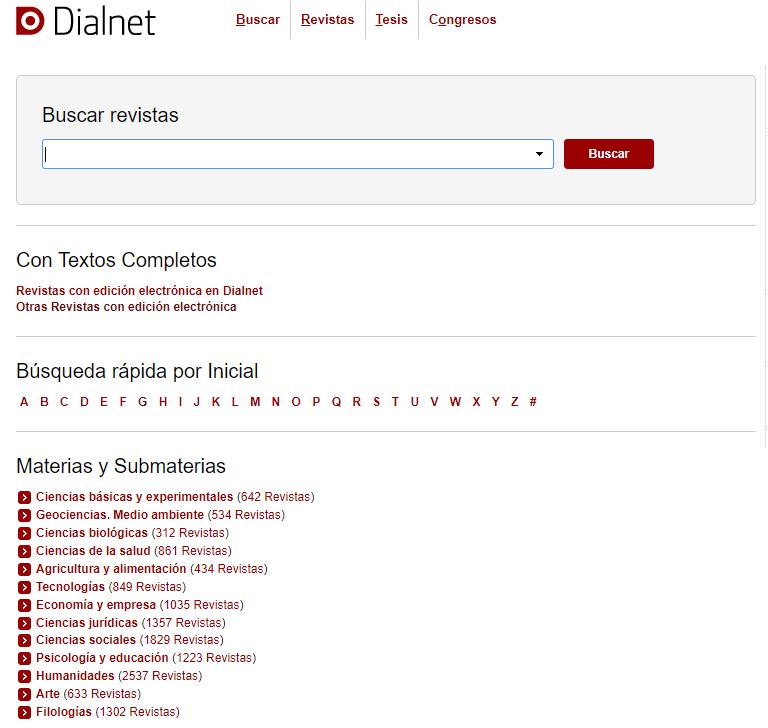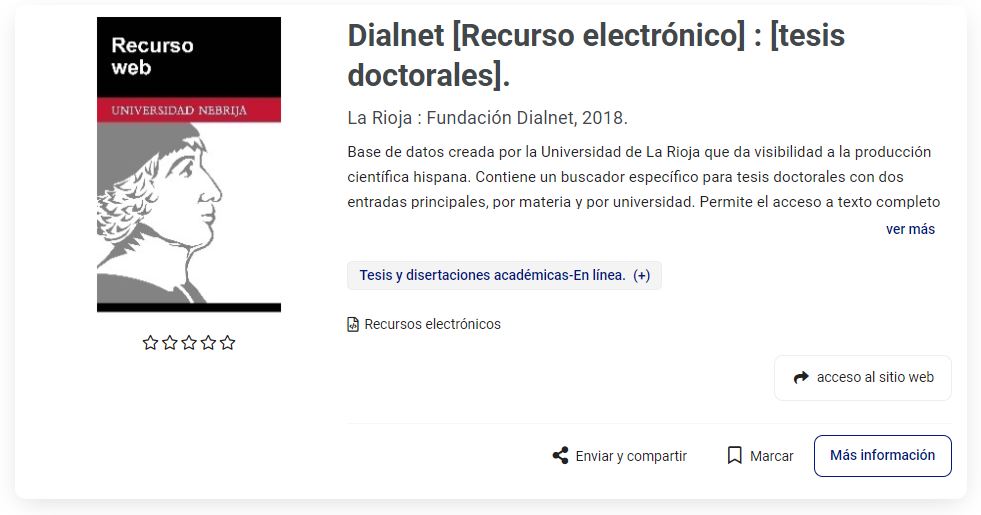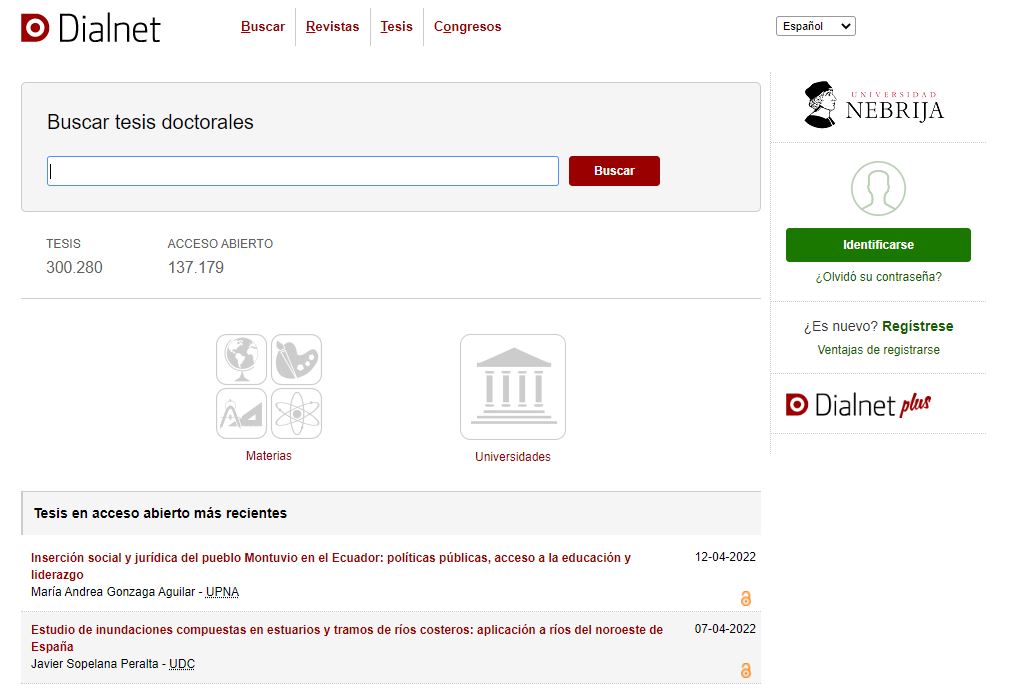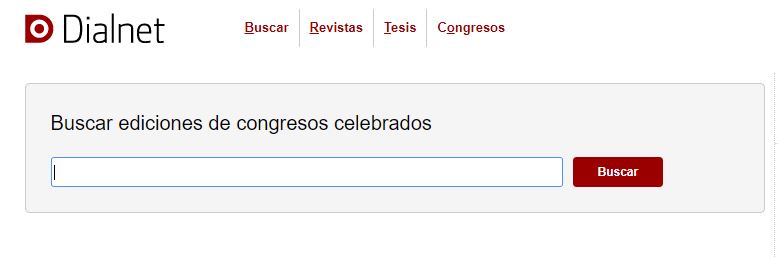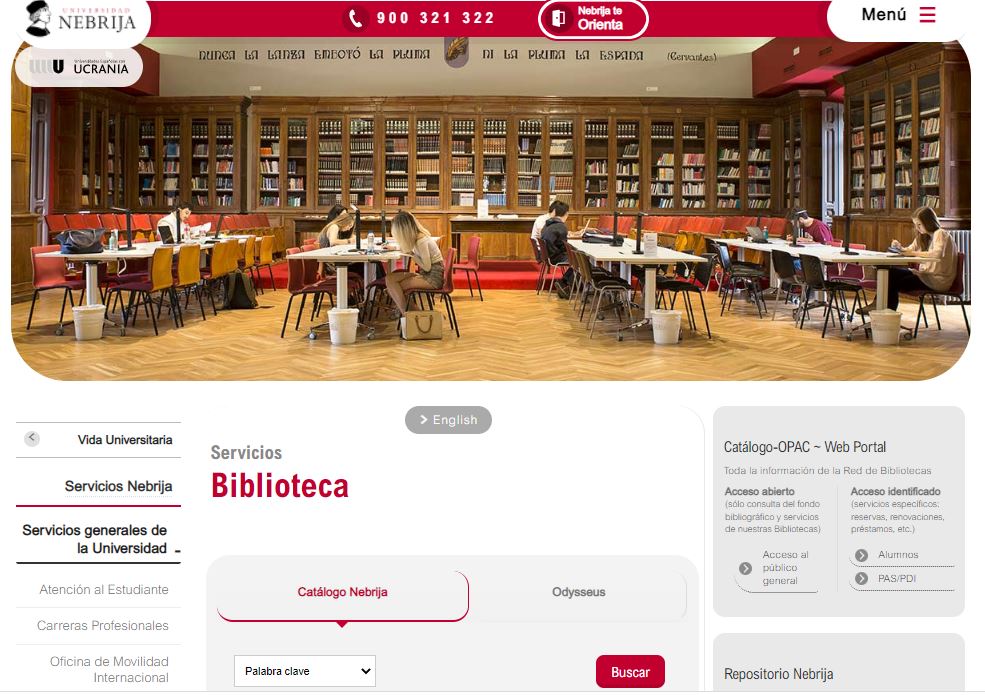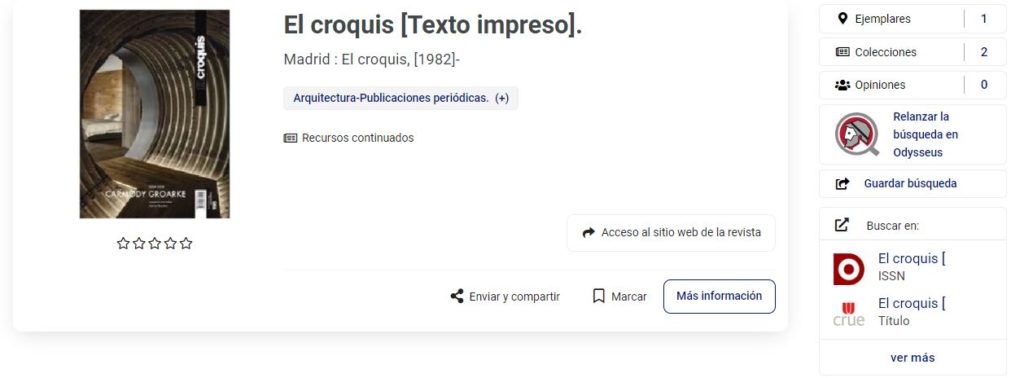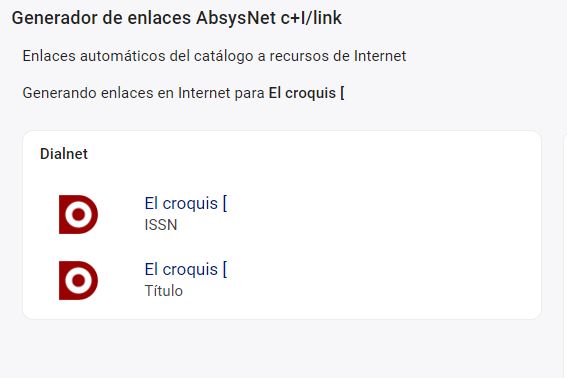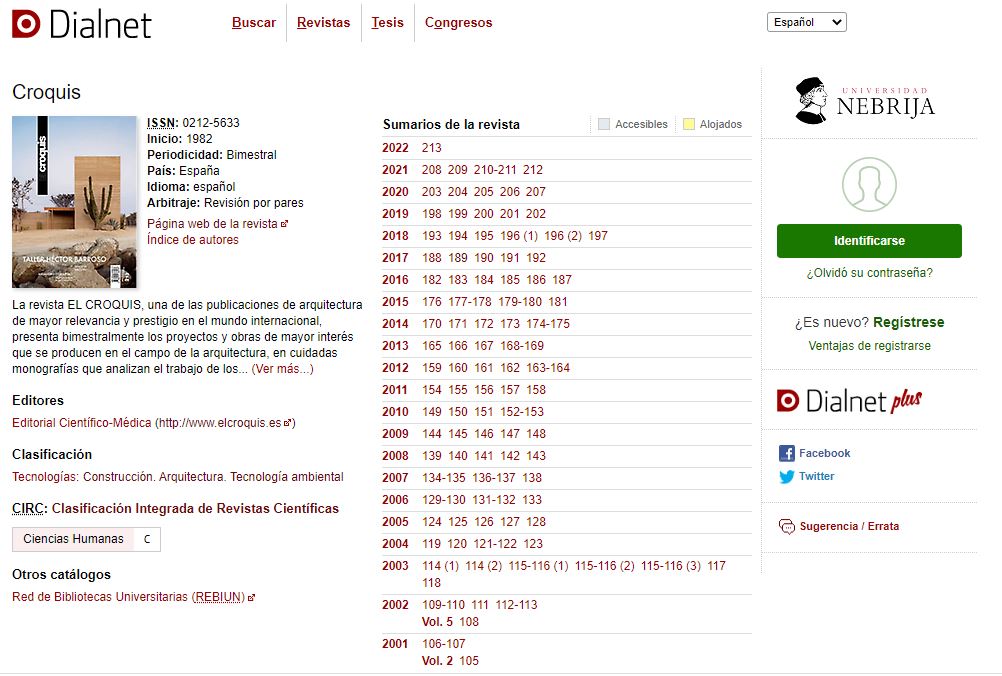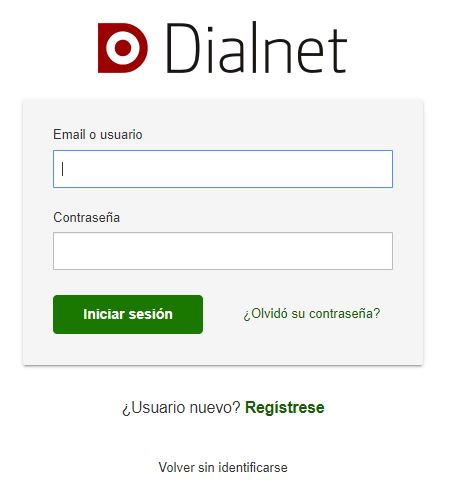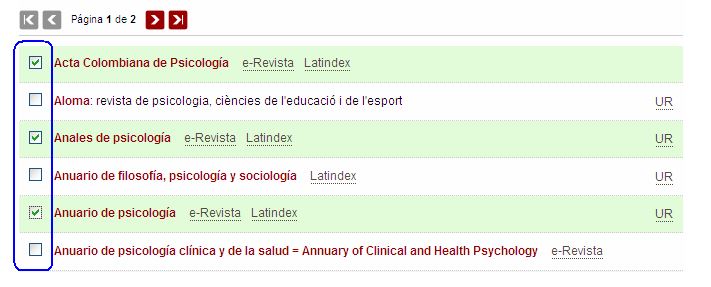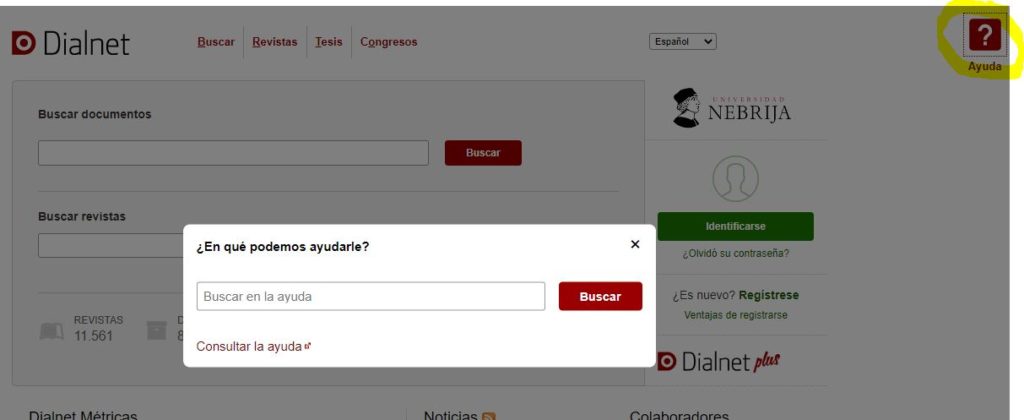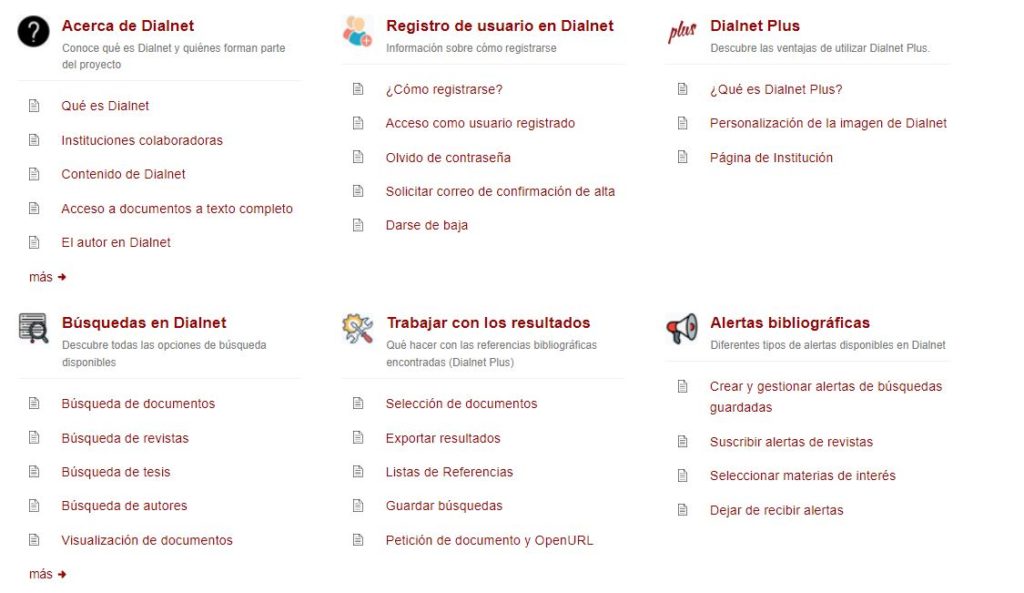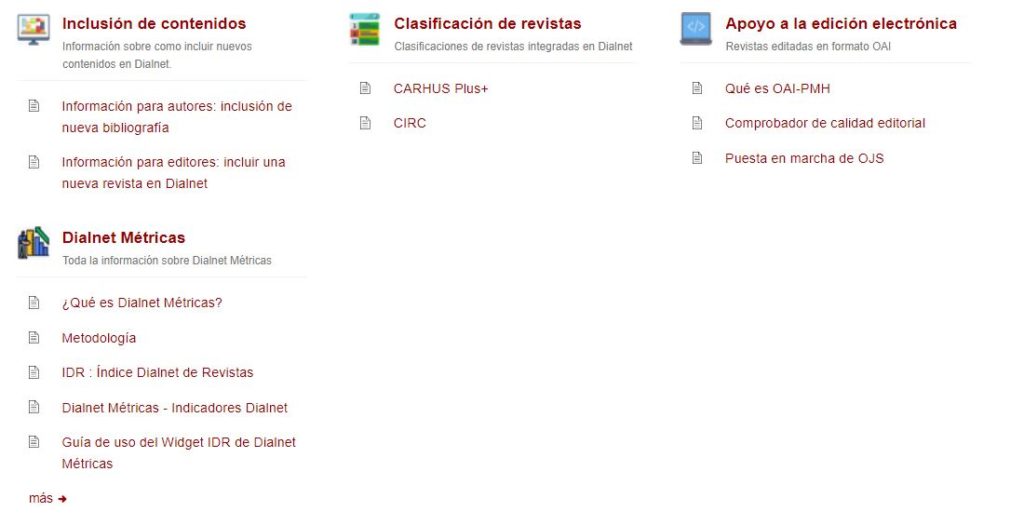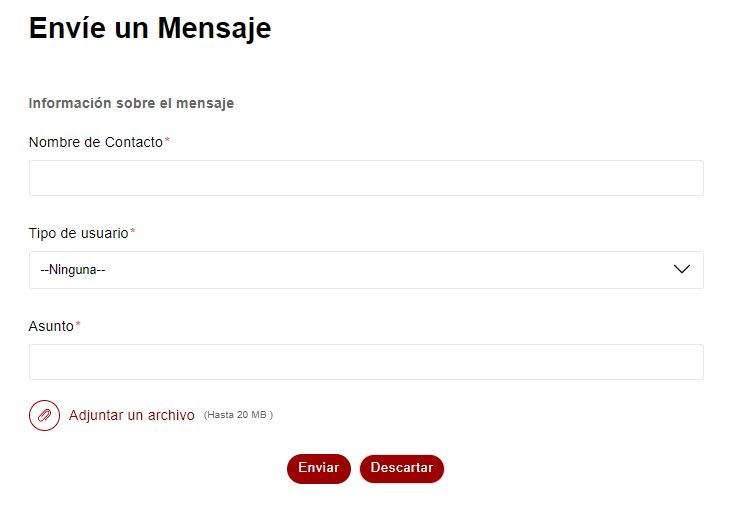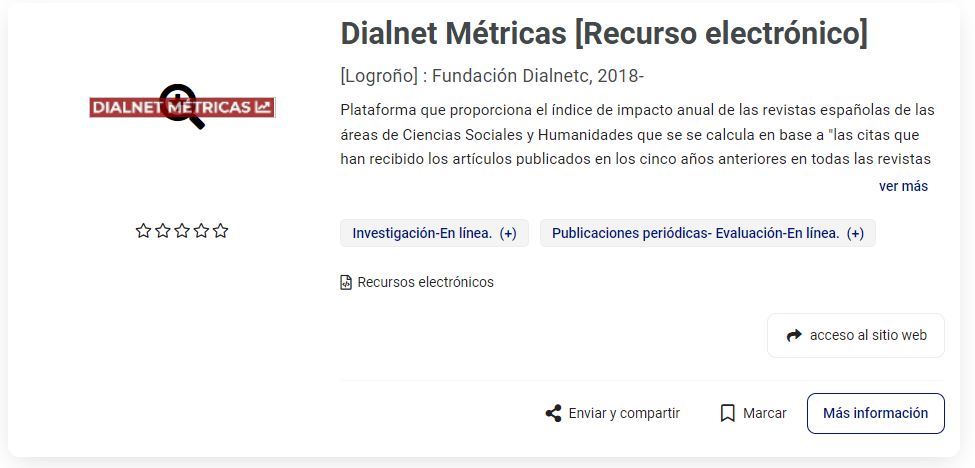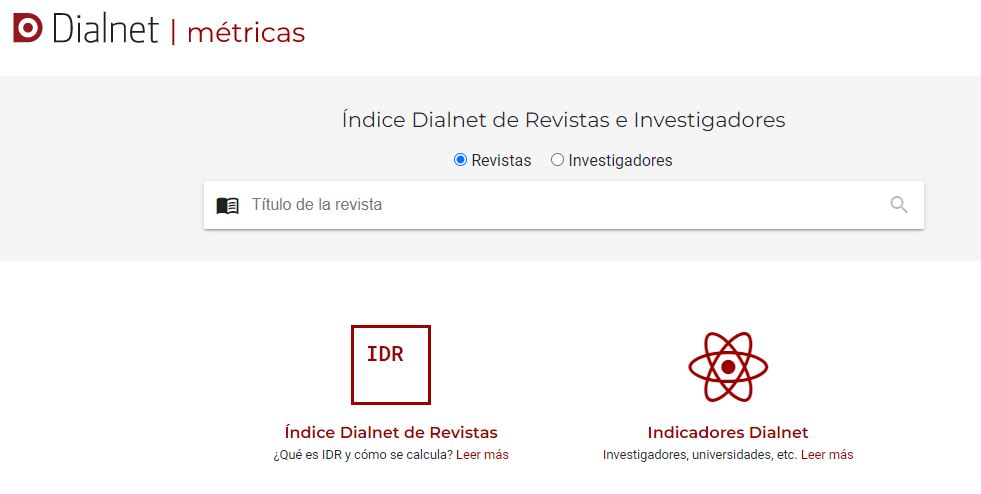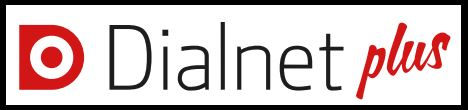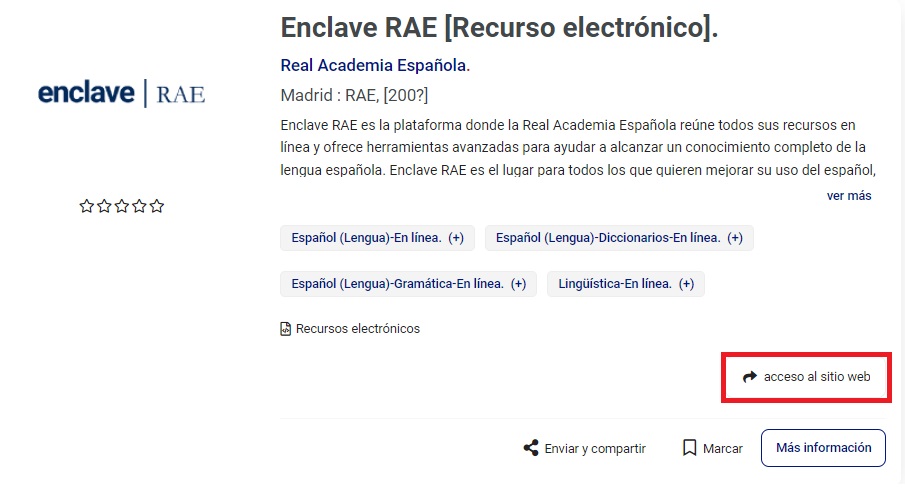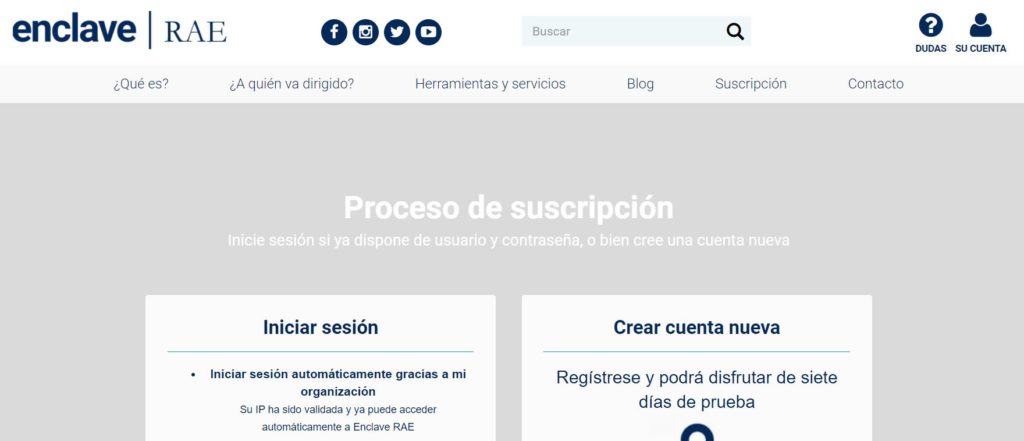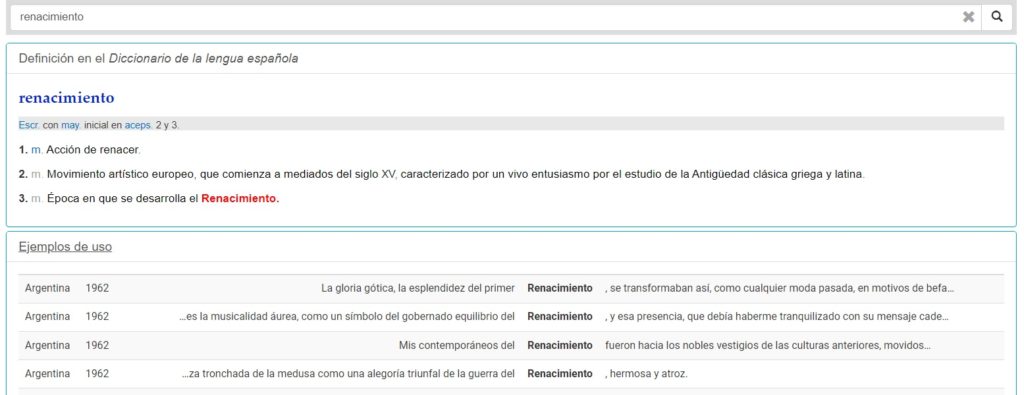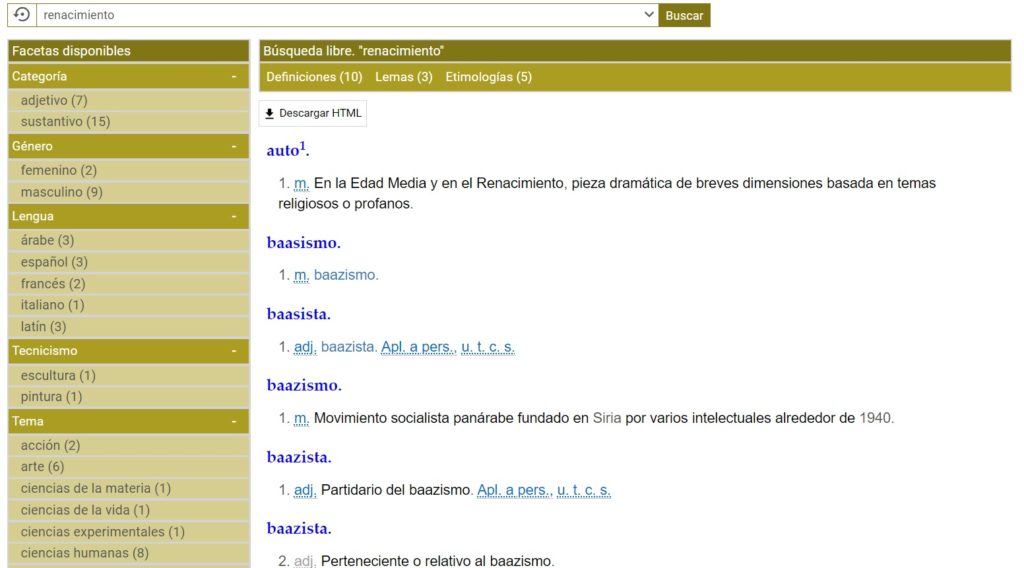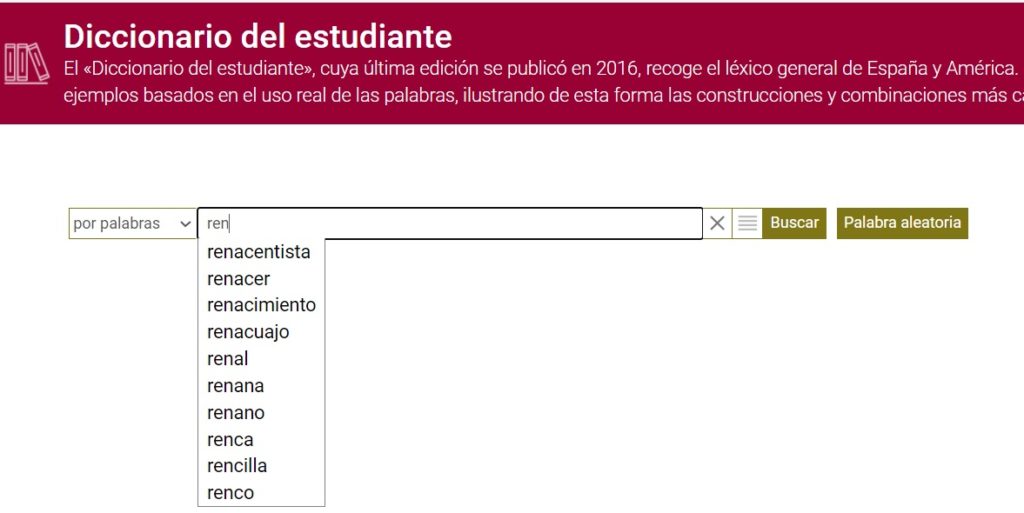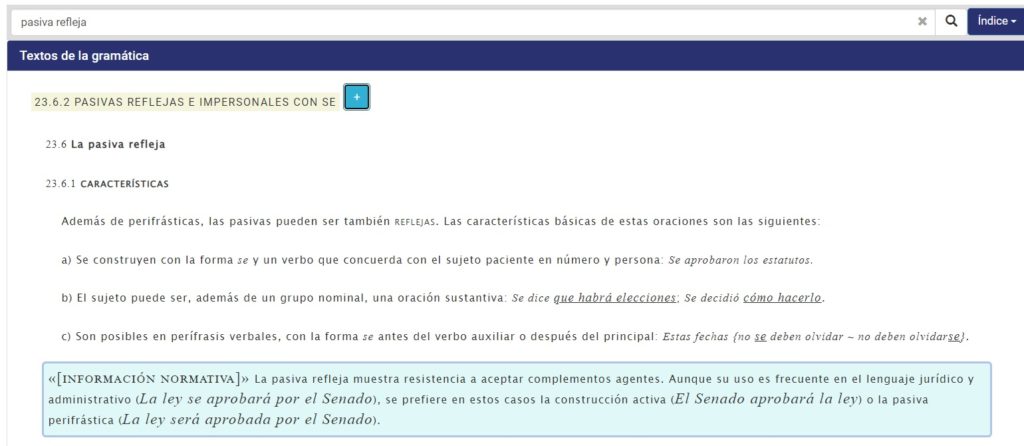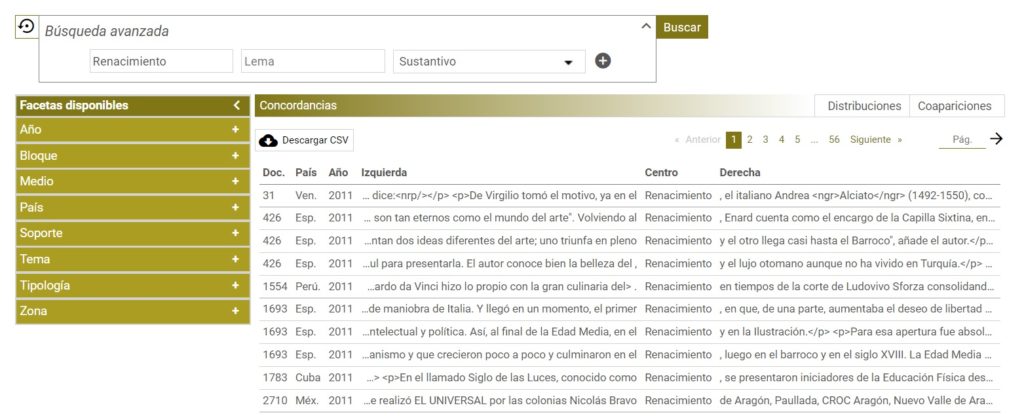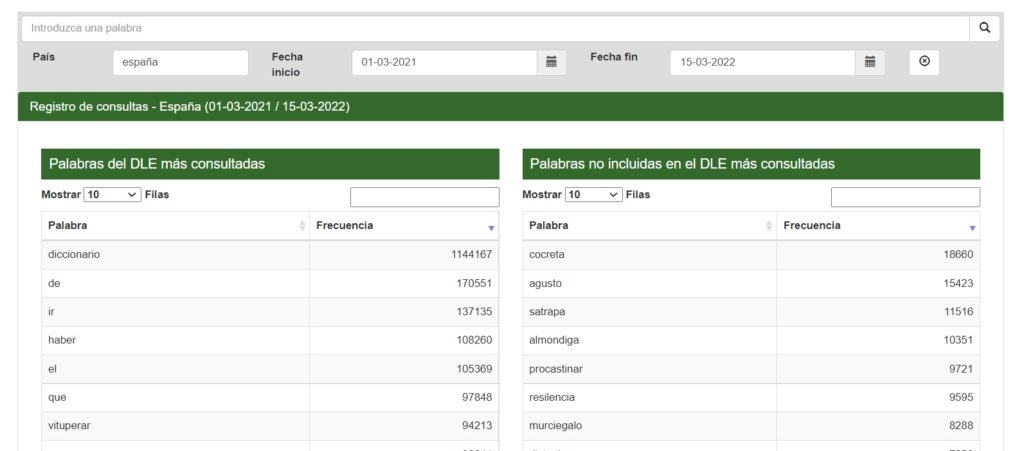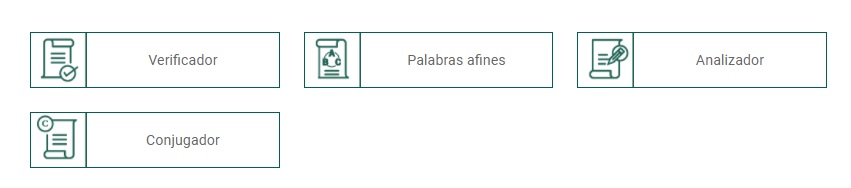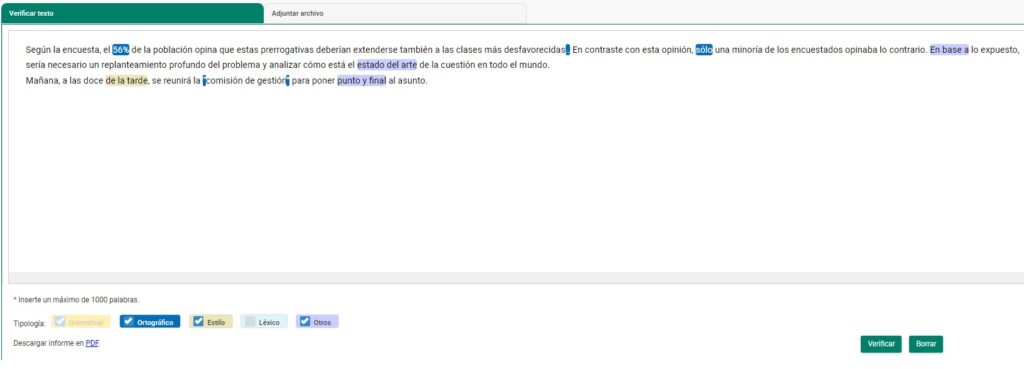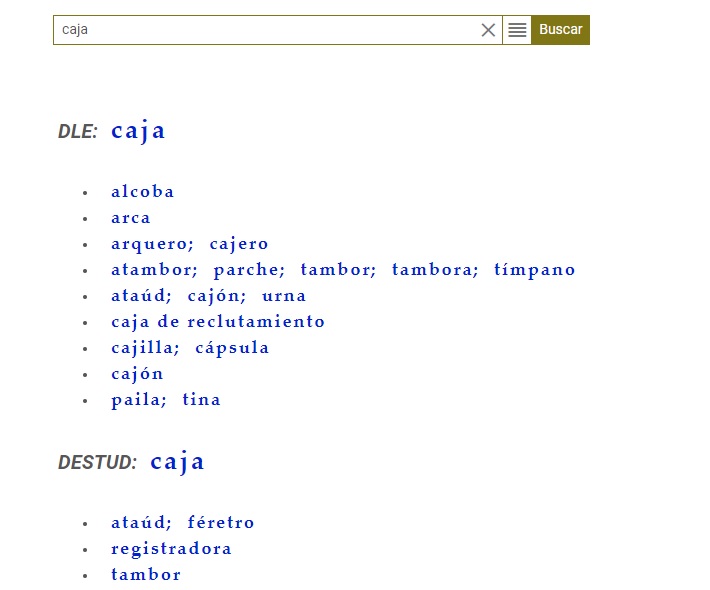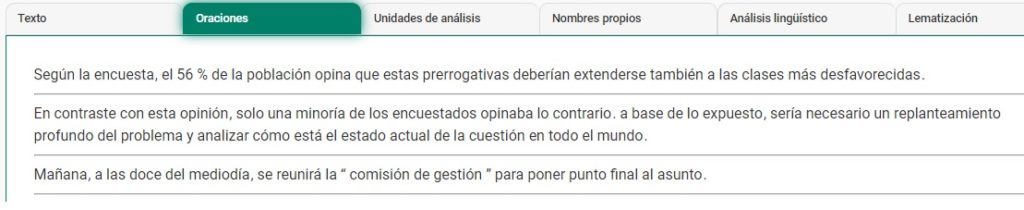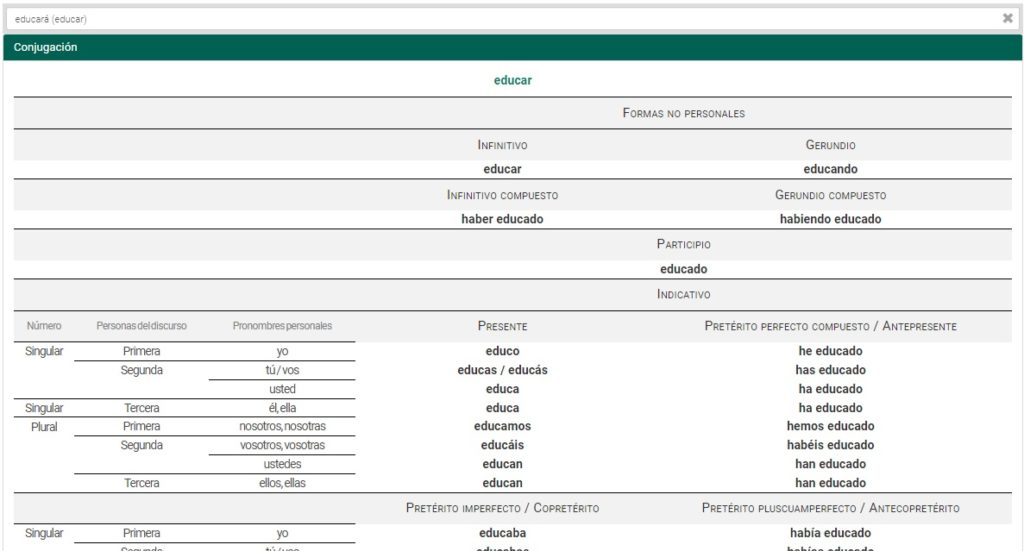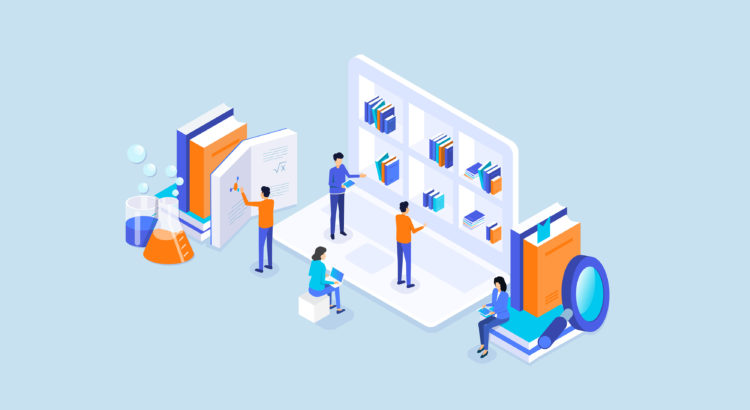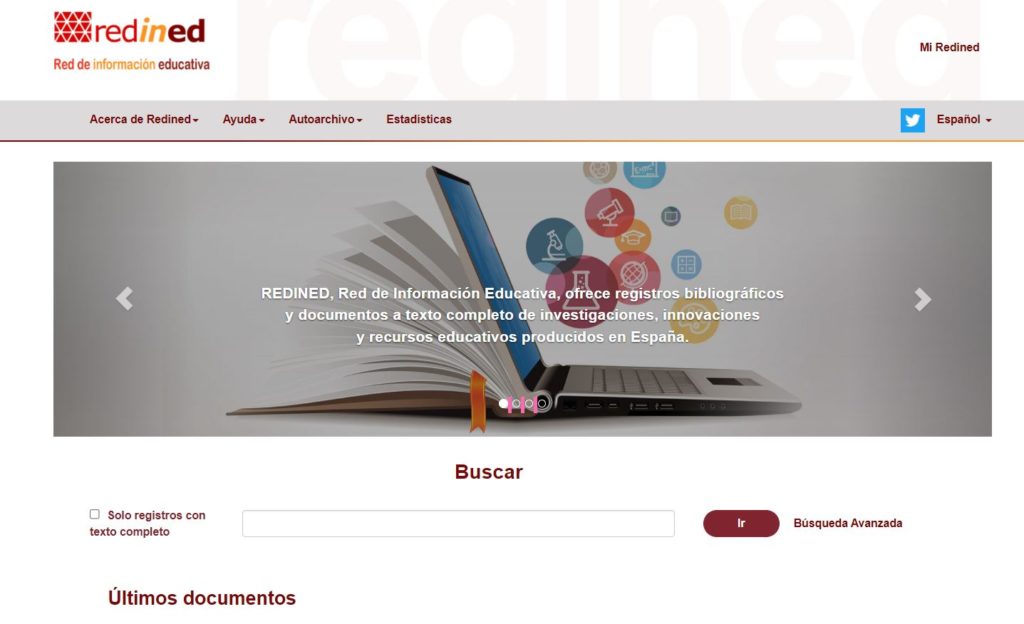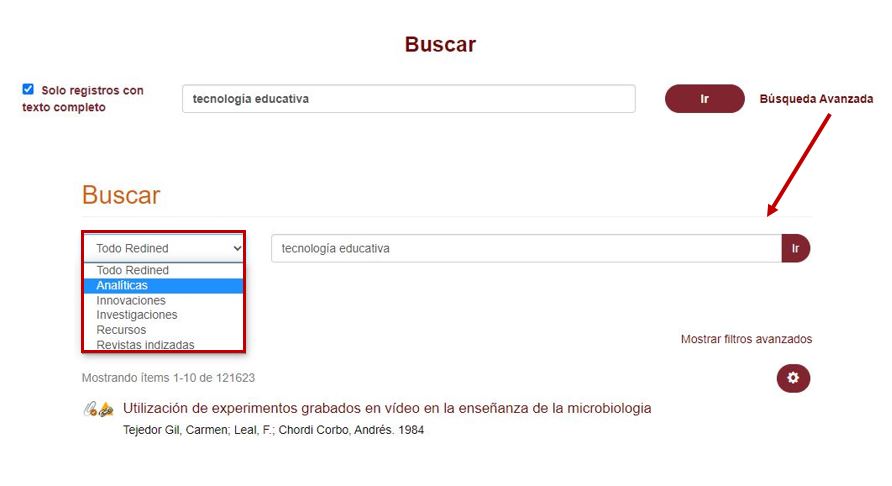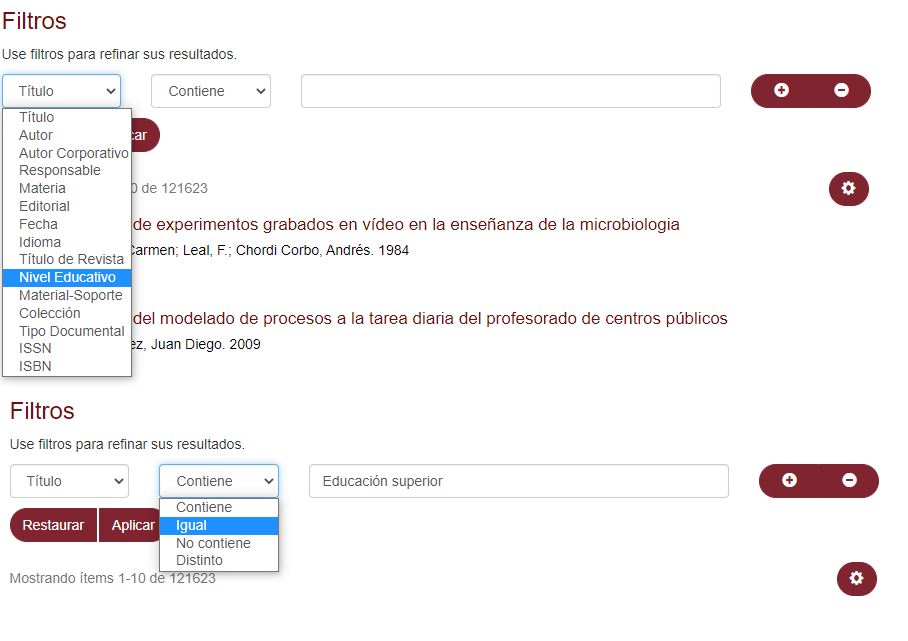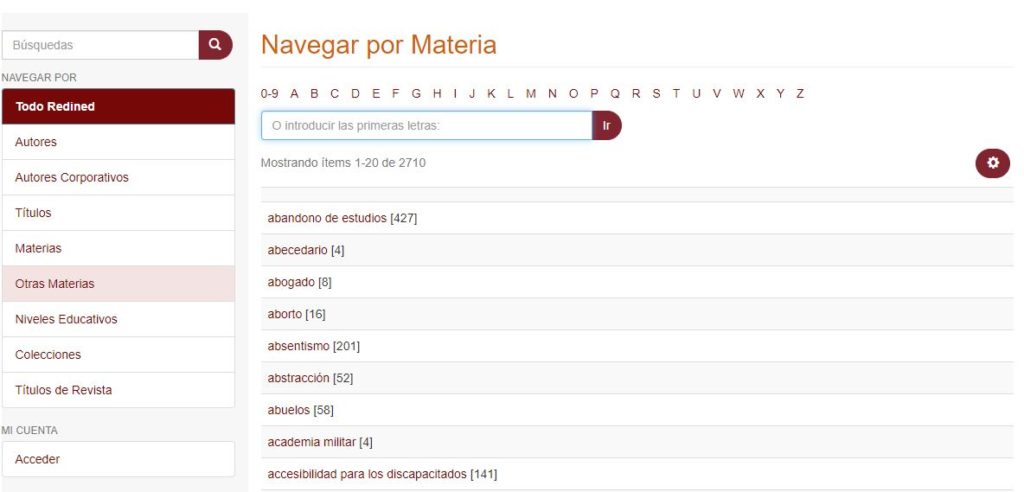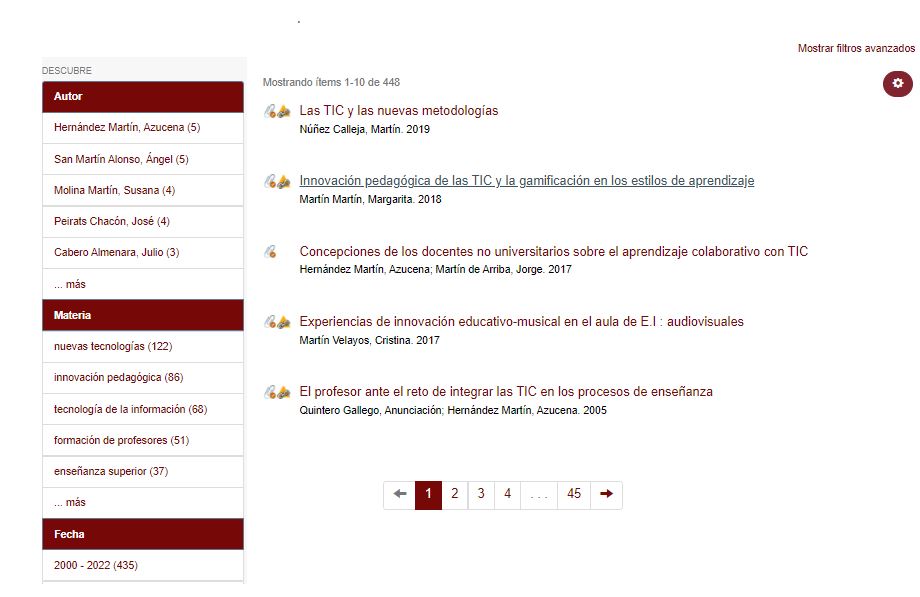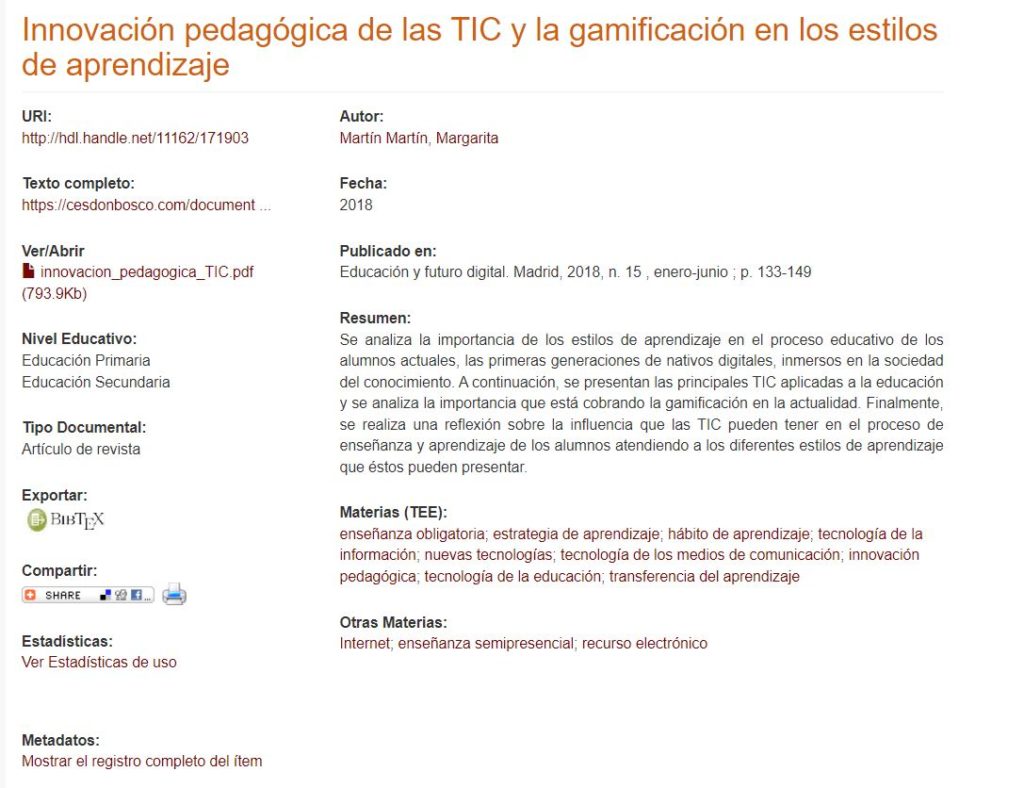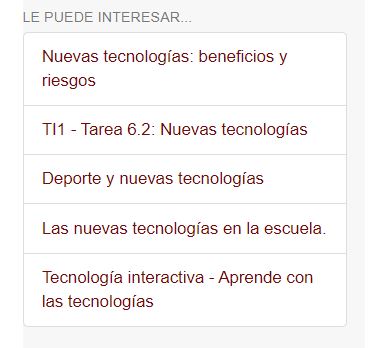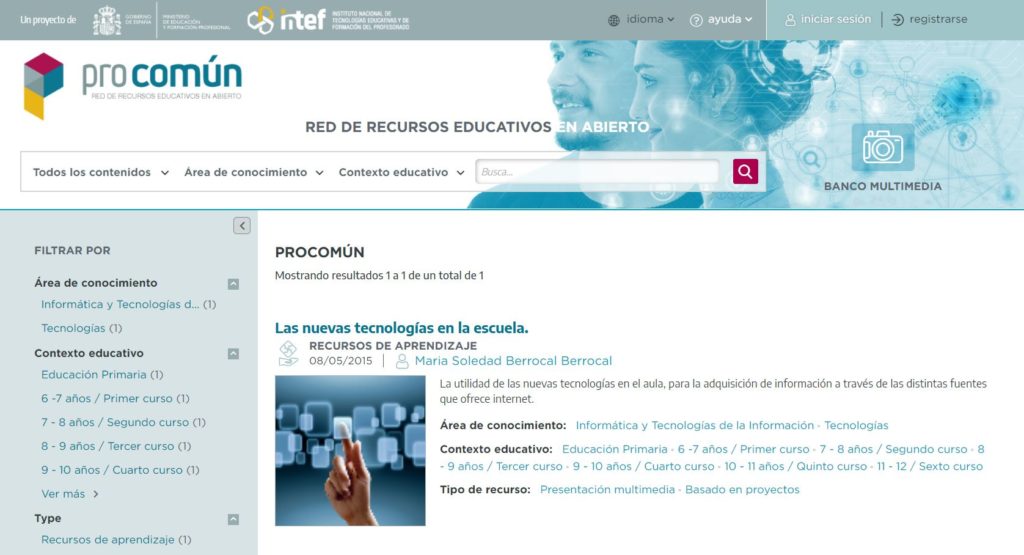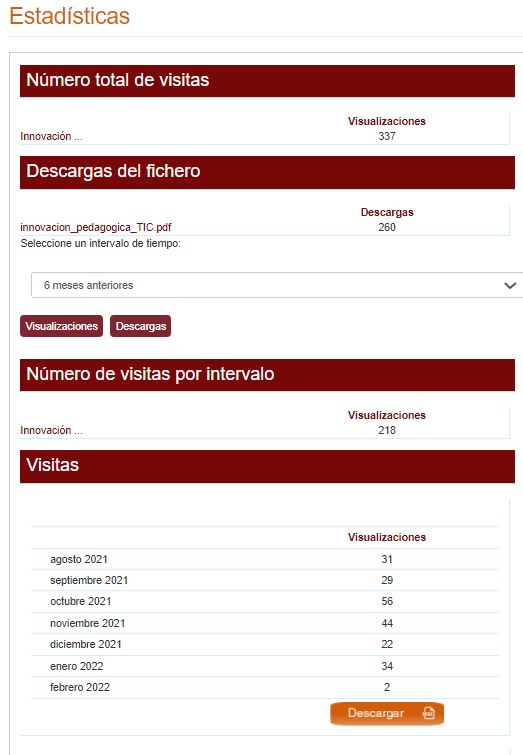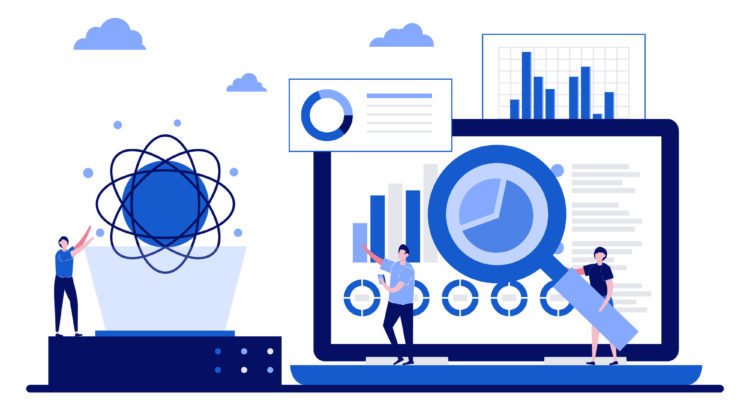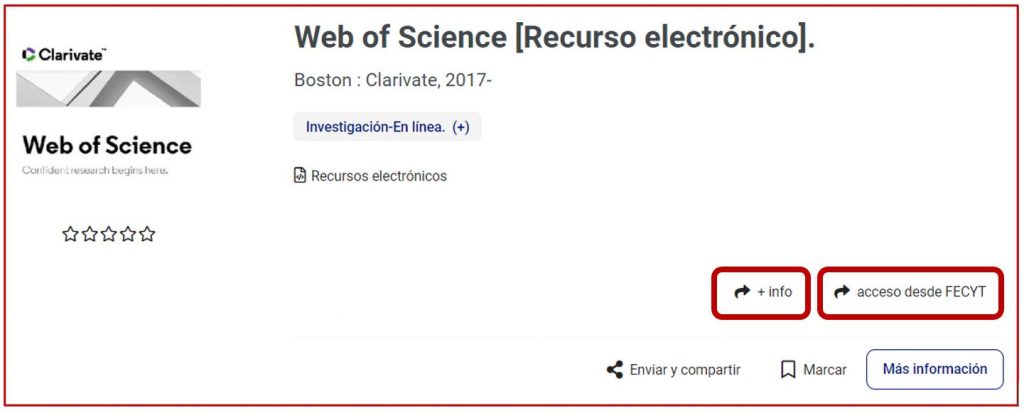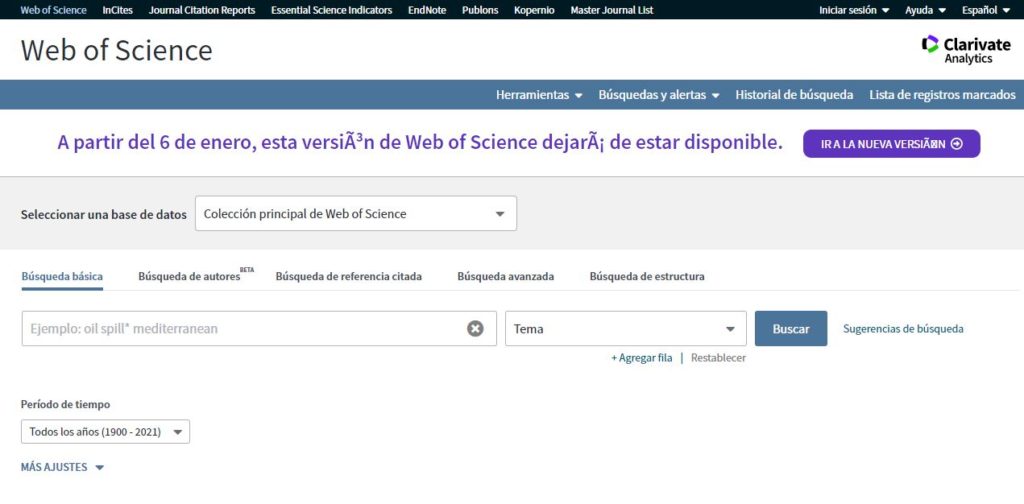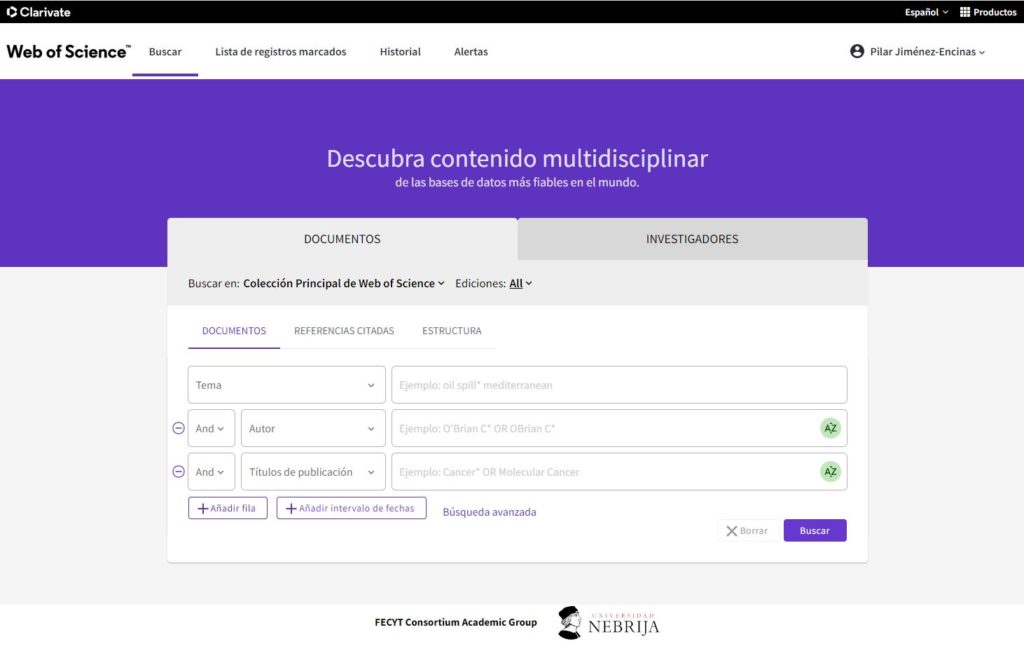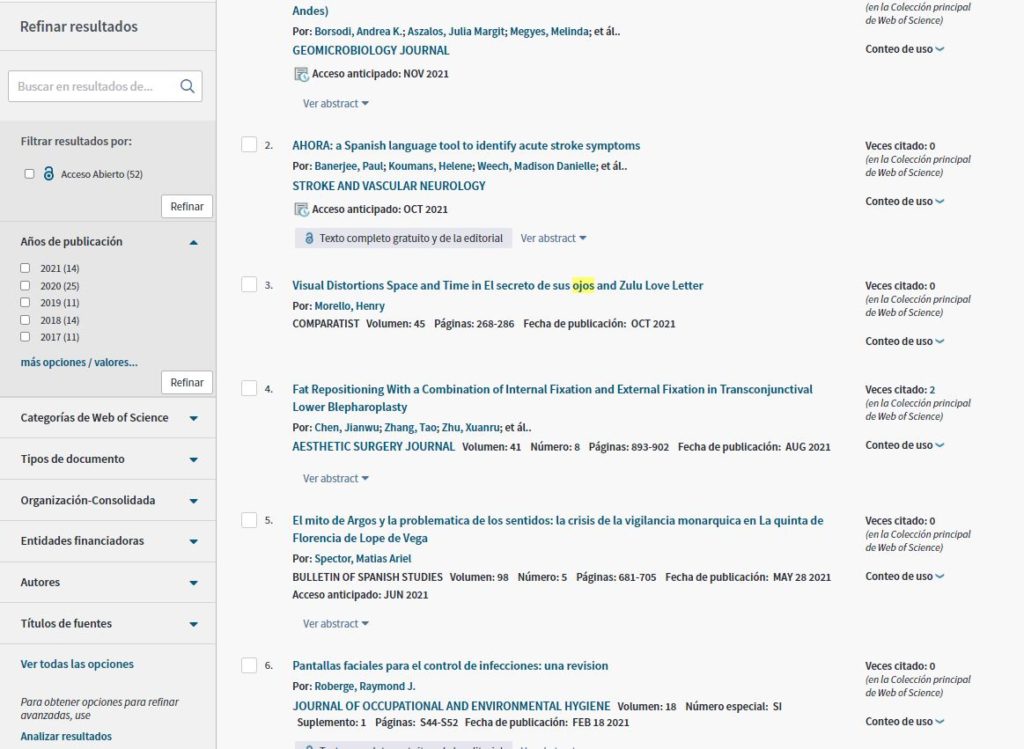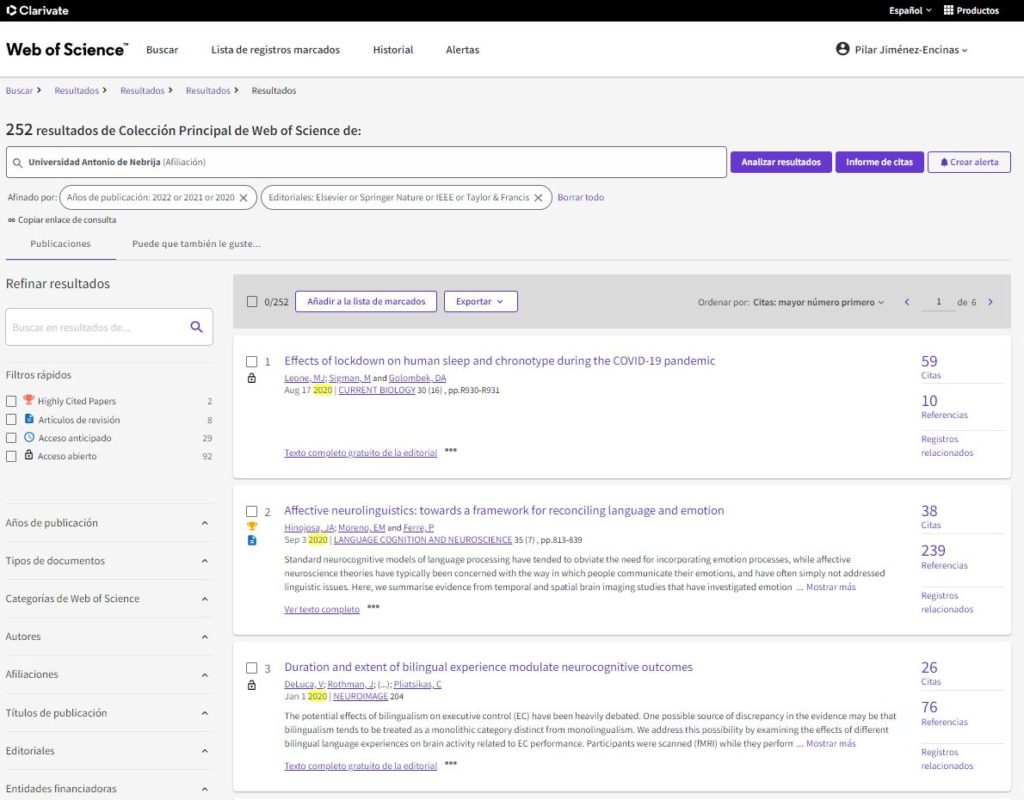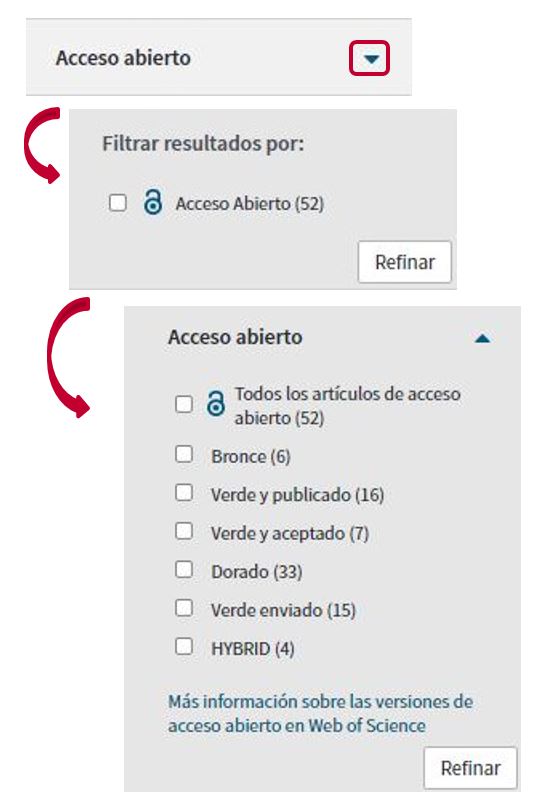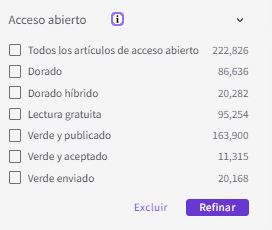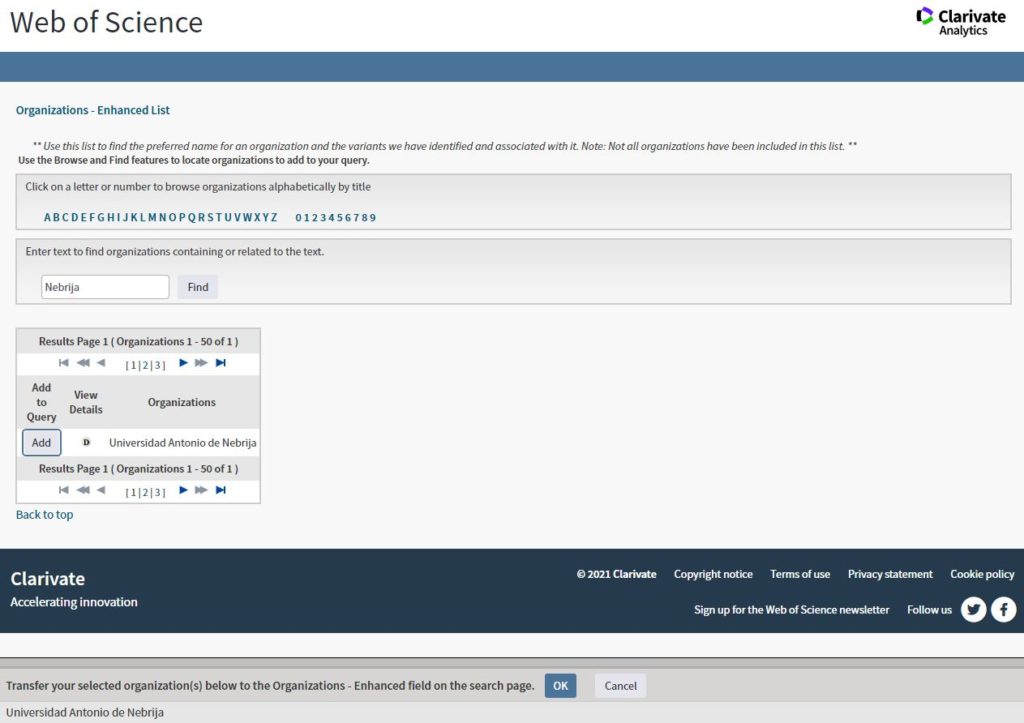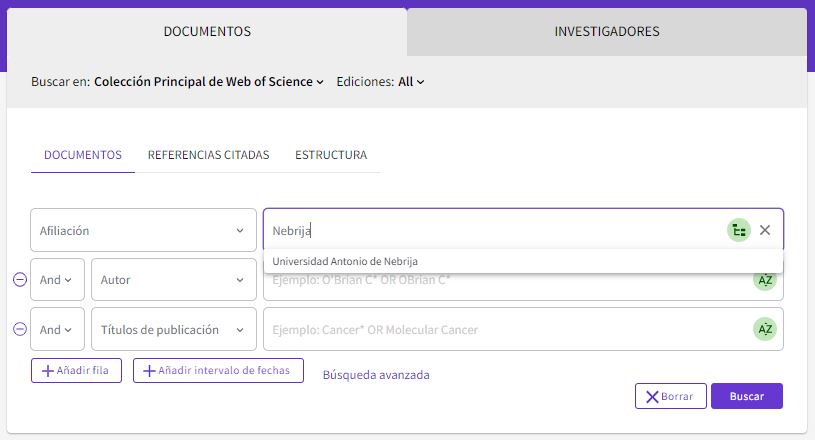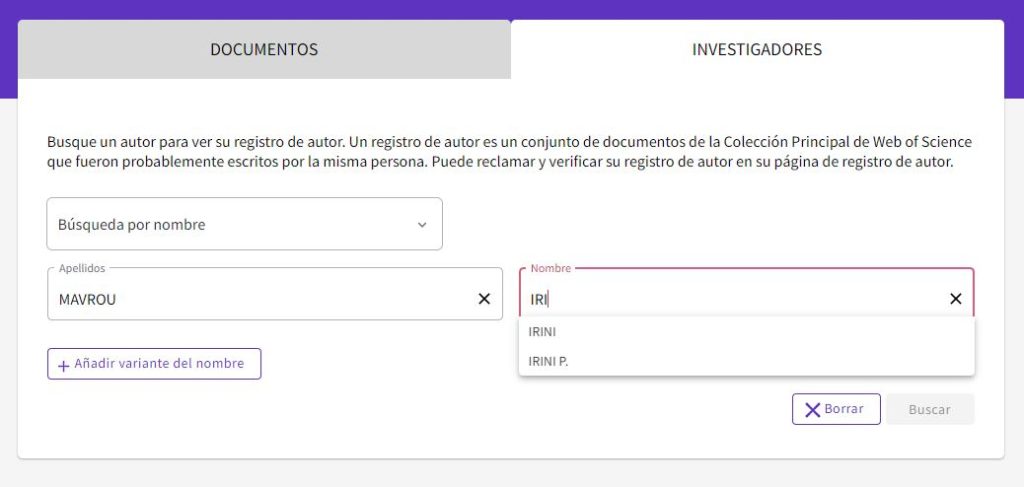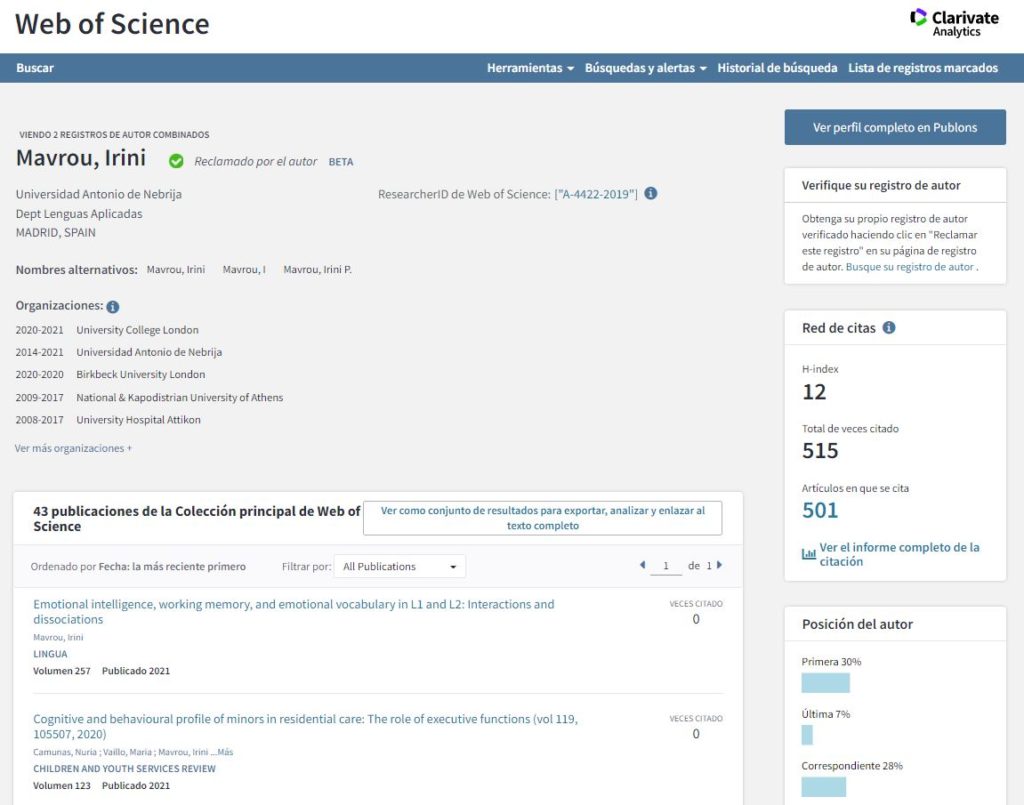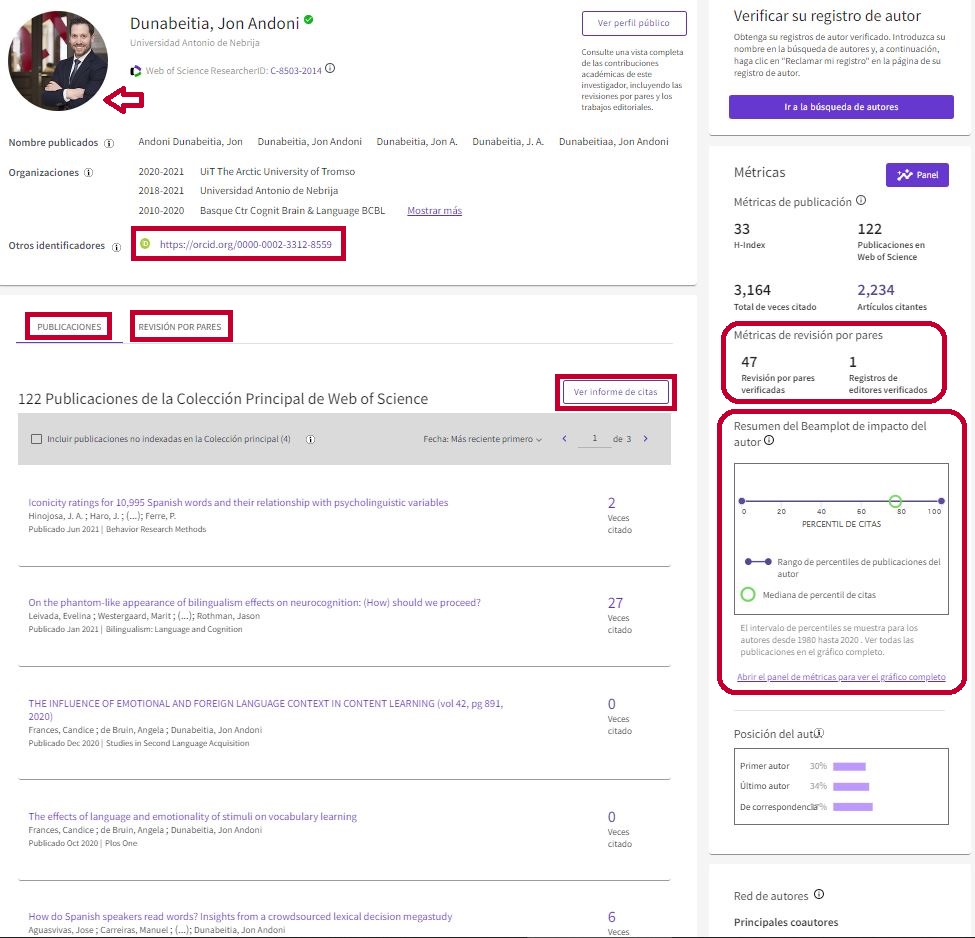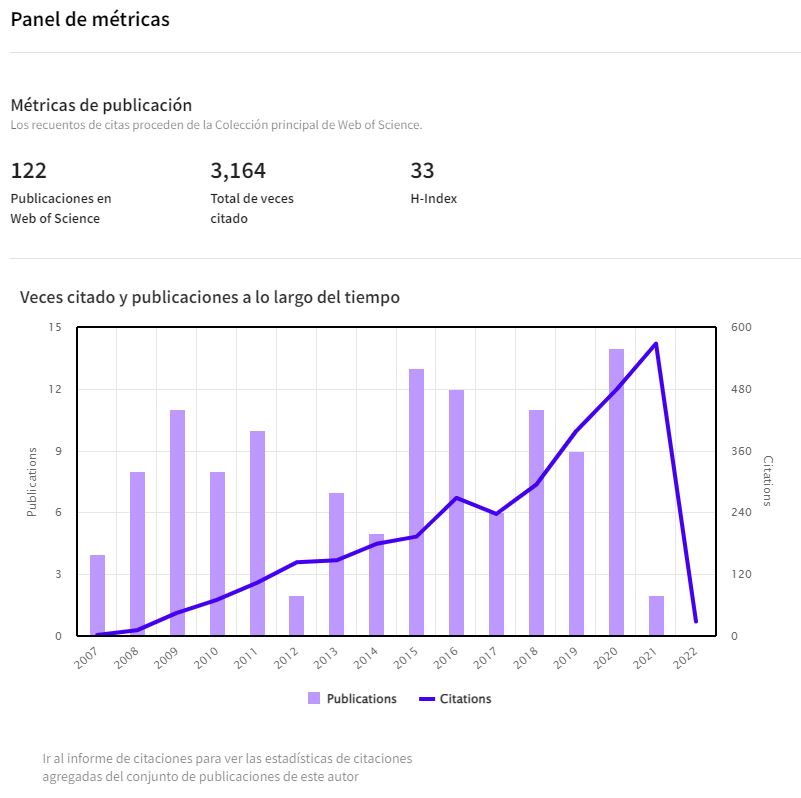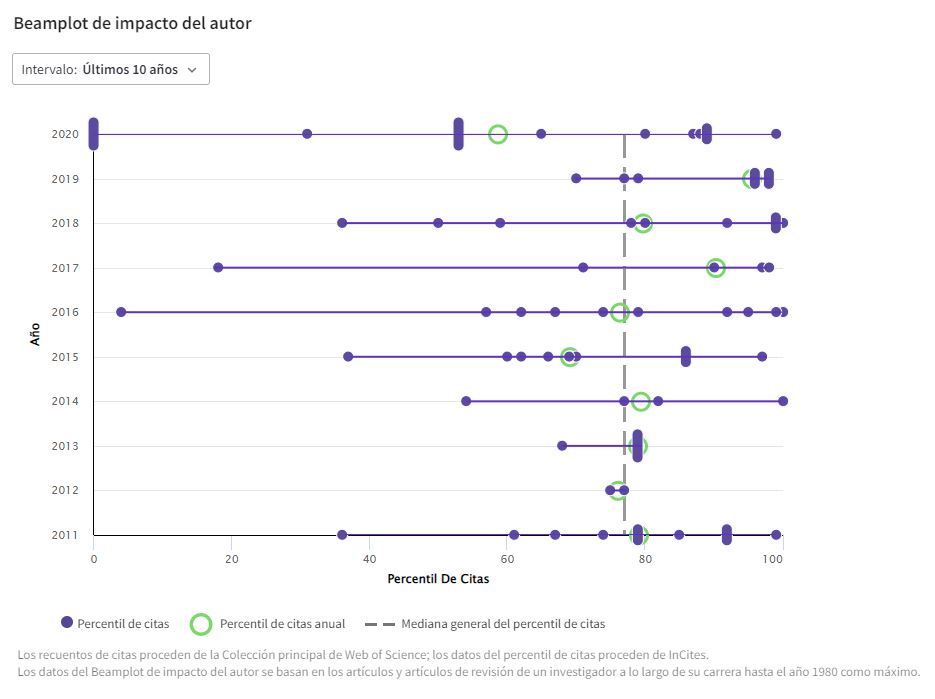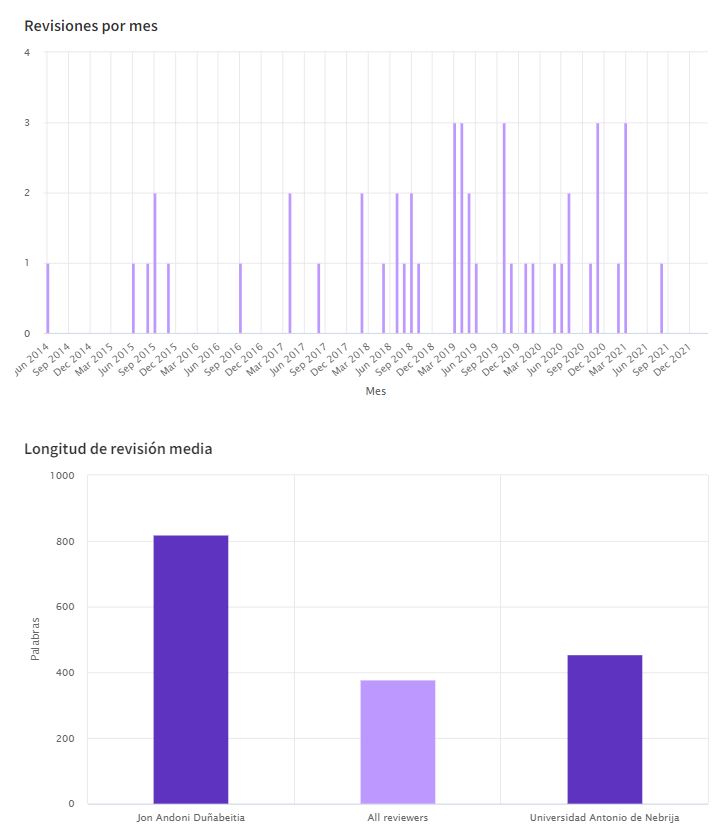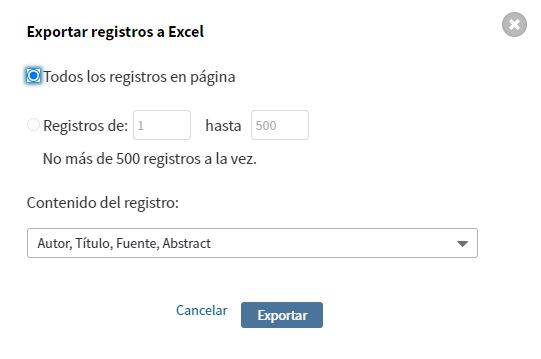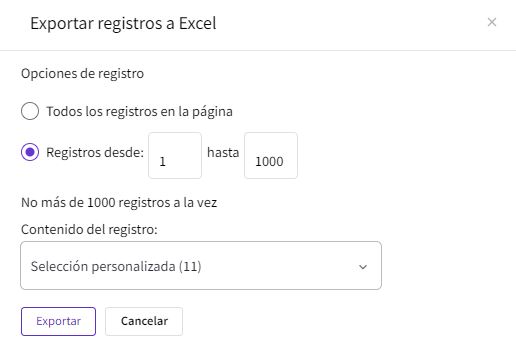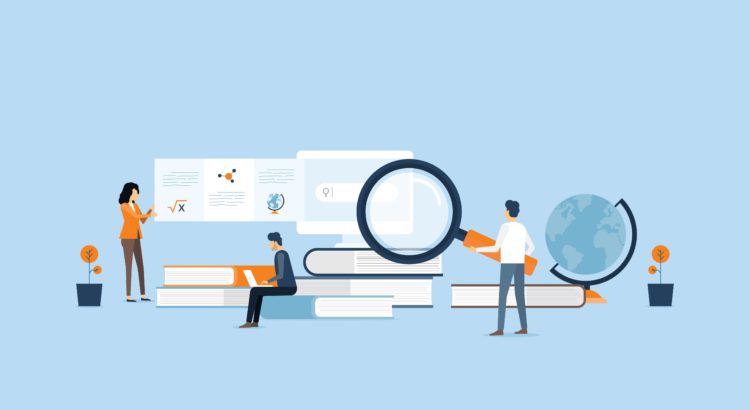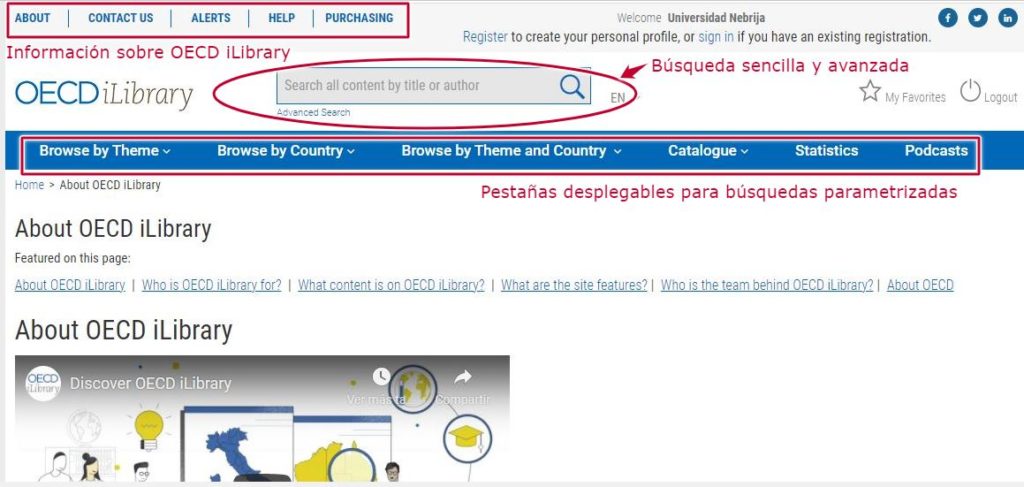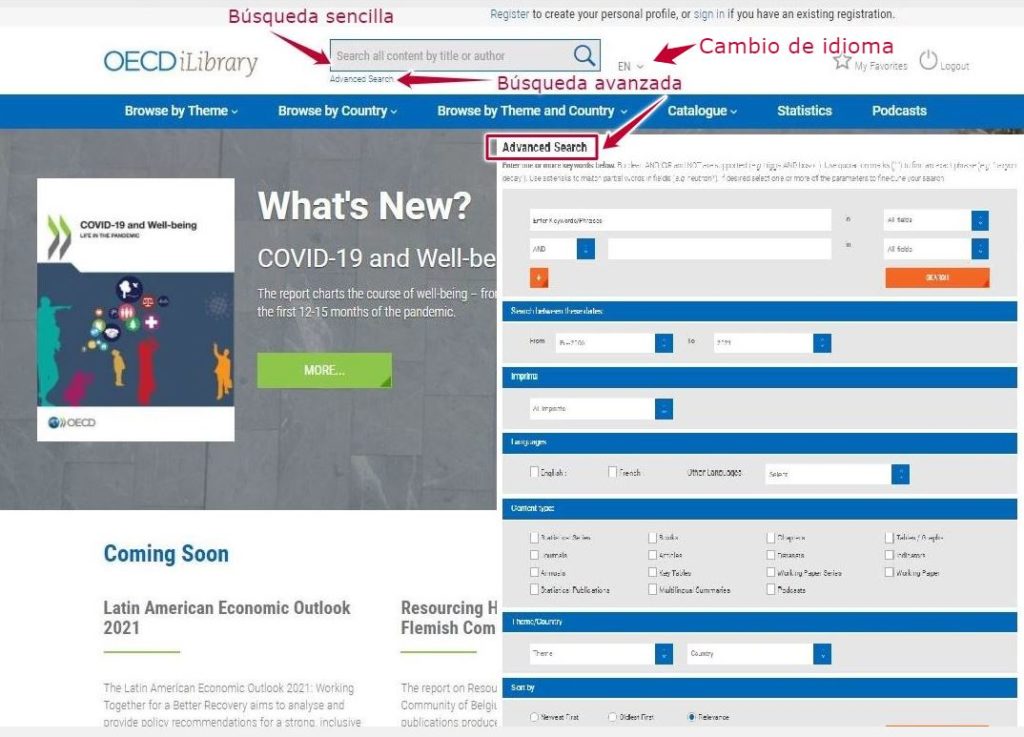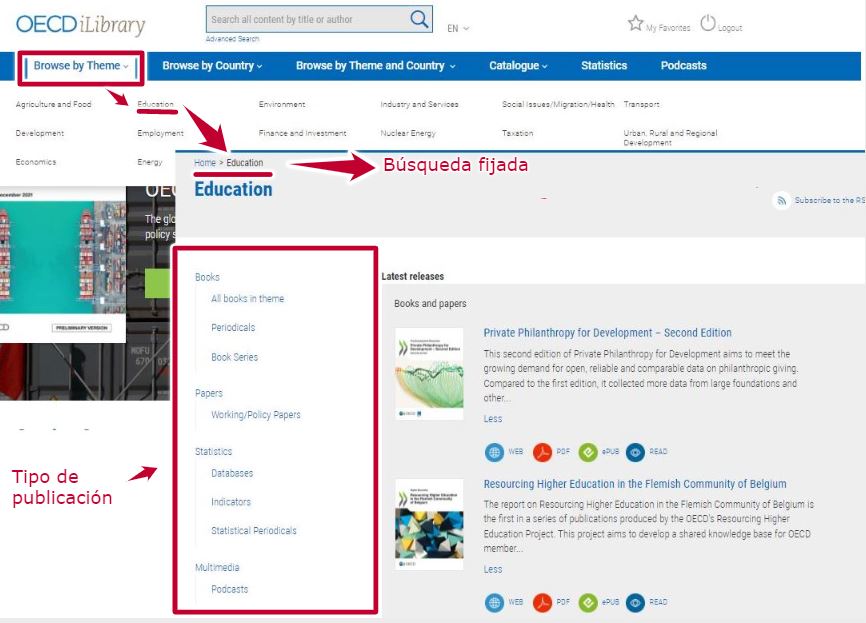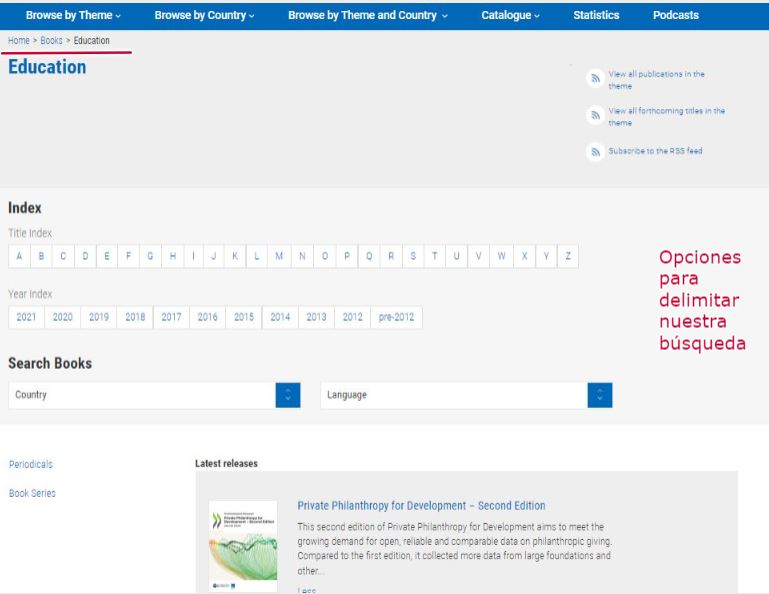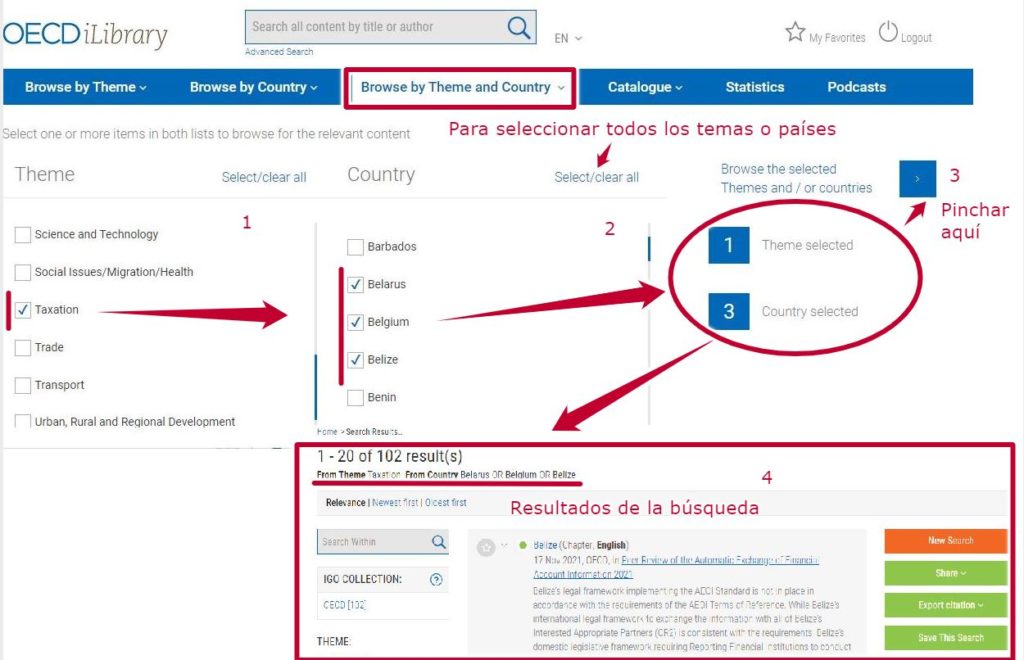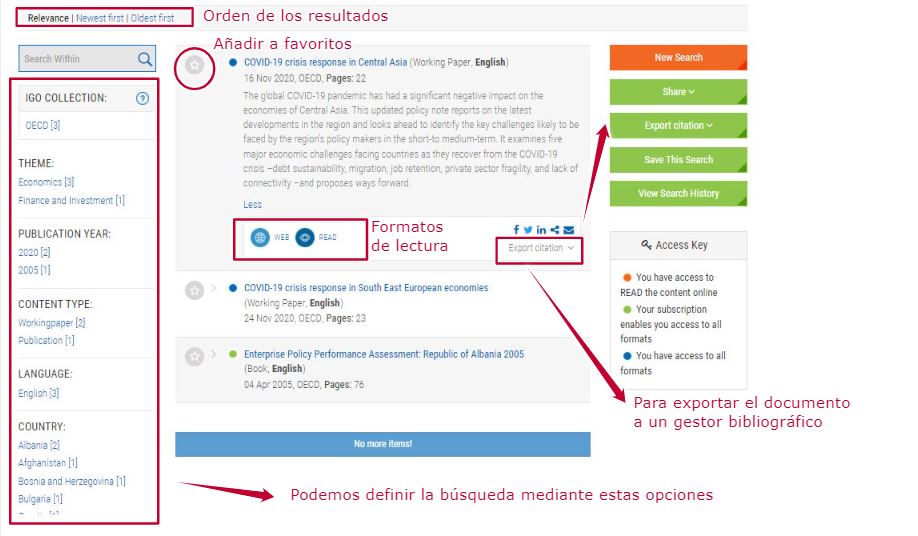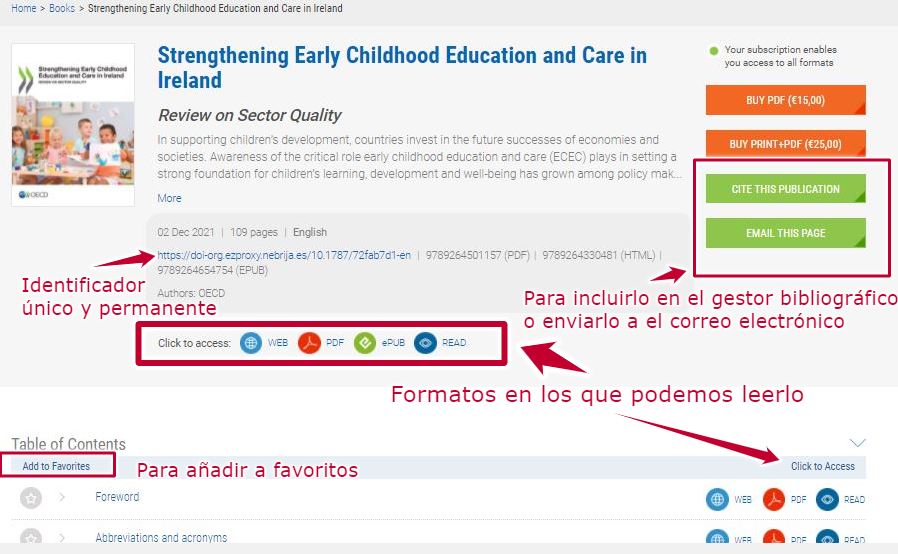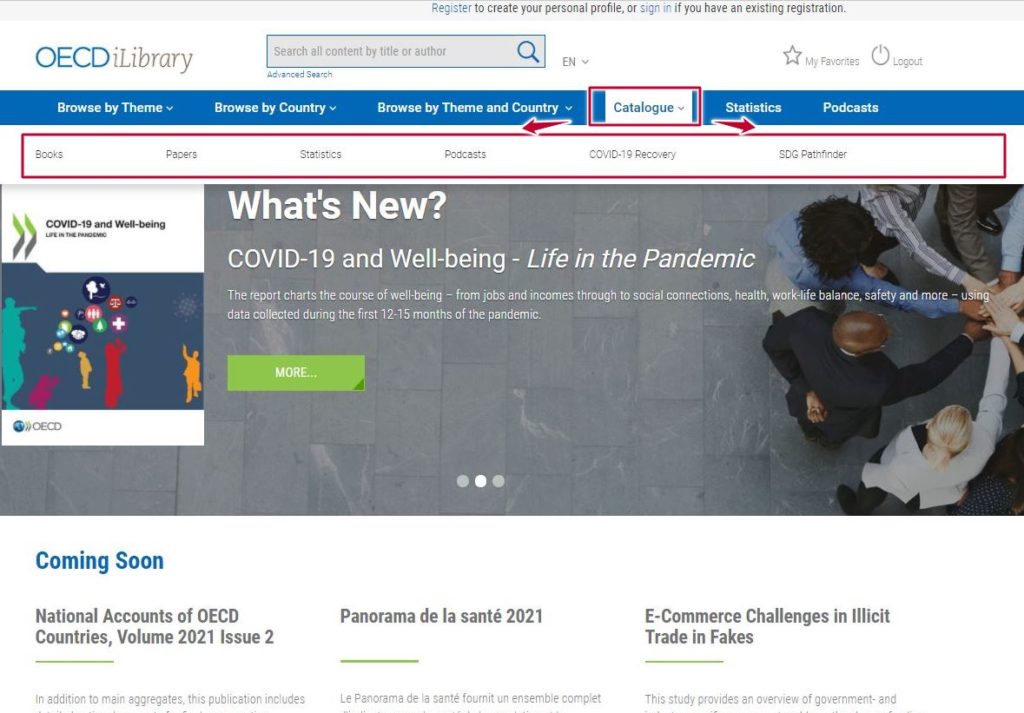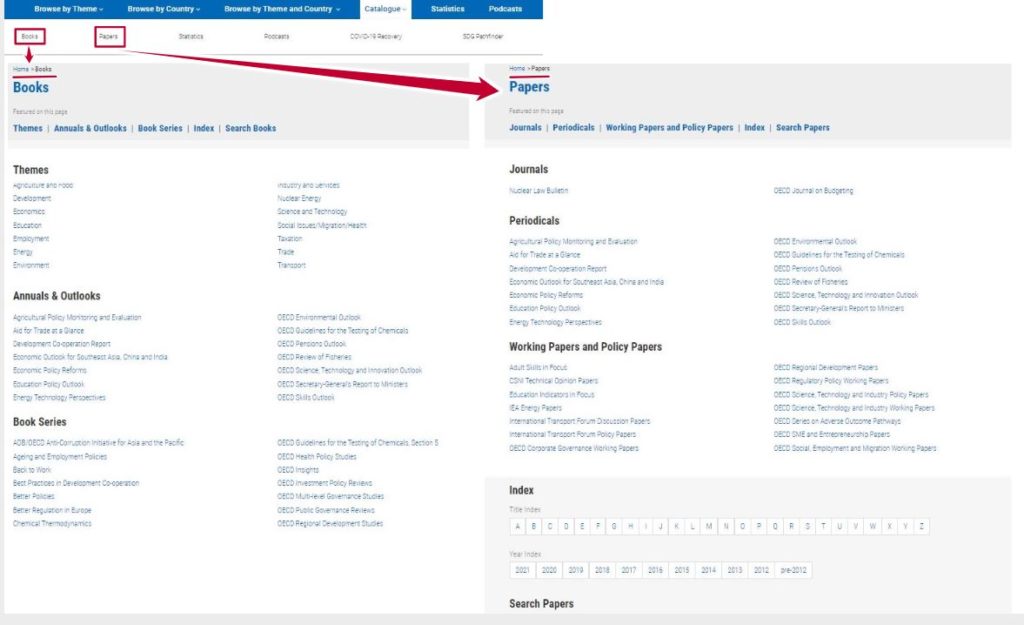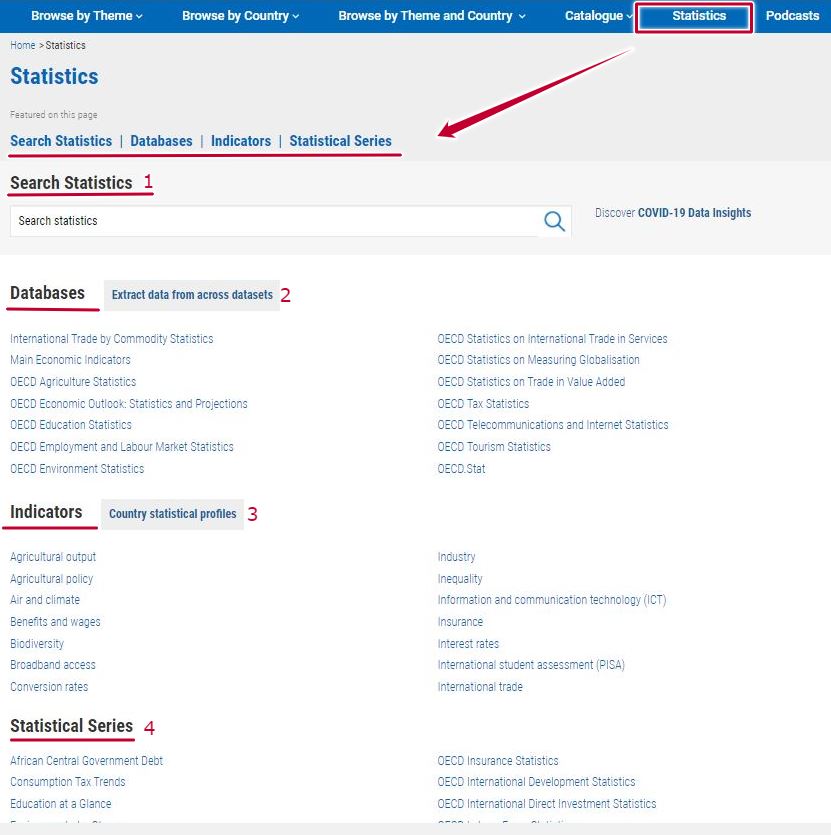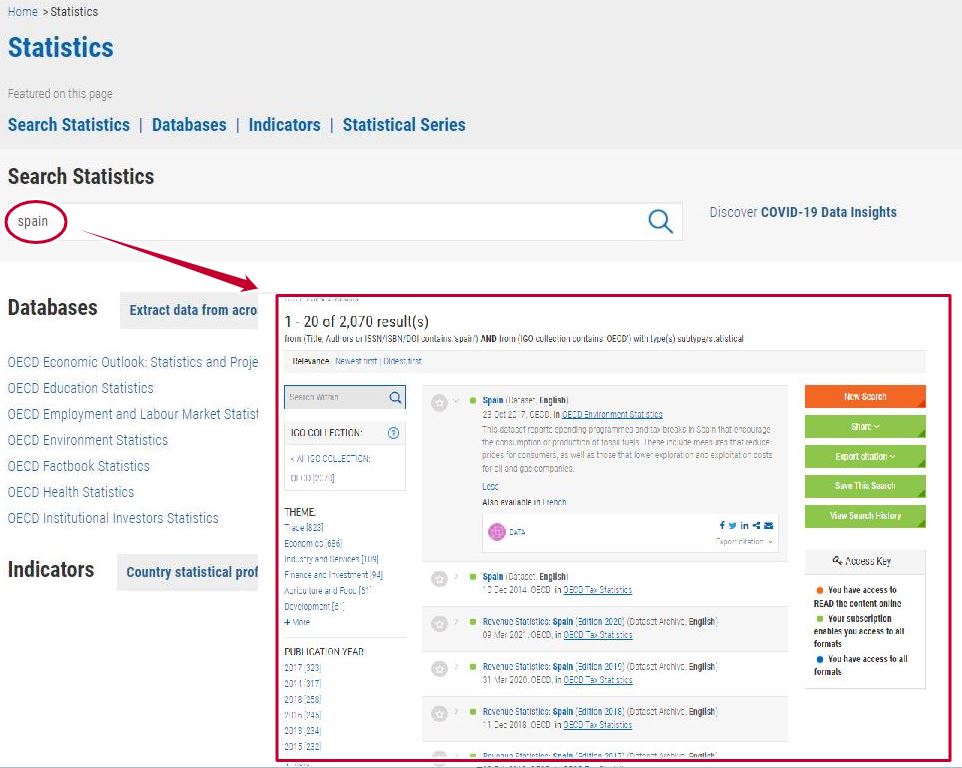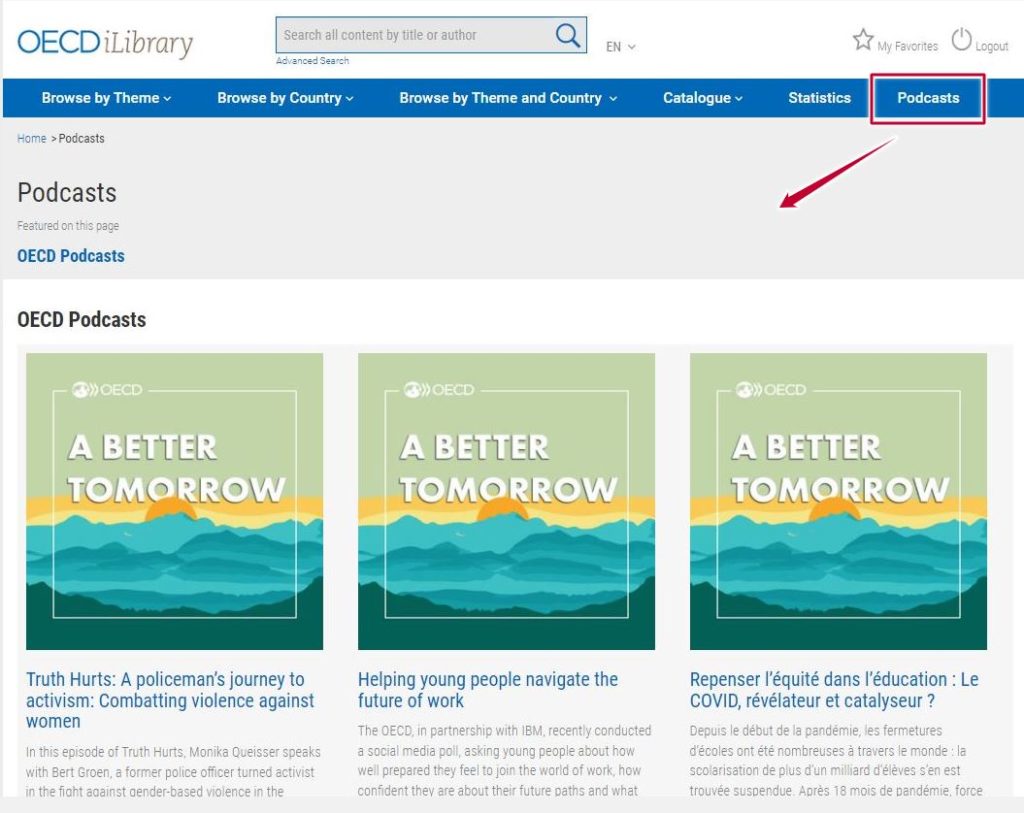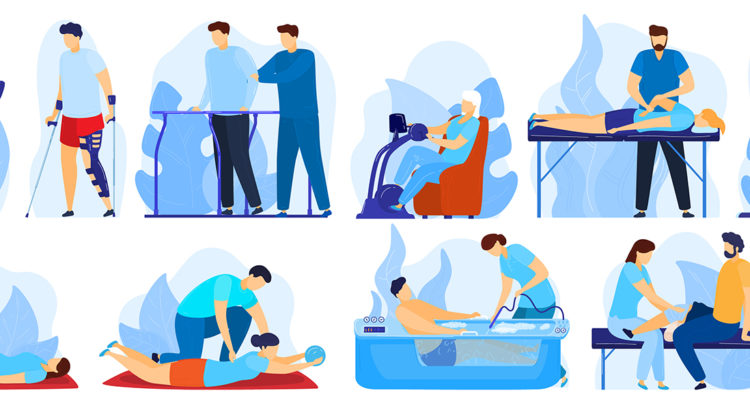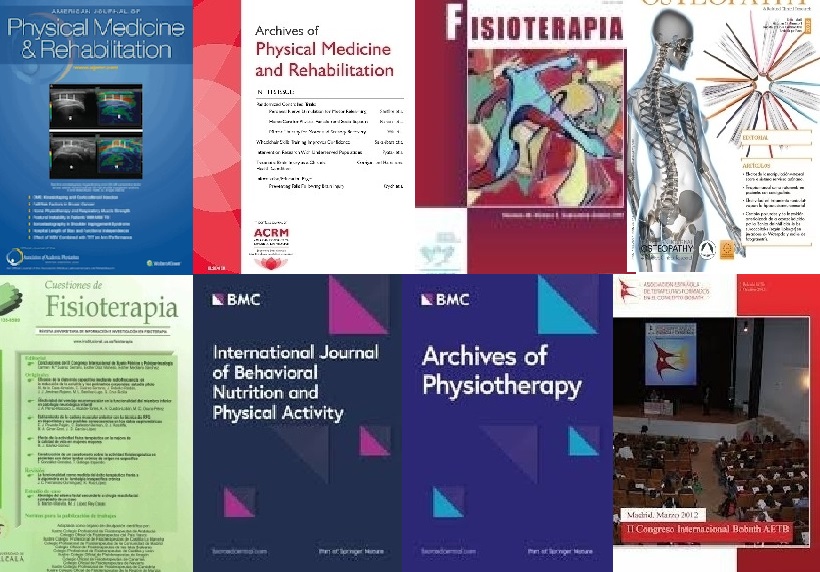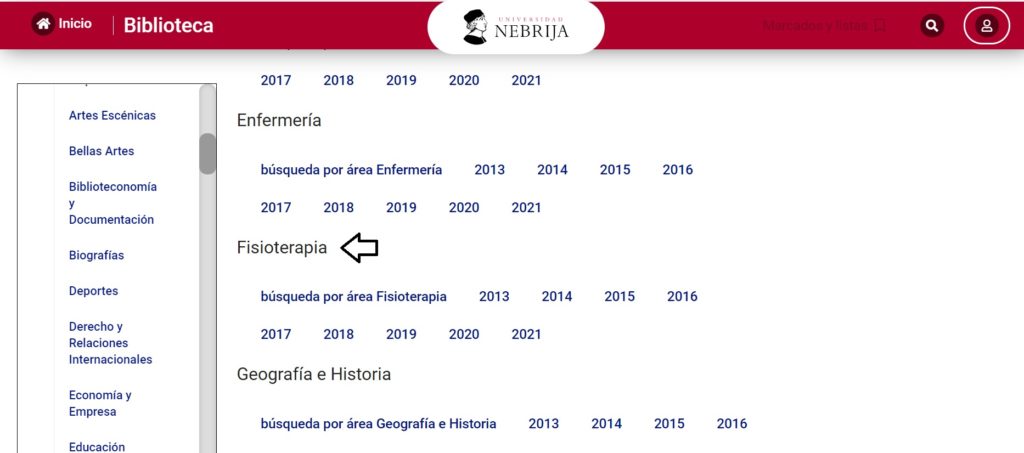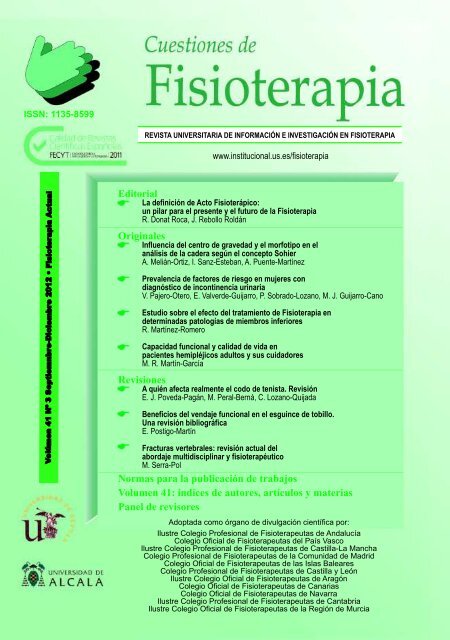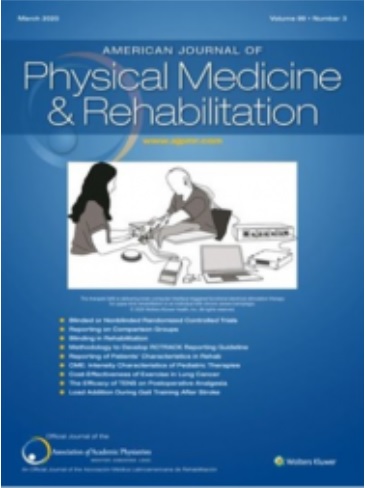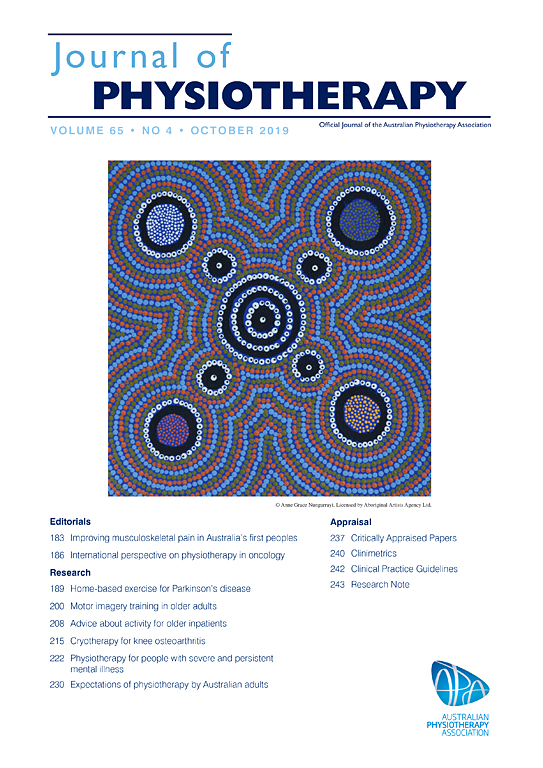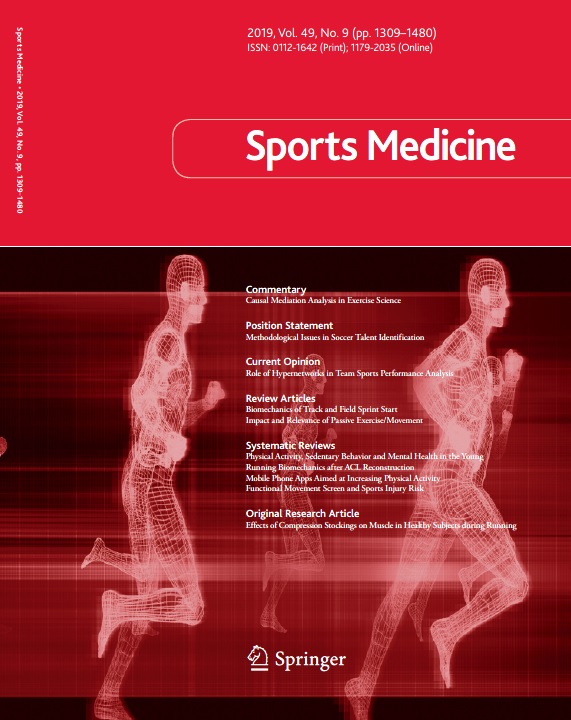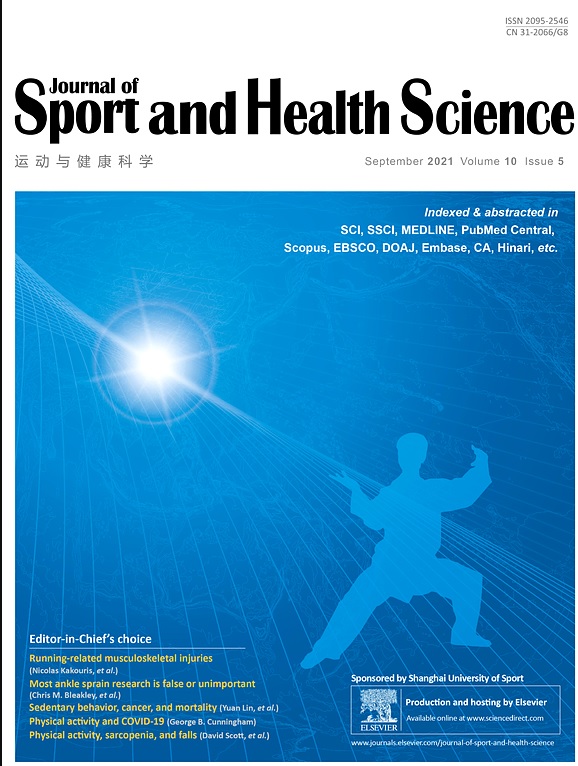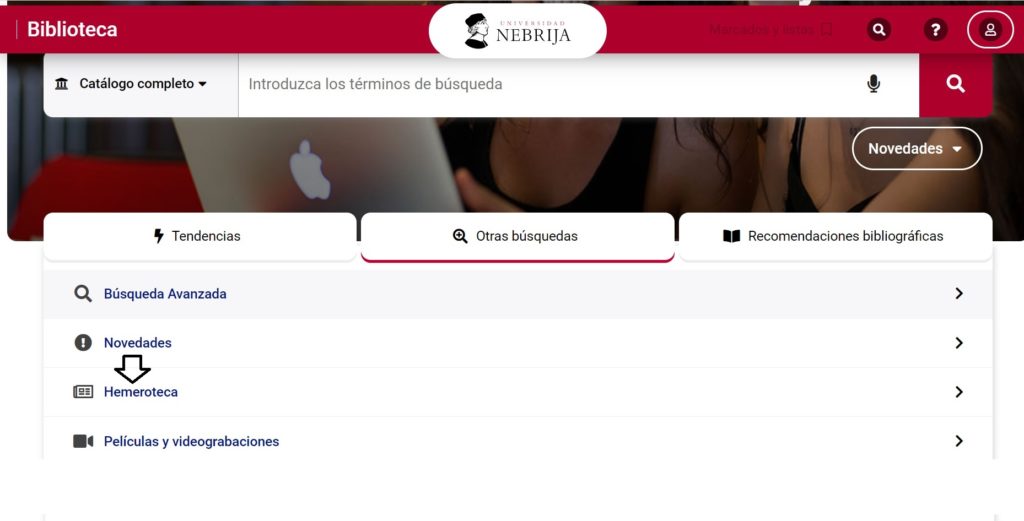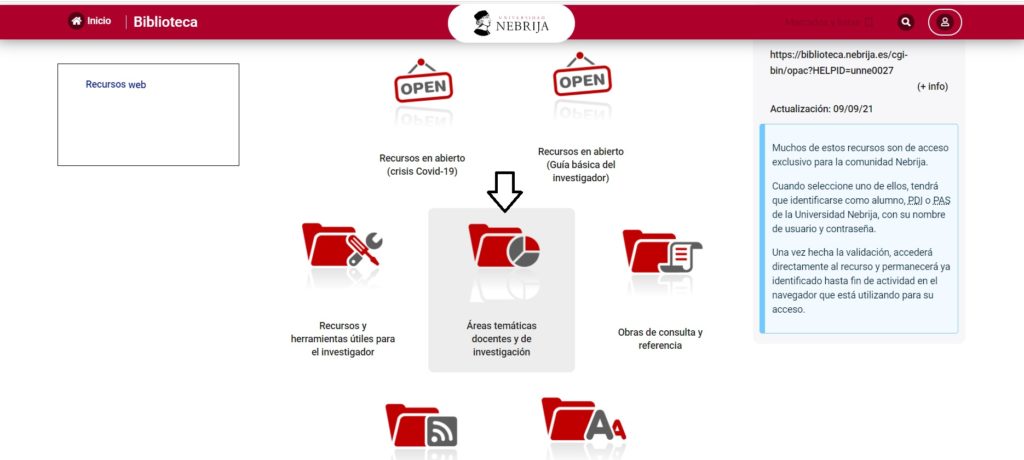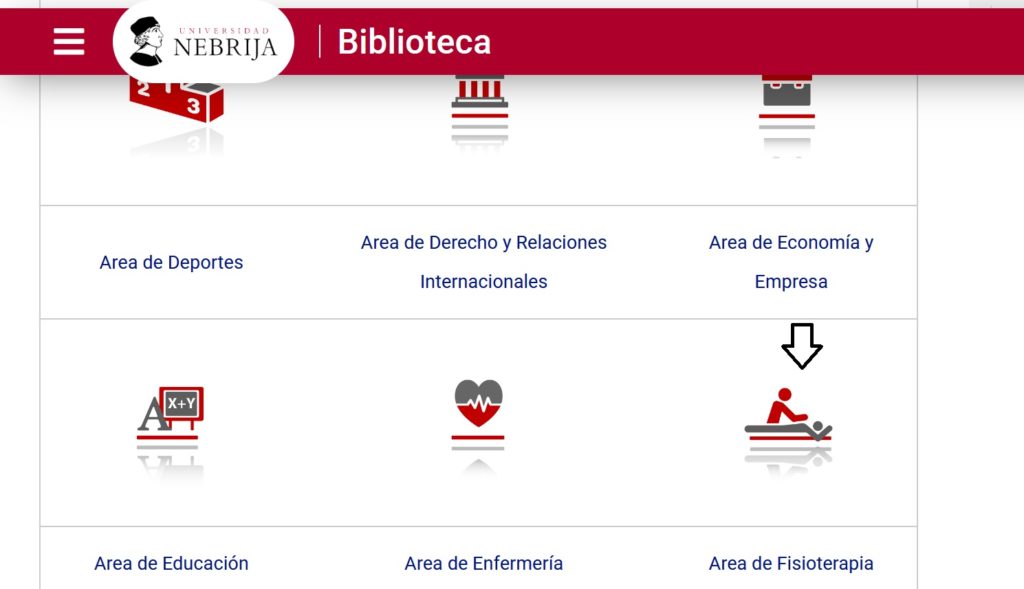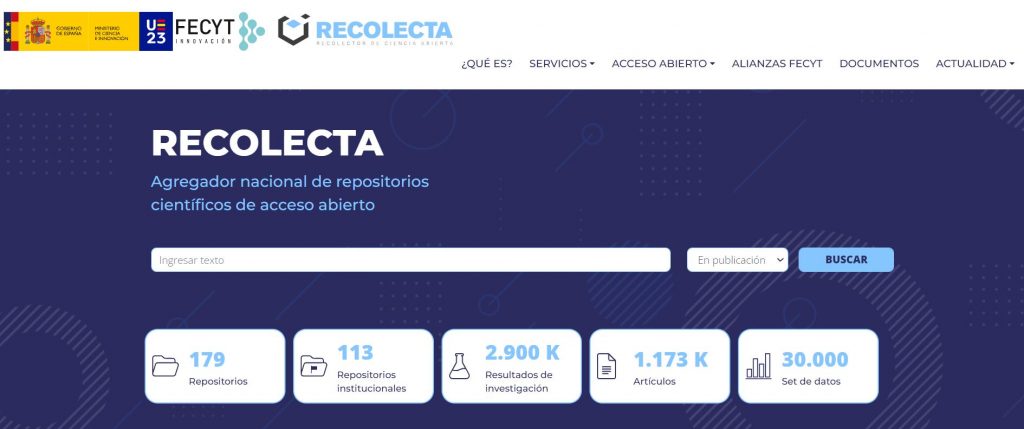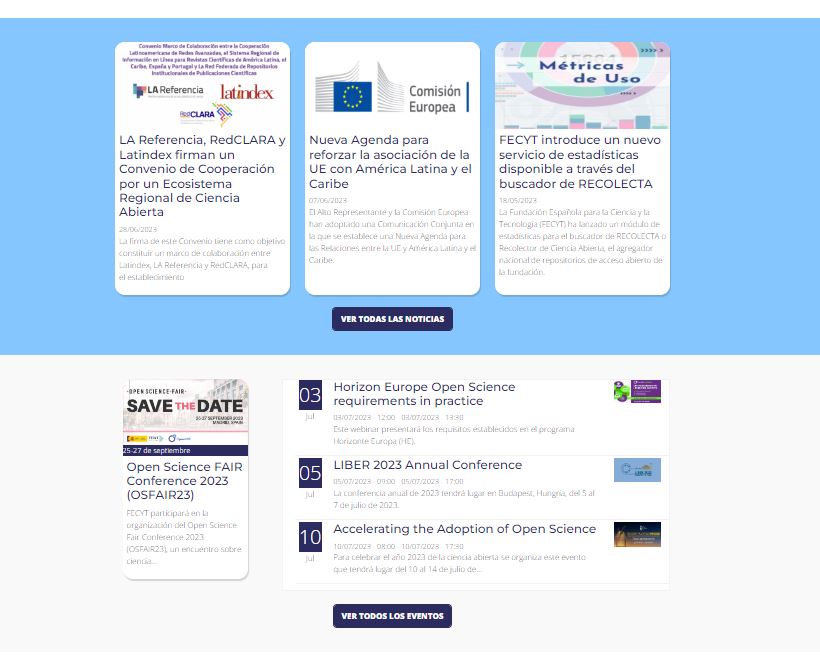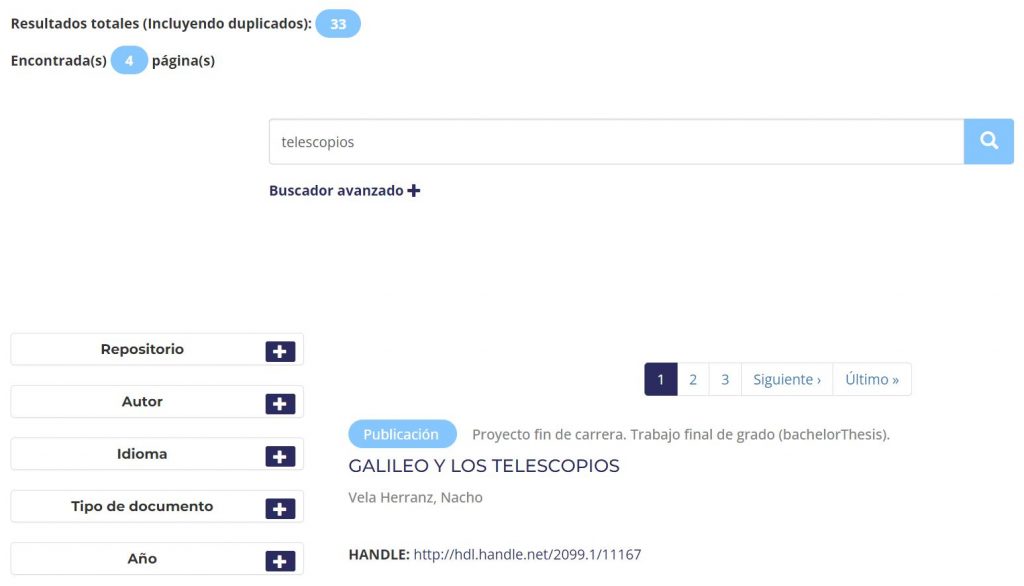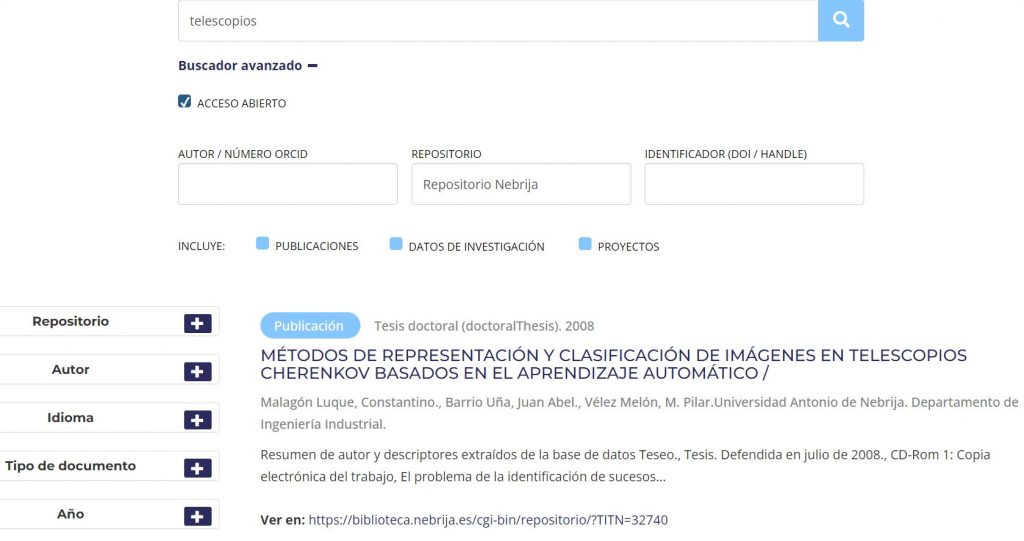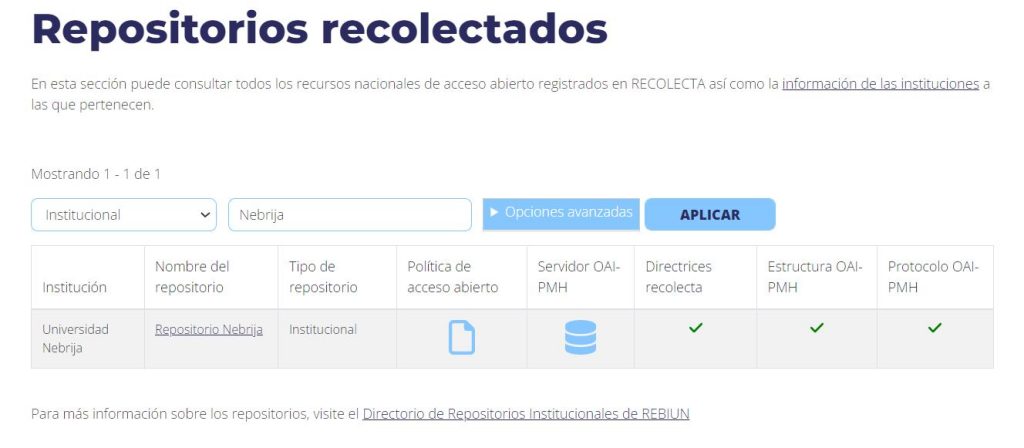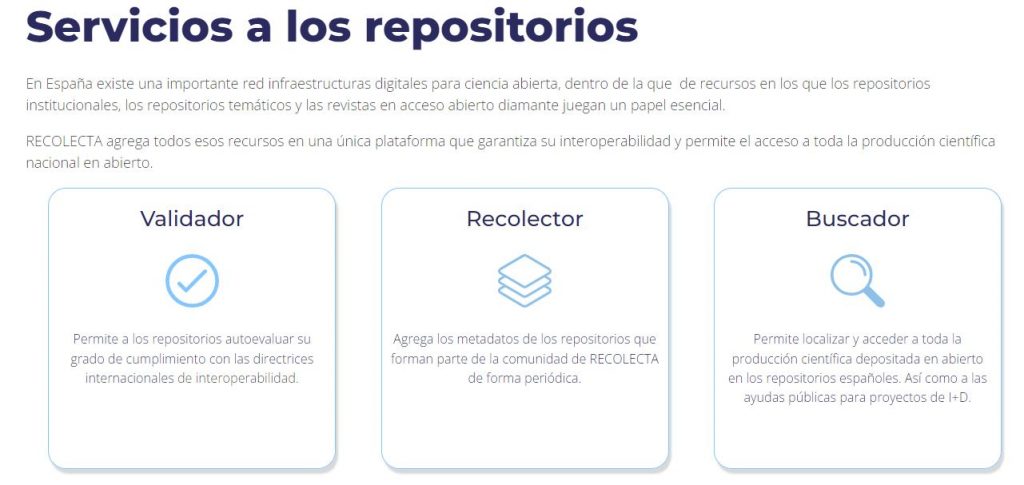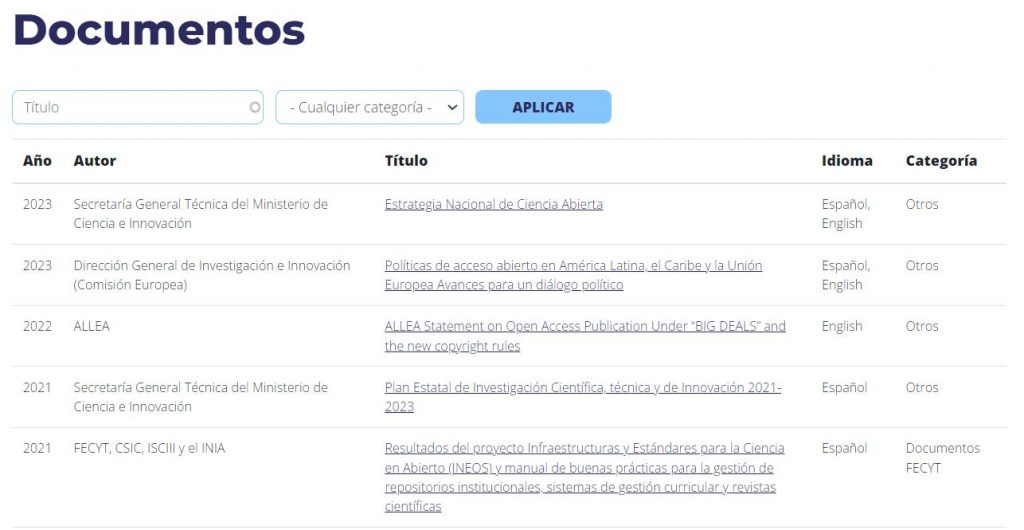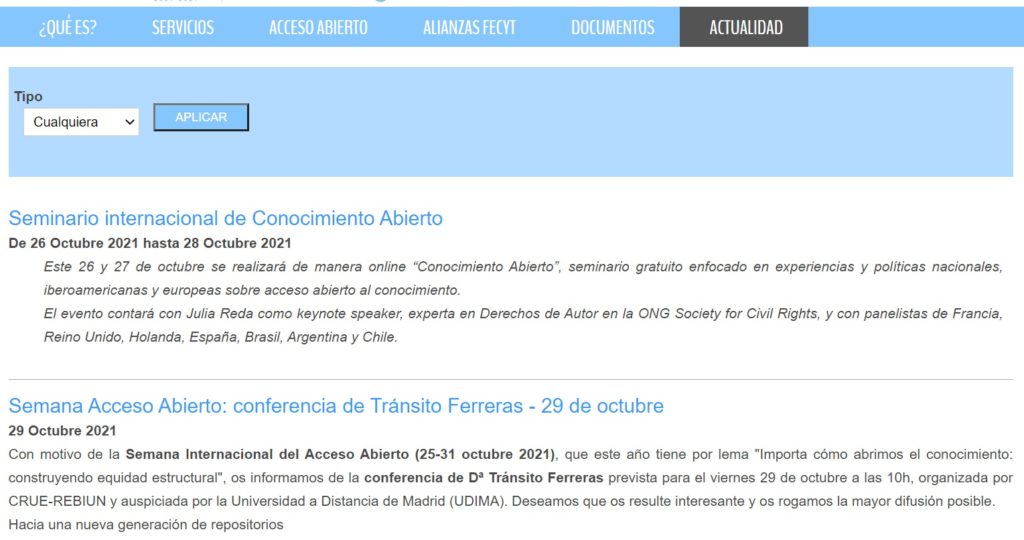Con la entrada del otoño, estación por excelencia de resfriados, gripes e infecciones víricas, recordamos lo importante que es cuidar y proteger nuestra salud. Por ello, en esta ocasión, el post que os traemos está dedicado a un recurso de acceso abierto del ámbito sanitario: GuíaSalud: biblioteca de guías de práctica clínica del Sistema Nacional de Salud. ¡Esperamos que sea de vuestro interés! Aunque ahora la pregunta que surge es: ¿qué es eso de GuíaSalud?
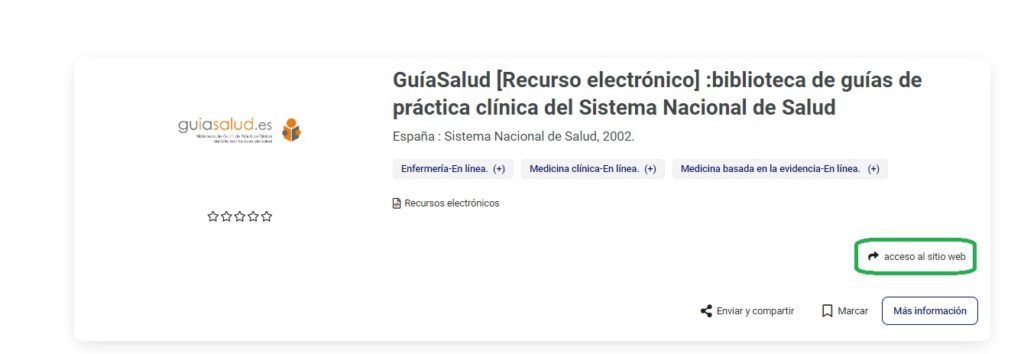
Imagen: Acceso al recurso GuíaSalud. Fuente: Catálogo-OPAC ~ Web Portal.
GuíaSalud es un organismo del Sistema Nacional de Salud (SNS) en el que participan todas las Comunidades Autónomas. Este año 2022 celebra su vigésimo cumpleaños, ya que fue creado en 2002 por iniciativa de la Comunidad Autónoma de Aragón y de la Fundación Salud, Innovación y Sociedad, y adoptado en 2003 por el Consejo Interterritorial como instrumento para mejorar la calidad de la atención sanitaria del SNS. Su misión es potenciar la oferta de recursos, servicios y productos basados en la evidencia científica para apoyar la toma de decisiones de los profesionales sanitarios y la de los pacientes, así como impulsar la creación de redes de colaboradores o la cooperación entre entidades relacionadas con las Guías de Práctica Clínica (GPC) y la Medicina Basada en la Evidencia (MBE). La herramienta clave para dar difusión a estas actividades es el Portal GuíaSalud.
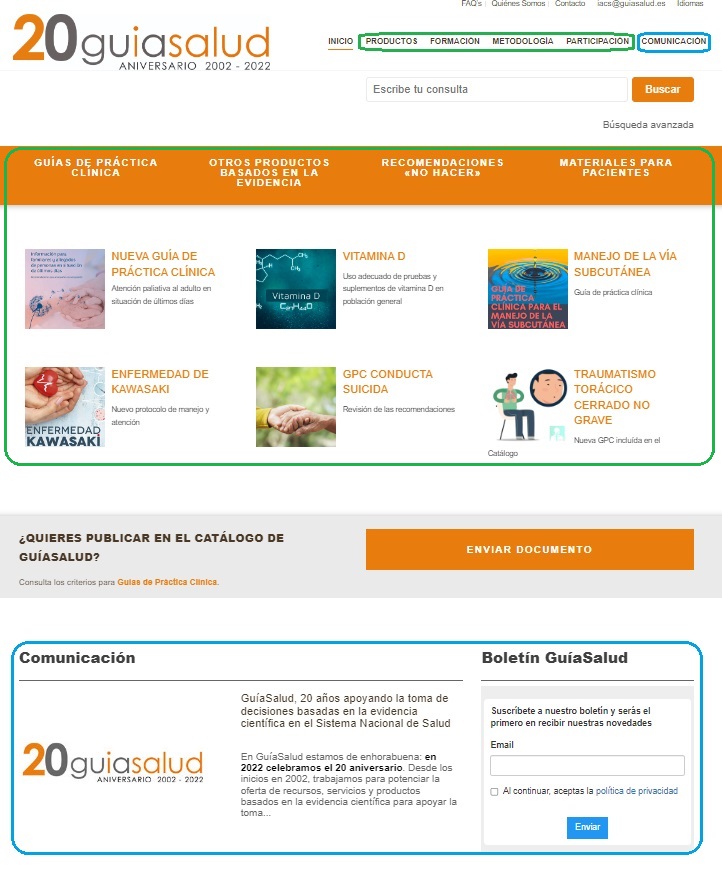
Imagen: Portal GuíaSalud. Fuente: Portal GuíaSalud.
Creado en 2005, el Portal GuíaSalud ha ido evolucionando y mejorando desde sus inicios hasta el día de hoy para ofrecer siempre unos servicios y productos de calidad que veremos más adelante, pero que están ordenados en estas categorías o apartados: Guías de Práctica Clínica del Programa de GPC en el SNS, otros Productos Basados en la Evidencia (OPRE), manuales metodológicos, formación y, por último, asesoría y apoyo técnico (resaltadas en la imagen en verde).
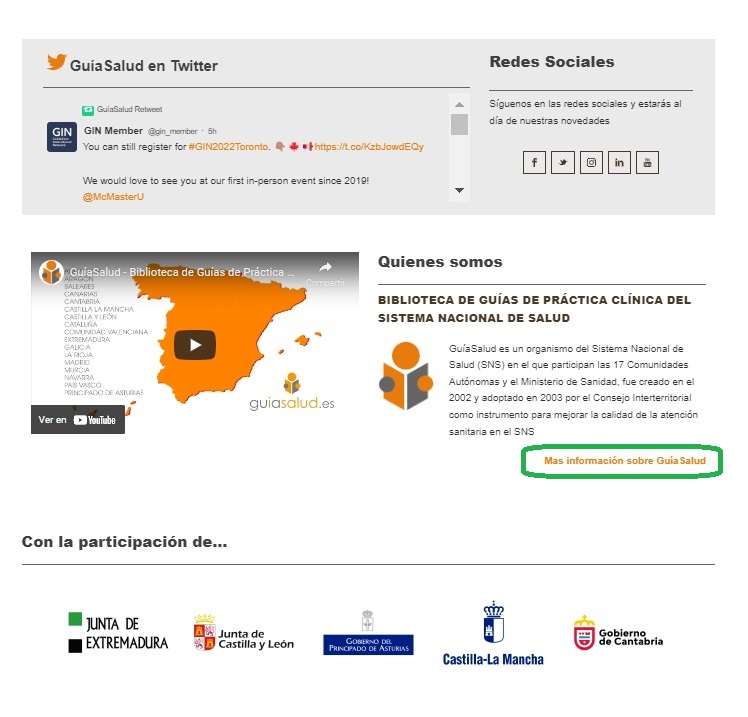
Imagen: Portal GuíaSalud. Fuente: Portal GuíaSalud.
Por si fuera poco, publican un Boletín que contiene las novedades y primicias de GuíaSalud. Si deseamos recibir el Boletín podemos suscribirnos gratuitamente tan solo con introducir nuestro correo electrónico y aceptando la política de privacidad. La solicitud se realiza desde la misma página de inicio. Y, también para estar al día, podemos ir al apartado Comunicación, situado en la parte superior de la página de inicio (resaltado en la imagen en azul). En esta sección encontraremos las últimas noticias y novedades.
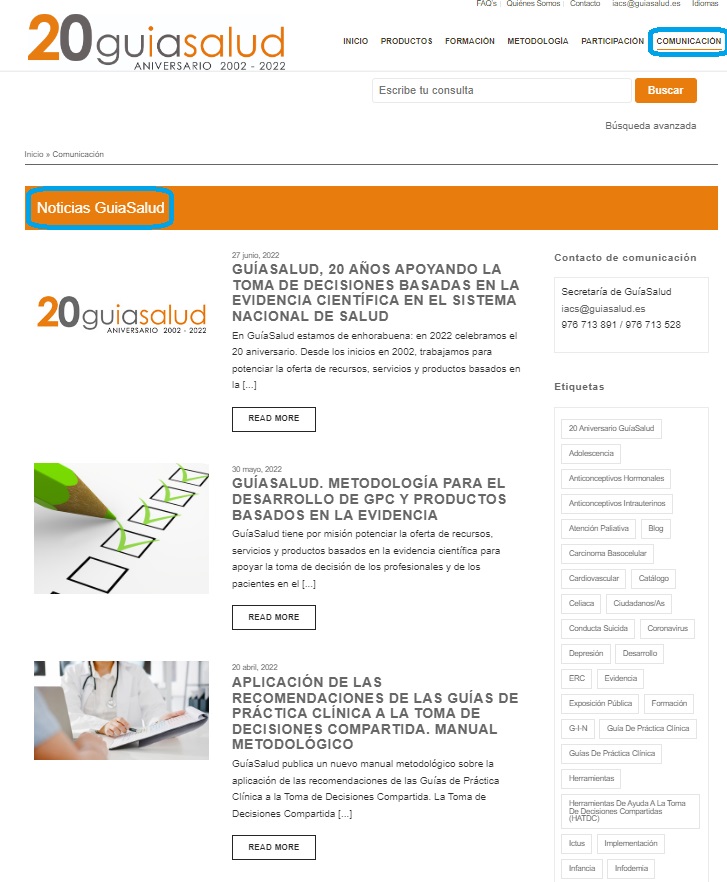
Imagen: Portal GuíaSalud. Fuente: Portal GuíaSalud.
No obstante, si deseamos conocer y profundizar en este recurso desde un punto de vista más institucional, habrá que dirigirse al apartado Quienes somos donde está recogida esa información. Solo tenemos que bajar con el cursor a la parte inferior de la página de inicio y encontraremos el acceso a este apartado situado justo a la derecha de un vídeo explicativo. O bien, podemos ir a la parte superior derecha de la página de inicio donde también hay otro acceso a este apartado junto a las FAQs (Preguntas frecuentes).
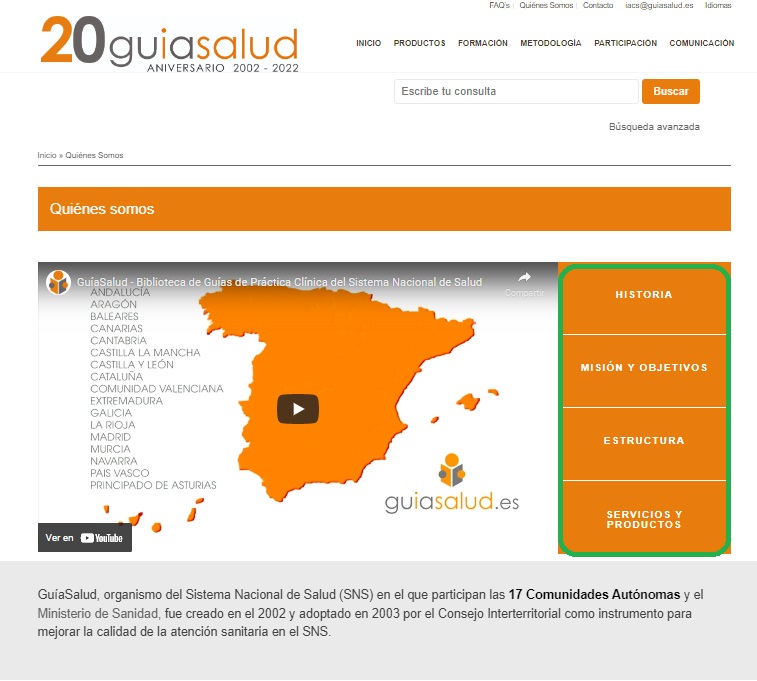
Imagen: Portal GuíaSalud. Quienes somos Fuente: Portal GuíaSalud.
Por otra parte, ¿cómo accedemos a los productos que ofrece GuíaSalud? Existen dos vías de acceso, ambas desde la página de inicio. Si bien podemos colocar el cursor sobre la palabra Productos situada en la parte superior derecha de la página, al hacerlo nos aparecerá un despegable con los distintos productos. También podemos dirigirnos directamente y seleccionar el apartado que nos interese y que está justo debajo de la caja de búsqueda.
Ahora bien, estos Productos están agrupados en cuatro categorías. La primera de estas categorías comprende las Guías de Práctica Clínica (GPC) que tal y como se indica en la página web: “son un conjunto de recomendaciones basadas en una revisión sistemática de la evidencia y en la evaluación de los riesgos y beneficios de las diferentes alternativas, con el objetivo de optimizar la atención sanitaria a los pacientes”.
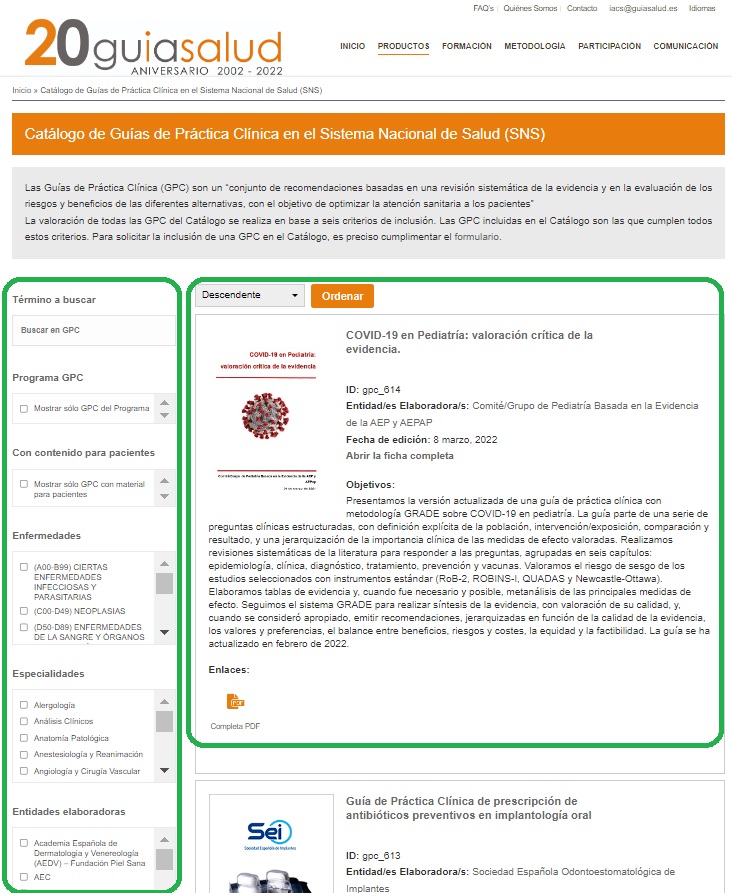
Imagen: Catálogo de Guías de Práctica Clínica en el Sistema Nacional de Salud Fuente: Portal GuíaSalud.
En segundo lugar, los Productos Basados en la Evidencia (OPBE). Los OPBE son productos basados en “evidencia científica” diferentes de las Guías de Práctica Clínica que, por sus características, complementan a éstas para la toma de decisiones en el ámbito sanitario.
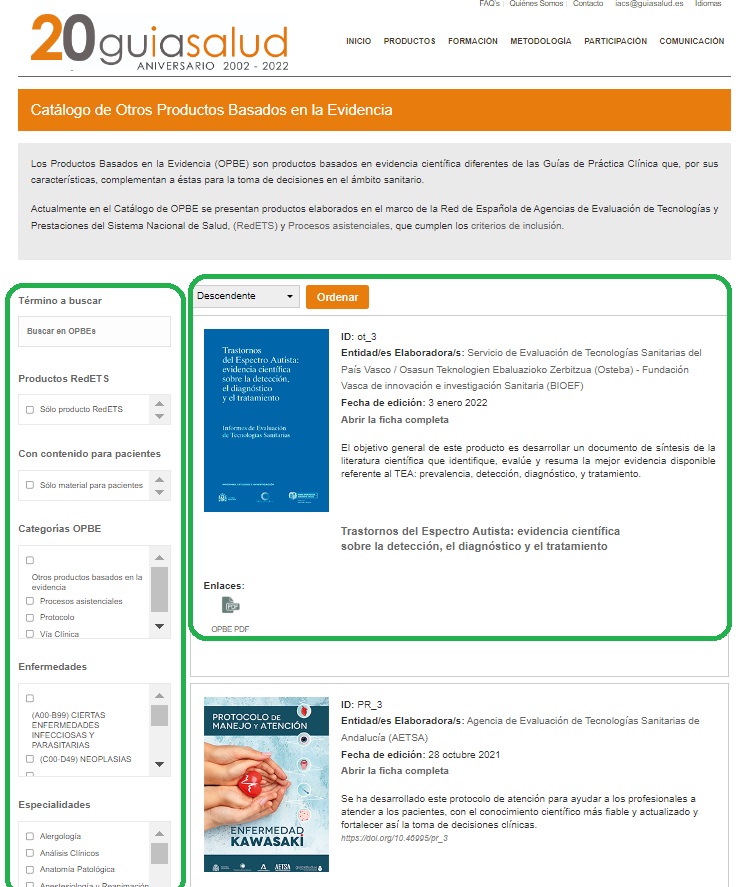
Imagen: Catálogo de Guías de Práctica Clínica en el Sistema Nacional de Salud Fuente: Portal GuíaSalud.
En tercer lugar, las Recomendaciones de «No Hacer» son todas aquellas acciones y/o actividades de las prácticas profesionales que no han demostrado eficacia, tienen escasa o son de dudosa efectividad, o no son coste-efectivas. Se destaca que en España se creó en 2013 el proyecto “Compromiso por la calidad de las sociedades científicas en España” que tiene entre sus objetivos la identificación de estas recomendaciones.
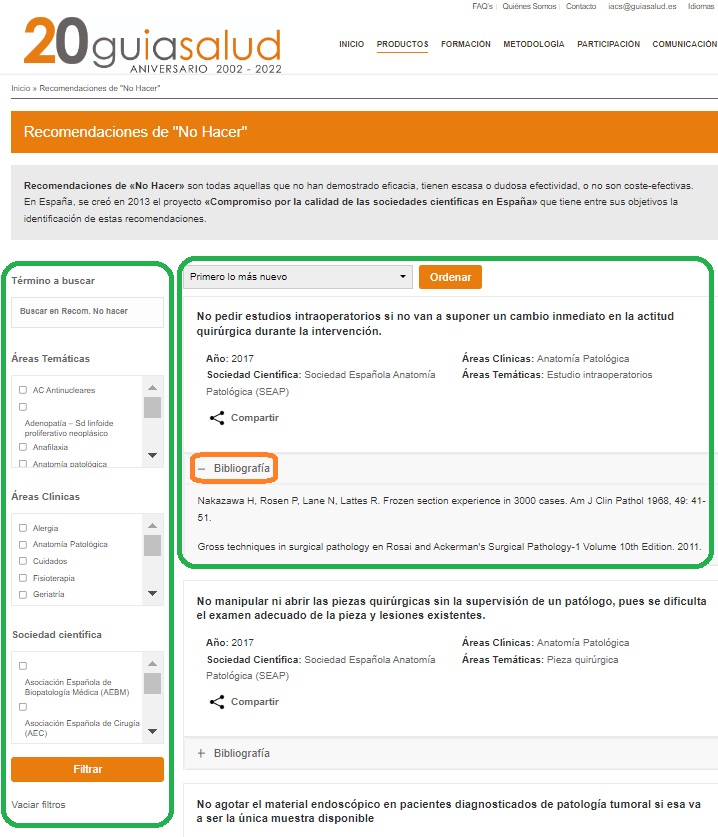
Imagen: Recomendaciones de «No Hacer» Fuente: Portal GuíaSalud.
Y, en cuarto lugar, Materiales para Pacientes. En esta sección, dirigida a pacientes, cuidadores y ciudadanos en general, se ofrecen recursos relacionados con la salud necesarios para facilitar la toma de decisiones. Además, estos instrumentos inciden en particular a la hora de facilitar y mejorar la comunicación entre médico y paciente.
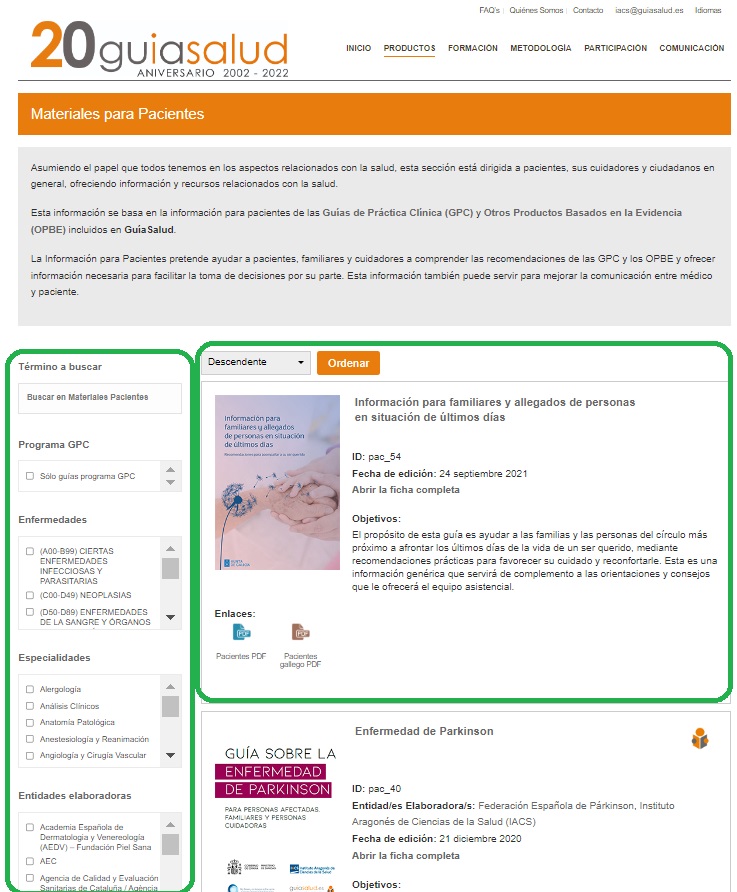
Imagen: Materiales para Pacientes Fuente: Portal GuíaSalud.
¡Importante!, como podemos apreciar en las imágenes previas, y resaltado en las mismas en color verde, la página web de cada uno de estos productos contiene un catálogo de acceso abierto y gratuito. Estos catálogos permiten al usuario localizar el documento o los documentos que ésta y otras instituciones generan y que, todos ellos juntos, conforman la Biblioteca de guías de Prácticas Clínica del SNS. La búsqueda de documentos es siempre a través de un sistema de búsqueda sencilla (Término a buscar) que es enriquecida con unos filtros de búsqueda comunes a todos los catálogos, excepto en uno de los apartados que veremos más adelante.
Los filtros comunes que comparten estos catálogos son los siguientes: Enfermedades, Especialidades, Entidades elaboradoras (estos tres filtros tienen las categorías predefinidas), históricos (se puede seleccionar documentos vigentes o no vigentes, pero no los dos a la vez) y el botón Ordenar que permite ordenar los resultados cronológicamente. Sin embargo, también existen otros tipos de filtros propios en cada caso que se ajustan a las características y contenidos de los documentos de cada tipo de producto y que veremos a continuación.
En el caso particular del catálogo de Guías de Práctica Clínica, aparte de los filtros comunes ya mencionados, posee otros dos filtros más: Programa GPC y Con contenidos para pacientes;siendo el primero de ellos un filtro que comparte con el catálogo de Materiales para Pacientes. Al seleccionar cualquiera de estos dos filtros se recuperarán solo las guías de prácticas clínicas de un programa. Mientras que el segundo filtro solo recuperará aquellas guías cuyo contenido está enfocado al paciente.
Ocurre lo mismo con otros Productos Basados en la Evidencia (OPRE) que incluye el filtro propio Productos RedETS, es decir, se pueden seleccionar y recuperar solo los productos elaborados en el marco de la Red Española de Agencias de Evaluación de Tecnología y Prestaciones del SNS (RedETS). Para aquellos que no la conozcan la RedETS una entidad pública formada por las agencias y/o unidades de evaluación públicas de la administración general del estado y de las comunidades autónomas. Su función es generar, difundir y facilitar la implementación de información destinada a fundamentar la toma de decisiones en el SNS, contribuyendo a la calidad, equidad, eficiencia y cohesión en el mismo. Además, este catálogo, como los anteriores, también tiene otros filtros, en este caso dos: Con contenido para pacientes, que recupera solo documentos en los que el destinatario es el paciente, y Categorías OPBE o lo que es lo mismo, otros productos basados en la evidencia.
Mención aparte es el apartado de Recomendaciones de «No Hacer» donde al no haber documentos sino breves indicaciones para los profesionales sanitarios, lo que se permite es compartir la reseña de la recomendación y su correspondiente bibliografía a través de las redes sociales. Además, los filtros de búsqueda solo están orientados a discriminar la búsqueda por área temática, clínica y sociedad responsable de la recomendación. Los tipos de áreas, tanto temática como clínica, así como las sociedades responsables están predeterminados, es decir, están todos los que son y están todos los que hay. Por lo que solo es necesario seleccionarlos según los necesitemos para que nos aparezcan en pantalla aquellos documentos que necesitemos. Y esto es exactamente igual para el resto de filtros que hemos visto hasta ahora, tanto comunes y como el resto de no comunes. Cuando tengamos seleccionados los filtros que consideremos necesarios tan solo quedará pulsar sobre el botón filtrar, situado debajo del resto de filtros, y nos aparecerán los documentos pertinentes.
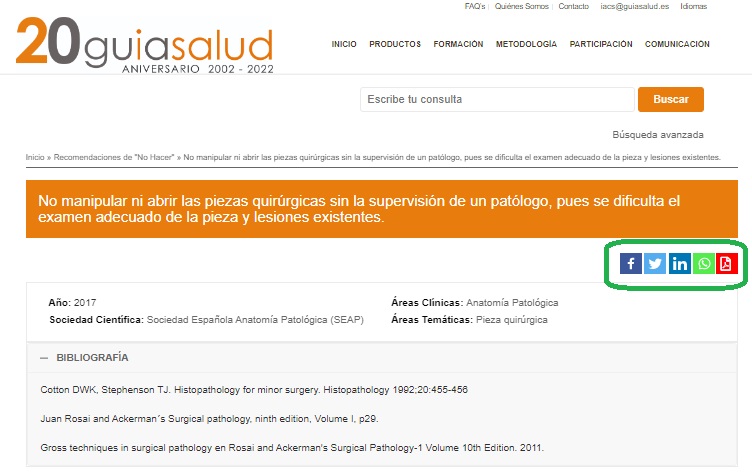
Imagen: Recomendaciones de «No Hacer». Compartir reseña en Redes sociales Fuente: Portal GuíaSalud.
Por otro lado, al acceder desde la página de inicio a cualquiera de los catálogos nos aparece la lista completa de documentos por defecto en la parte central de la página (véase cualquier imagen previa del Catálogo de Guías de Prácticas Clínicas en el Sistema Nacional de Salud). En estas listas vemos la presentación de los documentos mediante una breve ficha informativa que contiene los siguientes elementos: la portada del documento, el título, un código oficial de identificación del propio recurso, la entidad o entidades que elaboraron el documento, la fecha de edición, abrir ficha completa (el enlace con el que se accede a la ficha completa del documento), un breve resumen del contenido y, debajo de este último, el enlace de acceso directo al PDF de dicho documento; aunque también pueden acompañarle otros documentos con información complementaria, tales como infografías o guías que también se pueden descargar. Para descargarnos los documentos basta con abrir el documento colocando el cursor sobre el icono y hacer clic. Entonces se abrirá una nueva pestaña en el buscador donde visualizaremos el contenido del documento. Ya desde ahí podemos descargar y guardar el archivo en el ordenador, por ejemplo.
Ahora nos dirigimos a otra sección denominada Formación. Aquí accedemos a la página donde se publicitan las jornadas que se van a celebrar próximamente. Y, no solo eso, se recopila también la información de jornadas ya celebradas anteriormente y que se pueden consultar en cualquier momento.
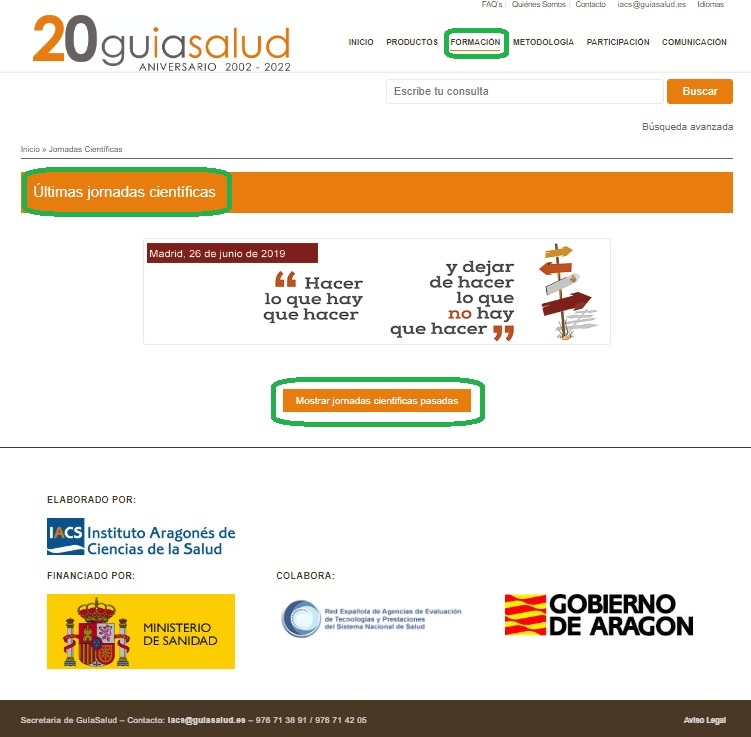
Imagen: Formación Fuente: Portal GuíaSalud.
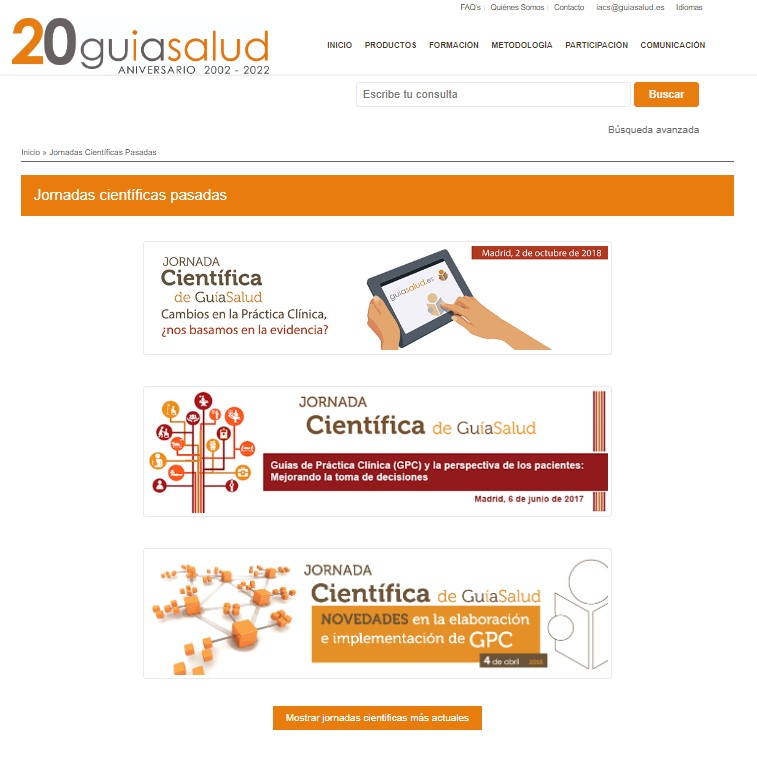
Imagen: Formación. Jornadas celebradas Fuente: Portal GuíaSalud.
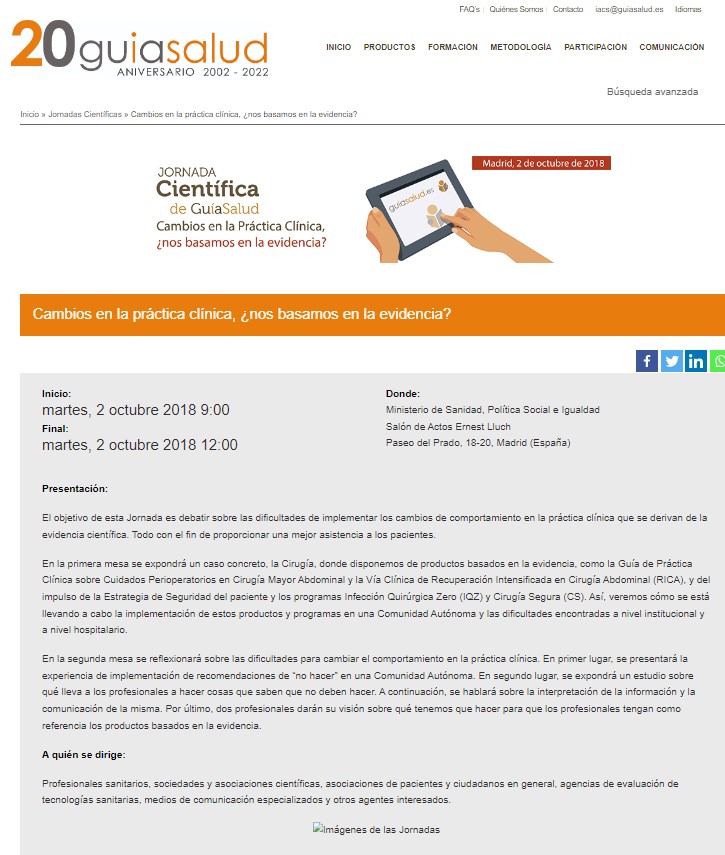
Imagen: Formación. Información completa de Jornada celebrada. Fuente: Portal GuíaSalud.
La cuestión ahora es ¿queda más por ver? Sí, definitivamente. Aún quedan dos apartados que completan todo lo visto hasta ahora. Todos los apartados anteriores recogen las publicaciones de los resultados obtenidos de diferentes y distintas investigaciones, así como de sus pertinentes recomendaciones en la práctica profesional y recursos para los pacientes y sus familiares, pero ¿qué ocurre con la parte práctica del proceso de investigación y otras prácticas profesionales que son igual de importantes? Pues que nos adentramos en los apartados de Metodología y Participación.
En Metodología se encuentran los documentos publicados por GuíaSalud que contienen los métodos consensuados de actuación en investigación científica, pero también de la actuación clínica y atención al paciente. Este apartado también posee un sistema de búsqueda similar al visto en apartados anteriores, aunque más sencillo ya que solo posee dos filtros. El primero de estos filtros es GuíaSalud que recupera solo materiales propios, y el segundo Tipo de Material. Este último se divide en herramientas metodológicas y manuales y permite discriminar por técnicas e instrumentos que se utilizan en investigación para analizar un objeto de estudio o documentos que recogen aspectos básicos de diferentes metodologías.
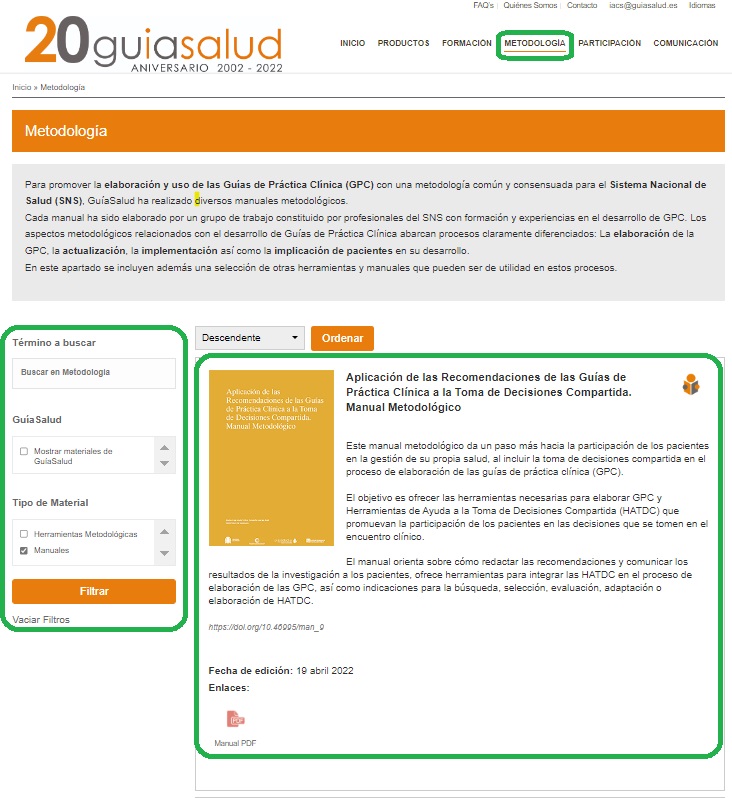
Imagen: Metodología. Fuente: Portal GuíaSalud.
Y, por supuesto, el apartado de Participación. Algo lógico, ¿verdad? Como portal perteneciente a un organismo público una de sus metas es la difusión, pero también fomentar la participación y la colaboración de los profesionales. Está compuesto por dos subapartados: uno para la difusión de los proyectos y trabajos y el otro para la contribución e inclusión de los mismos. El primer apartado es la Exposición pública, que contiene la información relativa sobre los procedimientos de publicitación y validación de los documentos que Guía de Salud pública. Allí se anuncian las próximas exposiciones públicas para darlas a conocer antes de la publicación oficial del documento final.
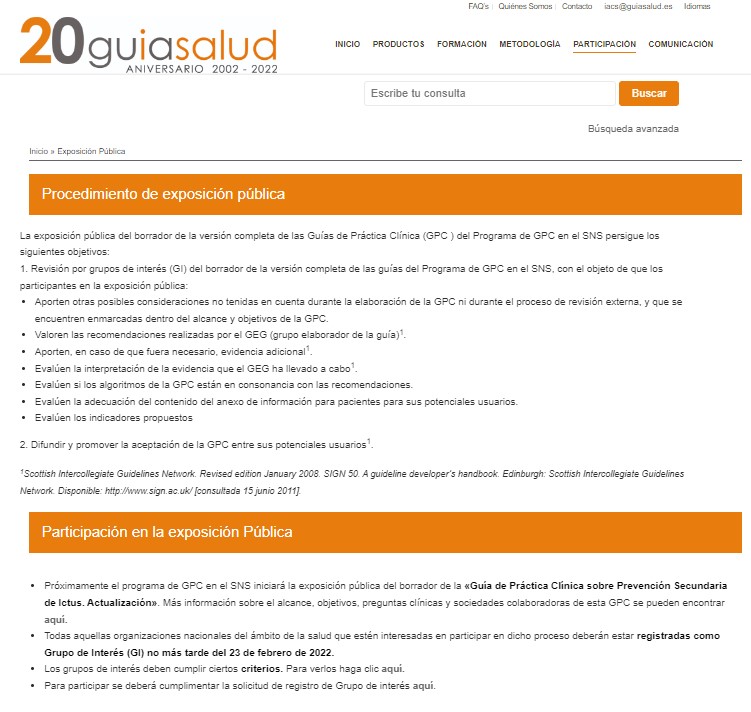
Imagen: Exposición Pública Fuente: Portal GuíaSalud.
El segundo subapartado es la Solicitud de inclusión de productos que permite a la persona y/o grupo de trabajo interesado en la publicación de un documento de trabajo (ya sea una guía o cualquier tipo de documento que hemos visto en otros apartados) adjuntar el archivo y realizar la solicitud online. Además, a este apartado se puede acceder desde la página de inicio, ya que tiene un acceso directo desde allí.
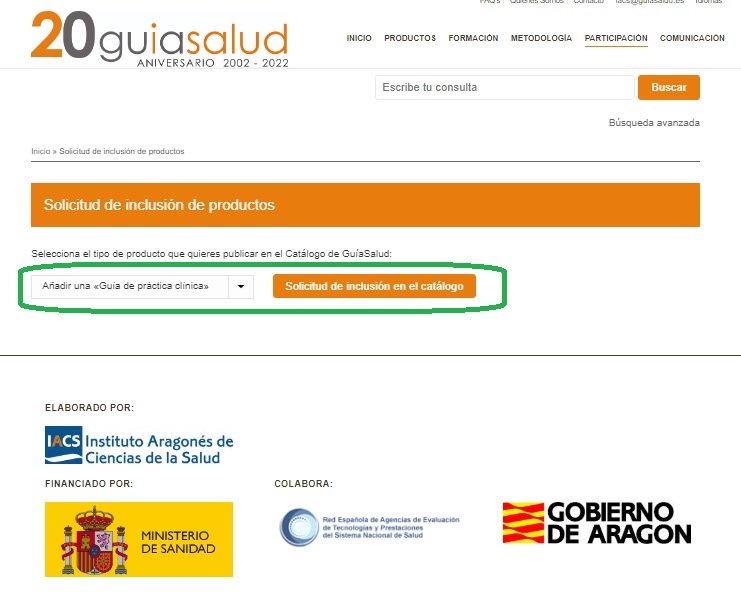
Imagen: Solicitud de inclusión de productos Fuente: Portal GuíaSalud.
Para concluir y cerrar las posibles dudas que puedan surgir debemos saber que ¡este Portal es un recurso de calidad certificada!, ya que cuenta con la certificación HONcode. Este certificado garantiza que este sitio web de salud cumple con los principios de la Fundación Salud en Red (Health On the Net Foundation) que promueve la publicación en Internet de información útil y confiable sobre salud, así como su uso eficiente y apropiado.
¿A qué esperáis? Visitad este recurso electrónico y explorad todo su contenido, seguro que os sorprenderá. Os indicamos tres opciones para acceder:
- Utilizando la búsqueda sencilla o, bien, la búsqueda avanzada del Catálogo-OPAC ~ Web Portal para localizar esta herramienta.
- Utilizando el enlace permanente o permalink para localizar esta herramienta.
- O, dirigíos al apartado Recursos Web llí seleccionad el apartado Áreas temáticas docentes y de investigación y con ayuda del cursor, desplazaos hasta que localicéis las Áreas temáticas de Enfermería. Allí lo encontraréis.
Además, os recomendamos que visitéis el siguiente post sobre otro recurso en Salud que está a vuestra disposición: Repisalud: una novedad en salud. Y, por supuesto, también existen otros tipos de repositorios y recursos en abierto que podéis conocer a través del siguiente post: Repositorios y recursos de información científico-académica en acceso abierto y que contiene información muy interesante.
Gema Civantos Serrano
Servicio de Biblioteca